Page 1
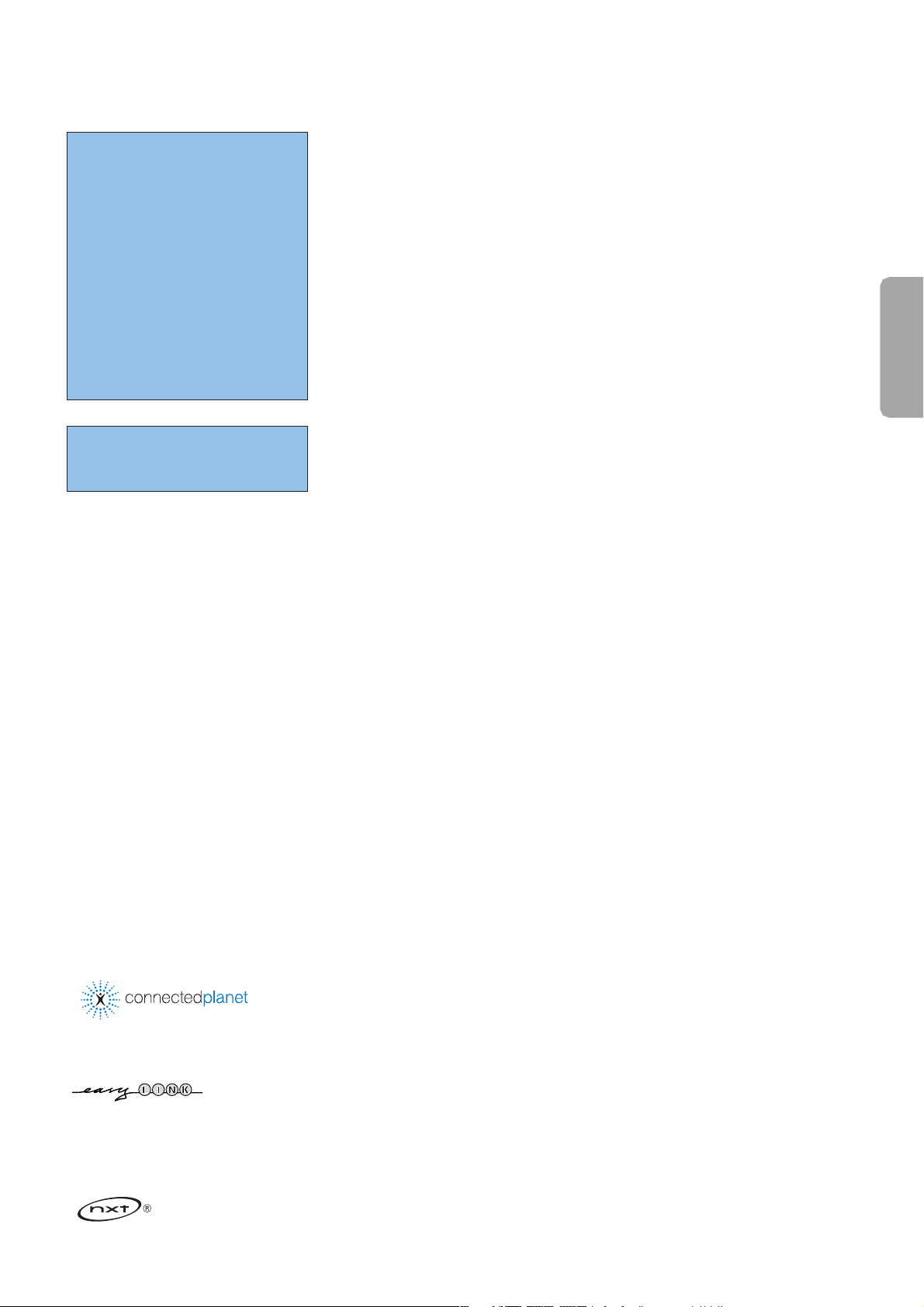
1
Obsah
Přípravy . . . . . . . . . . . . . . . . . . . . . . . . . . . . . . . . . . . . . . . . . . . . . 2
Při prvním zapnutí . . . . . . . . . . . . . . . . . . . . . . . . . . . . . . . . . . . . 2
Ovládání motorizovaného otočného kloubu . . . . . . . . . . . . . . . . . 3
Tlačítka na horním panelu TV . . . . . . . . . . . . . . . . . . . . . . . . . . . . 3
Dálkové ovládání RC4310 . . . . . . . . . . . . . . . . . . . . . . . . . . . . . . . 4
Obrazovka prohlížeče . . . . . . . . . . . . . . . . . . . . . . . . . . . . . . . . . . 6
Používání menu . . . . . . . . . . . . . . . . . . . . . . . . . . . . . . . . . . . . . . . 7
Úvod . . . . . . . . . . . . . . . . . . . . . . . . . . . . . . . . . . . . . . . . . . . . . . . . . 7
Navigace po jednotlivých menu nastavení . . . . . . . . . . . . . . . . . . . . . . 7
Ukázky . . . . . . . . . . . . . . . . . . . . . . . . . . . . . . . . . . . . . . . . . . . . . . 7
Instalace
Výběr jazyka a země . . . . . . . . . . . . . . . . . . . . . . . . . . . . . . . . . . . . . . 8
Ukládání TV programů . . . . . . . . . . . . . . . . . . . . . . . . . . . . . . . . . . . . 8
Aktualizace software . . . . . . . . . . . . . . . . . . . . . . . . . . . . . . . . . . . . . 10
Konfigurace přístroje
Předvolby . . . . . . . . . . . . . . . . . . . . . . . . . . . . . . . . . . . . . . . . . . . . . 11
Zdroj . . . . . . . . . . . . . . . . . . . . . . . . . . . . . . . . . . . . . . . . . . . . . . . . 13
Dekodér . . . . . . . . . . . . . . . . . . . . . . . . . . . . . . . . . . . . . . . . . . . . . . 13
Menu TV
Obraz . . . . . . . . . . . . . . . . . . . . . . . . . . . . . . . . . . . . . . . . . . . . . . . . 14
Zvuk . . . . . . . . . . . . . . . . . . . . . . . . . . . . . . . . . . . . . . . . . . . . . . . . . 16
Menu Funkce . . . . . . . . . . . . . . . . . . . . . . . . . . . . . . . . . . . . . . . . . . 17
Menu Ambilight . . . . . . . . . . . . . . . . . . . . . . . . . . . . . . . . . . . . . . . . . 18
Prohlížeč Multimedia
Sledování obsahu z paměťové karty/USB zařízení . . . . . . . . . . . . . . . . 19
Prohlížeč Multimedia . . . . . . . . . . . . . . . . . . . . . . . . . . . . . . . . . . . . . 20
Te xt-TV . . . . . . . . . . . . . . . . . . . . . . . . . . . . . . . . . . . . . . . . . . . . 21
Teletext menu . . . . . . . . . . . . . . . . . . . . . . . . . . . . . . . . . . . . . . . . . . 22
Čelní konektory . . . . . . . . . . . . . . . . . . . . . . . . . . . . . . . . . . . . . . 22
Připojení externích zařízení . . . . . . . . . . . . . . . . . . . . . . . . . . . . 23
Rekordér (vcr-dvd+rw) . . . . . . . . . . . . . . . . . . . . . . . . . . . . . . . . . . . 24
Rekordér a jiná zařízení . . . . . . . . . . . . . . . . . . . . . . . . . . . . . . . . . . 25
DVD přehrávač nebo jiné digitální zdroje externího signálu . . . . . . . . 26
Multikanálový Surround receiver . . . . . . . . . . . . . . . . . . . . . . . . . . . . 27
Zařízení, které bude připojeno k HDMI konektoru . . . . . . . . . . . . . . 28
Zařízení, které bude připojeno k DVI konektoru . . . . . . . . . . . . . . . . 29
Nahrávání na rekordéru . . . . . . . . . . . . . . . . . . . . . . . . . . . . . . . 30
Výběr externího zařízení . . . . . . . . . . . . . . . . . . . . . . . . . . . . . . . 30
Tlačítka pro ovládání externích zařízení . . . . . . . . . . . . . . . . . . . 31
Nastavení dálkového ovladače na ovládání externích přístrojů . . 32
Programovatelný dálkový ovladač . . . . . . . . . . . . . . . . . . . . . . . . 34
Tipy . . . . . . . . . . . . . . . . . . . . . . . . . . . . . . . . . . . . . . . . . . . . . . . 36
1 - Aktualizace softwaru Philips TV pomocí
přenosného paměťového média . . . . . . . . . . . . . . . . . . . . . . . 37
2 - Plochý televizor Philips formát prezentace
s hudbou na pozadí . . . . . . . . . . . . . . . . . . . . . . . . . . . . . . . . 39
3 - Philips TV - Přenosná paměť a USB . . . . . . . . . . . . . . . . . . . 41
R Až doslouží...
Společnost Philips klade veliký důraz na to,
aby její výrobky byly šetrné k životnímu
prostředí.Váš nový televizor je vyroben z
materiálů, které mohou být recyklovány a
znovu použity. Poté, co uplyne jeho
životnost, specializované firmy jej mohou
demontovat, a získat tak materiály, které
lze znovu použít, a tak minimalizovat
dopady na životní prostředí.Váš televizor
obsahuje minimální (tolerovatelné)
množství rtuti. Naložte prosím s vaším
vyřazeným televizorem tak, jak to požadují
předpisy ve vaší zemi.
Potřebujete další pomoc?
Pokud vám tento návod k obsluze nedal
odpověď na všechny vaše otázky týkající
se obsluhy televizoru Philips, můžete
oslovit zákaznické nebo servisní středisko
Philips. Další informace získáte
vpřiloženém informačním materiálu
„Word-wide guarantee“. Dříve než
zavoláte servisní linku Philips,
poznamenejte si typ a výrobní číslo
televizoru, které najdete na jeho zadní
straně nebo na obalu.
Modell: 42PF9830/10
Produkt No: ..........................................
Údržba obrazovky
Viz str. 3.
Česky
EasyLink je systém založený na možnosti jednodotykového ovládáni různých
funkcí. Posloupnost akcí může probíhat současně v televizoru a videorekordéru,
pokud jsou obě zařízení vybavena funkcí EasyLink
a jsou-li spojena kabelem SCART dodaným s vaším videorekordérem.
NXT®is a trademark of New Transducers Limited
Page 2
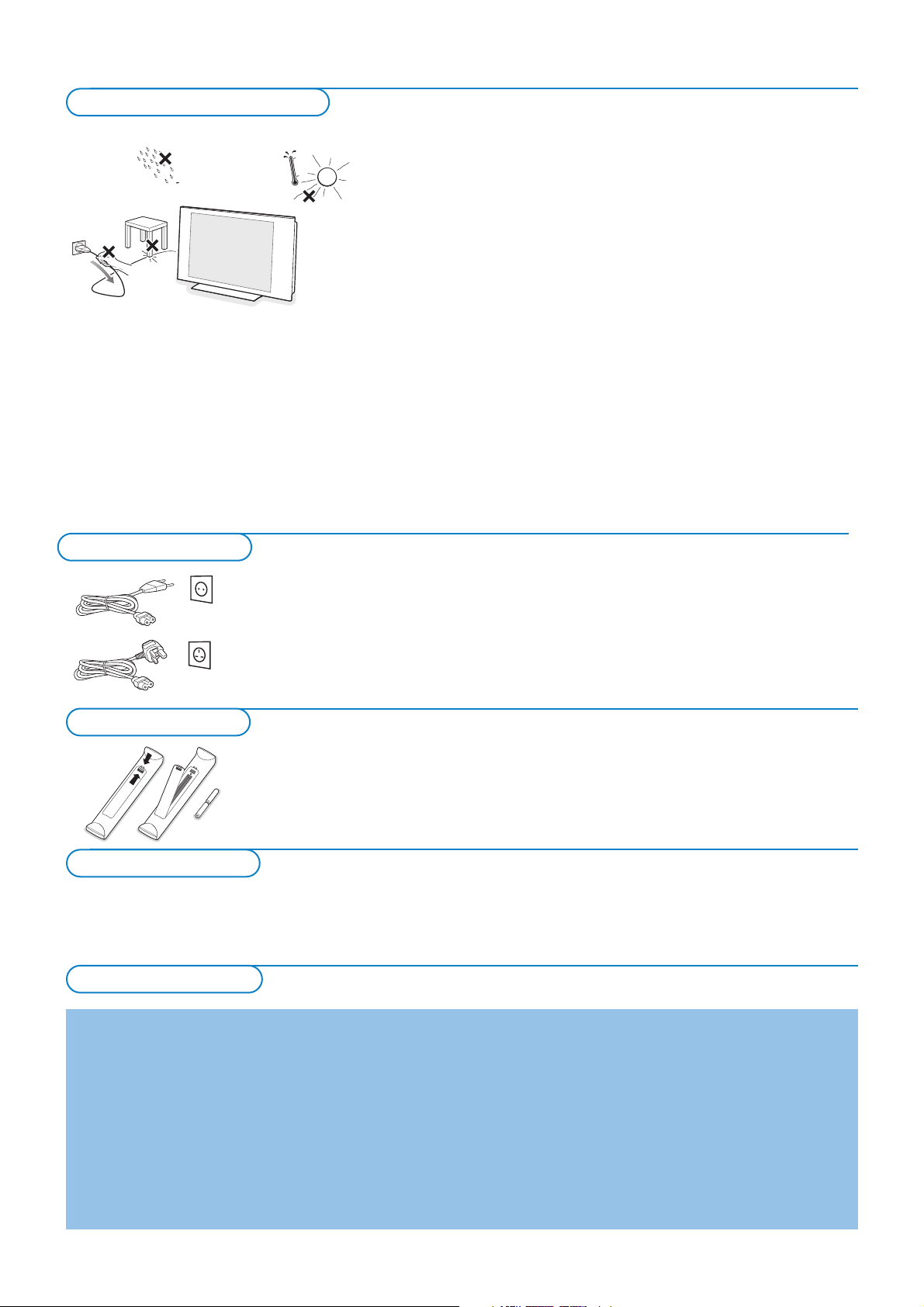
Při prvním zapnutí televizoru (pouze při prvním zapnutí) se na obrazovce automaticky objeví instalační procedura. Instalace se skládá z řady
obrazovek, které vás provedou celým instalačním procesem..
& Po úvodní obrazovce budete vyzváni, abyste zvolili jazyk obrazovkových menu televizoru. (Jazyk textu hlavičky a informací na obrazovce se
postupně mění.)
é Stiskem šipky nahoru/dolu zvýrazněte požadovaný jazyk.
“ Stiskněte tlačítko OK.
‘ Postupujte podle instrukcí na obrazovce a pokračujte v instalaci.
Poznámka: Když přerušíte počáteční instalaci, můžete také jednotlivá nastavení provést v menu Nastavení. Viz strana 8.
2
Nezapojujte napájecí šňůru do zásuvky ve zdi a nezavěšujte televizor na
zeď, dokud neprovedete veškerá potřebná zapojení.
& Instrukce pro montáž na zeď/stolní stojan/motorizovaný kloub
Jak připevnit dodávaný stojánek a/nebo držák pro montáž na zeď a otočný
kloub, viz dodávaný samostatný stručný průvodce.
Upozornění: Instalace televizoru vyžaduje odbornou montáž, kterou smí
provádět pouze kvalifikovaný personál. Nepokoušejte se televizor upevnit
vlastními silami. Philips nenese žádnou zodpovědnost za nesprávnou montáž
nebo za nehody či úrazy vinou instalace.
Použití dodávaného držáku k připevnění zobrazovacího zařízení:
-S použitím držáku umožňujícím upevnění televizoru na zeď vám poradí
kvalifikovaní servisní pracovníci.
- Než začnete, přečtěte si instrukce dodávané spolu s držákem a řiďte se
jimi.
- Dbejte, aby byl držák na zdi řádně upevněn tak, aby splňoval veškeré
bezpečnostní předpisy. Hmotnost televizoru (bez obalu) je cca 42 kg.
é Te levizor můžete umístit nebo zavěsit na libovolné místo, ale dbejte na to,
aby vzduch mohl volně proudit ventilačními otvory. Neinstalujte jej do
uzavřených prostor, např. do knihoven nebo na podobná místa.
Chcete-li zabránit vzniku nebezpečných situací, nepokládejte na přístroj nebo do
jeho blízkosti žádné zapálené předměty (např. svíčky). Nevystavujte přístroj teplu,
přímému slunečnímu svitu, dešti a vlhkosti.
Chraňte přístroj před kapající a stříkající vodou.
& Zasuňte zástrčku antény do zásuvky x na spodní části přístroje. Kvalitu
obrazu můžete zlepšit použitím dodaného anténního kabelu s omezeným
šumem.
é Před instalací televizoru připojte veškerá periferní zařízení.
“ Zapojte dodávaný síťový kabel na spodní stranu televizoru a druhým
koncem do síťové zásuvky na stěnē. Siťový přívod - Poškození síťového
přívodu může způsobit požár nebo úraz elektrickým proudem, proto nikdy
nepokládejte těžké předměty na přívod.
Vložte dvě dodané baterie (typ R6-1,5 V).
Dodané baterie neobsahují těžké kovy, rtuť ani kadmium. Přesto je v mnoha
zemích zakázáno vkládat je do odpadu. Informujte se na místní předpis, vztahující
se ke sběru použitých baterií.
Stiskněte hlavní vypínač B na horním panelu vašeho televizoru.Indikátor na
čelním panelu TV se rozsvítí a obrazovka se zapne. Pokud je televizor ve stavu
Standby (pohotovostní stav) (červený indikátor), stiskněte tlačítka
-P+ nebo
B na dálkovém ovládání.
Při prvním zapnutí
Bezpečnostní upozornění
Proveďte zapojení
Dálkové ovládání
Zapněte televizor
UK - EIRE
Page 3
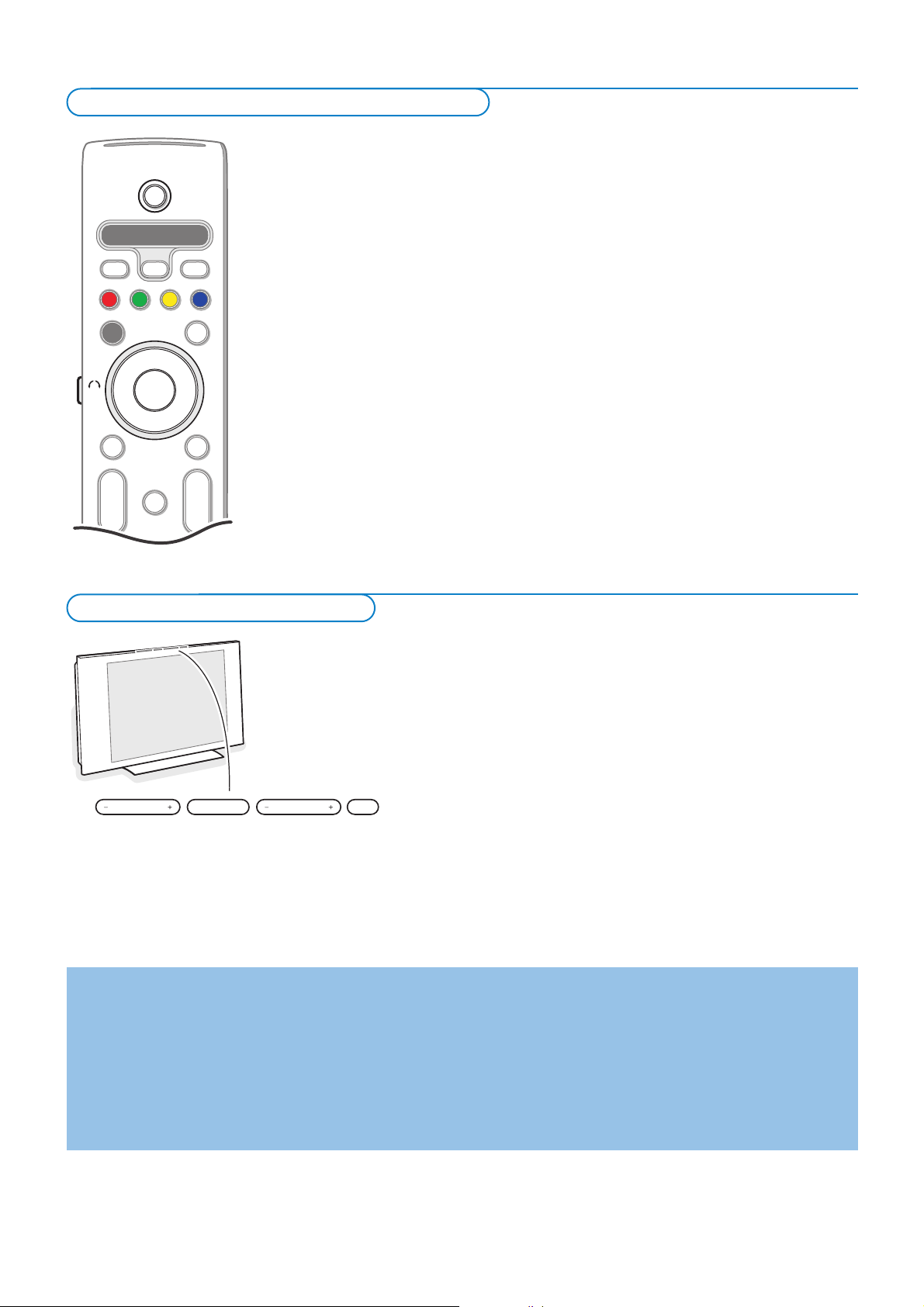
3
+
-
+
-
DVD/R TV VCR AUX
MENU
®
®
®
®
SELECT
DEMO
OK
ABC DEF
=
_-
SAT
BROWSE
b
MOT
B
v
k
T
b
¬
P
V
Pokud by se vám dálkové ovládání ztratilo nebo poškodilo, některé základní
operace můžete přesto provádět pomocí tlačítek na horním panelu TV.
Stiskněte hlavní vypínač B na horním panelu vašeho televizoru.
Pomocí:
• tlačítek V - či + nastavíte hlasitost;
• tlačítek
-P/CH+ zvolíte TV kanály nebo zdroje signálu
Pomocí tlačítka
MENU vyvoláte hlavní menu i bez použití dálkového ovladače.
Pomocí :
• tlačítek V - a +,
P/CH- a P/CH+ označíte položky v menu (v uvedeném
směru)
• tlačítka
MENU potvrzujete výběr.
Poznámka:
Pokud aktivujete menu pomocí tlačítka
MENU na horním panelu TV, můžete opustit
menu pouze pomocí položky
Konec.
Označte položku
Konec a stiskněte tlačítko MENU.
Motorizovaný otočný kloub umožňuje natáčení v rozsahu + 30 až – 30
stupňů a lze jej ovládat dálkovým ovladačem televizoru.Manuální natáčení je
také možné.
Přípravy
& Zasuňte DC kabel transformátoru do DC konektoru otočného kloubu.
é Do transformátoru otočeného kloubu zapojte napájecí šňůru.
“ Síťovou vidlici transformátoru otočného kloubu zasuňte do zásuvky ve zdi.
Ovládání
Nejprve stiskněte tlačítko
SWIVEL MOT na boku dálkového ovladače a
podržte jej stisknuté.
Pak současně:
- stiskněte šipku vlevo/vpravo pro otočení kloubu v požadovaném směru;
-stiskněte šipku dolů pro uvedení kloubu do středové polohy;
- stiskněte šipku nahoru pro uvedení kloubu do posledně nastavené polohy.
Poznámka: Po výpadku napájení nebo odpojení napájecí šňůry nastavte polohu
otočného kloubu pomocí šipek vpravo/vlevo.
Automatické polohování na středovou pozici
Chcete-li vypnout TV a otočit kloub do středové polohy, podržte tlačítko
B stisknuté nejméně 5 vteřin.
MENU P/CHV
B
Péče o displej
Nedotýkejte se displeje, vyvarujte se promáčknutí, škrábnutí nebo nárazů na displej aby jste se vyhnuli poškrabání, poškození nebo
jeho trvalému zničení.
Nepoužívejte k otření utěrky s chemickými prostředky.
Nedotýkejte se povrchu holýma rukama nebo mastným textilem (některá kosmetika je škodlivá pro displej).
Odpojte televizor před očištěním obrazovky.
Pokud je povrch zaprášený otřete jej jemně bavlnou nebo jiným jemným materiálem jako je například jelenice.
Nepoužívejte aceton, toluen a ani líh, které mohou způsobit chemické poškození. Nepoužívejte tekuté čistící prostředky nebo
prostředky na bázi aerosolu. Jejich dlouhodobý kontakt s obrazovkou způsobuje deformaci a blednutí barev.
Tlačítka na horním panelu TV
Ovládání motorizovaného otočného kloubu
Page 4
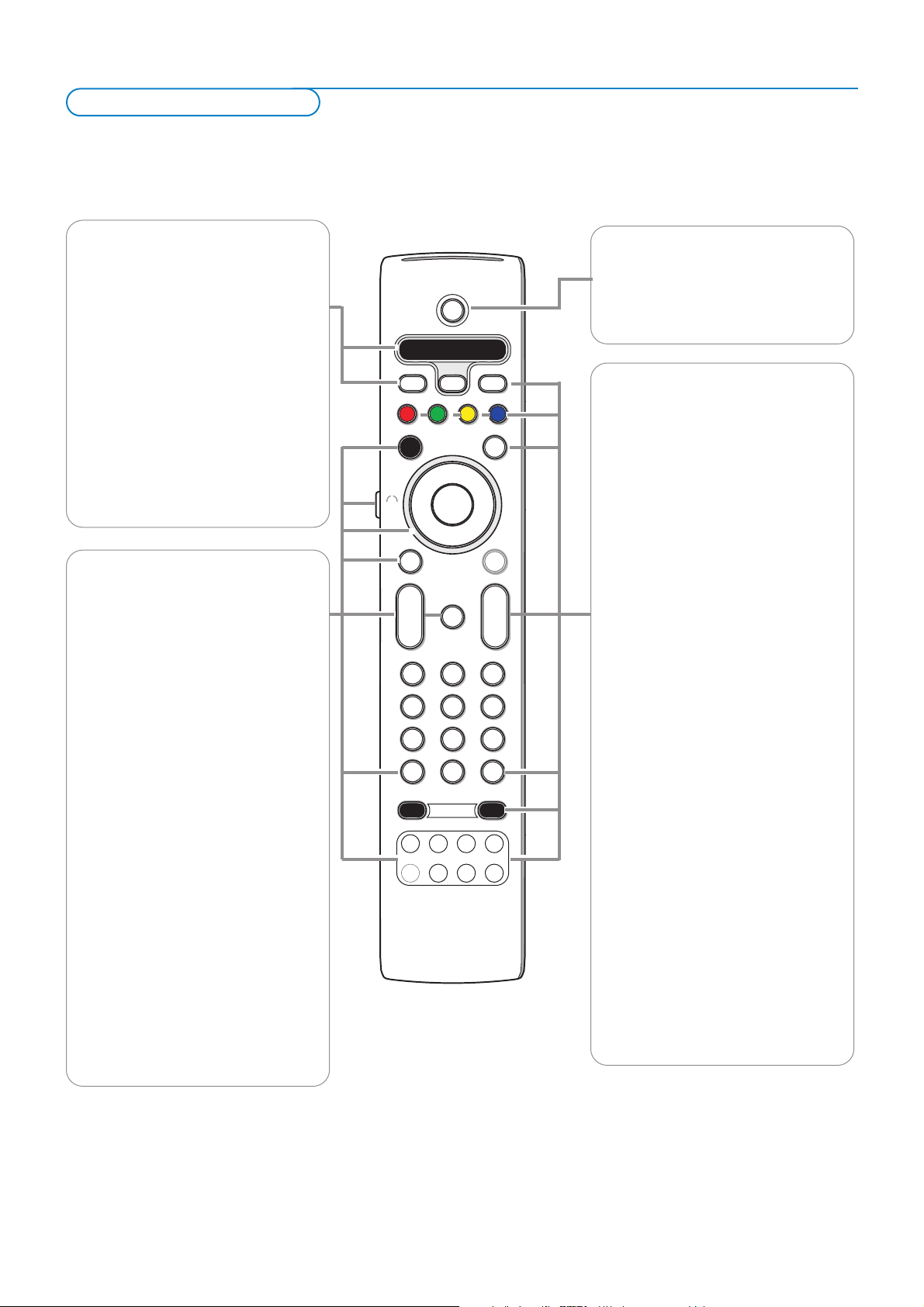
4
Poznámka: U většiny tlačítek platí, že když stisknete tlačítko poprvé, aktivuje se příslušná funkce. Dalším stisknutím pak funkci vypnete. Pokud tlačítko
obsahuje více voleb, zobrazí se malý seznam. Opakovaným stiskem tlačítka vyberte další položku v seznamu. Seznam automaticky zmizí po 6
sekundách nebo tehdy, pokud stisknete tlačítko
OK.
.@
TUVPQRS WXYZ
JKLGHI MNO
ABC DEF
✓
MODEON/OFF
Ambilight
+
-
+
-
DVD/R SAT TV VCR AUX
MENU
123
456
789
0
Ò
®
‡
π
º
†
®
®
®
®
VIEW
- FAVORITES -
SELECT
DEMO
BROWSE
b
q
i
0
OK
=
_-
MOT
B
v
k
T
b
¬
P
V
B Pohotovostní režim
Stiskem TV zapínáte a vypínáte do
pohotovostního režimu.
Když je TV přepnuta do pohotovostního
režimu, svítí na TV červený indikátor.
Poznámka: Pokud není TV fyzicky odpojena od
zásuvky, není nikdy zcela vypnuta.
DVD/R SAT TV VCR AUX
Opakovaným stiskem tlačítka SELECT
vyberte jeden ze systémových režimů,
ve kterém lze dálkový ovladač
používat. Pokud do dvou vteřin
neprovedete žádnou akci, vrátí se
dálkový ovladač do TV režimu.
Po provedení akce ve zvoleném
systémovém režimu zůstane dálkový
ovladač v tomto režimu ještě 60 vteřin
a poté se vrátí do TV režimu.
v Vyberte připojené zařízení
Stiskněte a podržte toto tlačítko,
dokud se neobjeví indikátor zdroje,
poté opakovaným stiskem vyberte
EXT1, EXT2, EXT3, EXT4, DVI, HDMI,
Side nebo TV, podle toho, kam jste
připojili externí zařízení.
= BROWSE Zap./Vyp.
Stiskem zapínáte a vypínáte menu
prohlížeče.Viz str. 6.
OK • aktivace nastavení
• zobrazení seznamu kanálů
• spouští přehrávání obsahu v prohlížeči
Multimedia, str. 20.
(MOT) SWIVEL tlačítko
Pro ovládání motorizovaného kloubu
pomocí tlačítek šipek.Viz str. 3.
MENU Nastavení menu zap./vyp.
Viz str. 11.
V Hlasitost
Stiskem - nebo + nastavíte hlasitost.
¬ Potlačení a obnovení zvuku.
Alfanumerická tlačítka
Výběr TV kanálů.Viz str. 6.
i Informace na obrazovce
Stiskněte pro zobrazení informací o
vybraném televizním kanálu (pokud jsou
dostupné) a vysílaném programu.
®Ò‡†ºπ
Tlačítka pro ovládání externích
A/V zařízení
Viz str. 31.
•Tlačítka pro Multimedia
Viz str. 20.
DEMO Demo zap./vyp Viz str. 7
Barevná tlačítka
Pokud jsou barevným tlačítkům v daný
okamžik přiřazeny nějaké funkce, objeví
se barevná tlačítka na obrazovce.
k Stránka obsahu teletextu Viz str. 21.
b Teletext zap./vyp (str. 21)
Kurzorové tlačítko
Pro pohyb v menu použijte horní/dolní a
levé/pravé kurzorové tlačítko.
+P- Volba kanálů
Procházení TV kanálů a zdrojů signálu
uložených v seznamu preferovaných
kanálů
.
0 Předchozí program
Stiskem přepínejte mezi právě
sledovaným a předchozím TV kanálem.
AMBILIGHT
• ON/OFF
Stiskem funkci Ambilight zapněte nebo
vypněte. Nastavení parametrů Ambilight
viz TV menu,Ambilight, str. 18.
•
MODE
Opakovaným stiskem tohoto tlačítka
přepínejte mezi jednotlivými režimy
Ambilight.
® Instant Nahrávání
Viz „Nahrávání na videorekordéru s funkcí
EasyLink“ (str. 30)
FAVORITES
• VIEW Zobrazení seznamu všech
kanálů označených jako oblíbené.
• ✓ Přidání nebo odebrání kanálu v
seznamu oblíbených TV kanálů.
Dálkové ovládání RC4310
Page 5
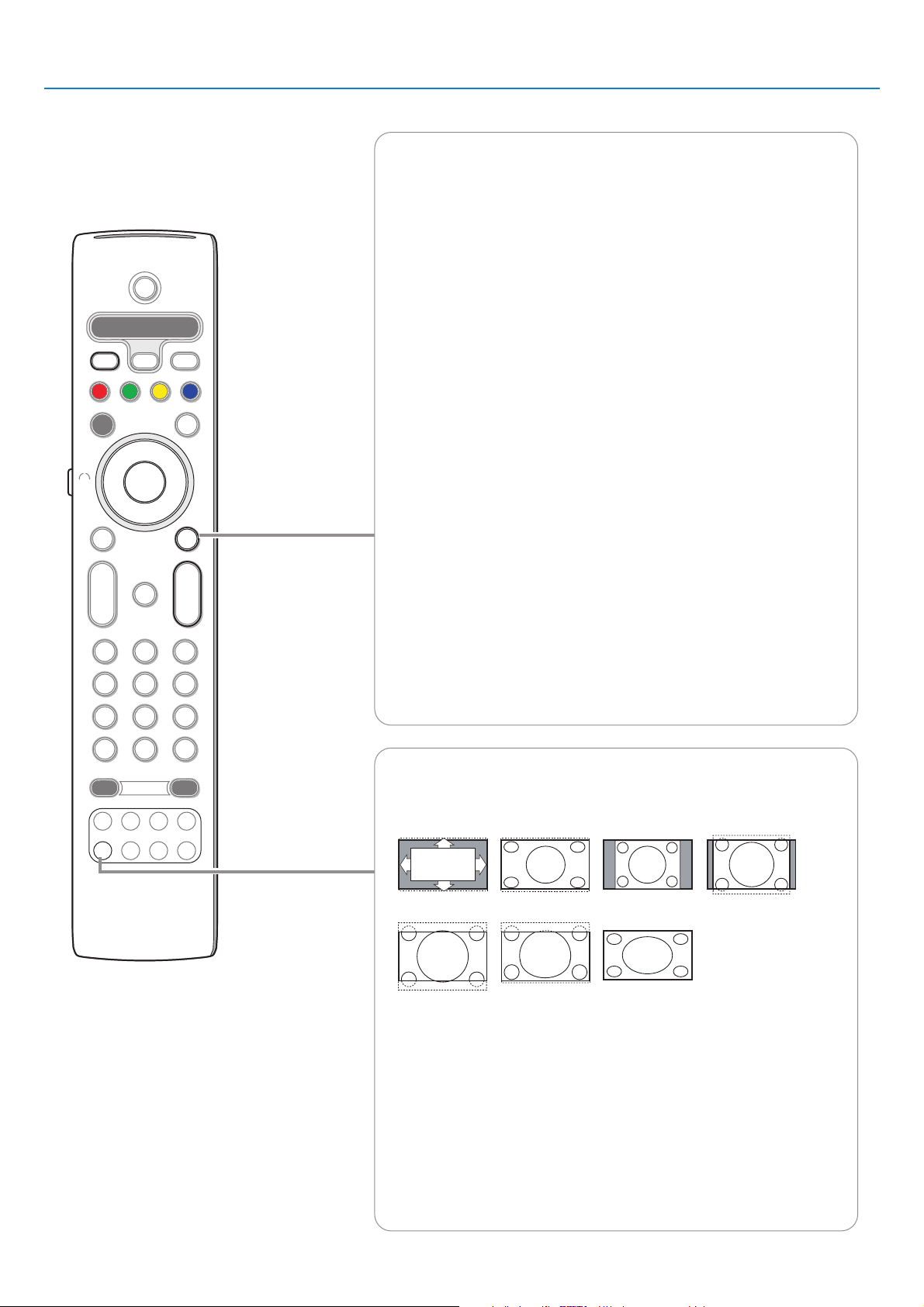
5
✓
MODEON/OFF
Ambilight
+
-
+
-
DVD/R TV VCR AUX
MENU
123
456
789
0
Ò
®
‡
π
º
†
®
®
®
®
VIEW
- FAVORITES -
SELECT
DEMO
=
SAT
BROWSE
b
q
i
0
MOT
B
v
k
T
b
¬
P
V
OK
.@
TUVPQRS WXYZ
JKLGHI MNO
ABC
_-
DEF
q Formát obrazu
Opakovaným stiskem tohoto tlačítka či použitím horního/dolního kurzorového
tlačítka můžete vybrat některý z následujících obrazových formátů:Automatický
formát, Superzoom, 4:3, Rozšířený obraz 14:9 nebo 16:9, Zvětšení titulků
a Širokoúhlý obraz.
Volba Automatický formát optimálně rozloží obraz po celé obrazovce.Volba
Automatický formát zvýrazní titulky tak, že je zobrazí na černém pruhu v dolní
části obrazovky. Pokud jsou titulky průhledné, stiskněte horní kurzorové tlačítko.
Pokud by televizní společnost vysílala logo, které by se mělo v tomto pruhu
zobrazovat, pak je tato funkce automaticky potlačí.
Volba Super zoom odstraňuje černé pruhy po stranách programu vysílaného ve
formátu 4:3 a současně minimalizuje vznikající zkreslení.
Při volbách Rozšířený obraz 14:9, Rozšířený obraz 16:9, Super zoom a Zvětšení
titulků můžete pomocí horního/dolního kurzorového tlačítka zobrazovat nebo
potlačovat titulky.
Poznámka: Pro zdroj HD je k dispozici méně obrazových formátů.
Auto format Superzoom 4:3 Rozšíř. obraz 14:9
Rozšíř. obraz 16:9 Zvětšení titulků Širokoúhlý obraz
b Dual screen/PIP
Stiskem tlačítka b zapněte nebo vypněte Dual screen nebo PIP, podle toho, jaký
formát jste vybrali v seznamu PIP formát v menu Konfigur., Předvolby
obrazu/zvuku, str. 11.
Funkce PIP umožňuje vložit další obraz do hlavního obrazu, abyste mohli současně
sledovat dva televizní kanály nebo TV kanál a obraz z externího zařízení.
Dual screen umožňuje rozdělit obrazovku na dvě podobrazovky, abyste mohli
současně sledovat dva TV kanály,TV kanál a externí signál nebo kombinaci
některého z nich s teletextem (viz str. 21).
Poznamka: Nemusejí být přístupné všechny kombinace.
& Pomocí šipek vpravo/vlevo zvýrazněte PIP okno nebo levý/pravý obraz v
režimu Dual screen.
é Stiskněte tlačítko –P+ nebo tlačítko v nebo některé numerické tlačítko pro
přepnutí TV kanálu, externích zdrojů nebo teletextových stránek ve
zvýrazněném okně.
Poznámka: Informace, které se objeví na obrazovce při změně kanálu, se vždy týkají
zvýrazněného obrazu.
“ Stiskem tlačítka b se opět vrátíte k obrazovce s jedním hlavním obrazem.
TV naladí ten obraz, který byl právě zvýrazněn v režimu PIP nebo Dual screen.
Poznámky:
- Zvuk se přehrává pouze pro hlavní obraz v režimu PIP nebo pro levý obraz v
režimu Dual screen.
- V režimu Duálního obrazu jsou podporovány dva formáty zobrazení: na celou
obrazovku nebo zmenšený.
Obsah prohlížeče bude vždy zobrazen v režimu na celou obrazovku.
- Když je aktivován režim PIP nebo režim Dvojitého obrazu a TV kanál nebo
zdroj je zablokován, bude obraz šedý.
Definujte pozici PIP obrazovky
& Stiskem šipky vpravo zvýrazněte PIP obrazovku.
é Stiskem červeného tlačítka na dálkovém ovladači vyberte položku Pozise.
Poznámka: Pokud neprovedete Ïádnou akci, li‰ta funkcí na spodu obrazovky po
nûkolika vtefiinách zmizí. Stiskem libovolného barevného tlaãítka ji znovu zobrazíte.
“ Pomocí tlačítek šipek určete polohu PIP zobrazení.
Page 6
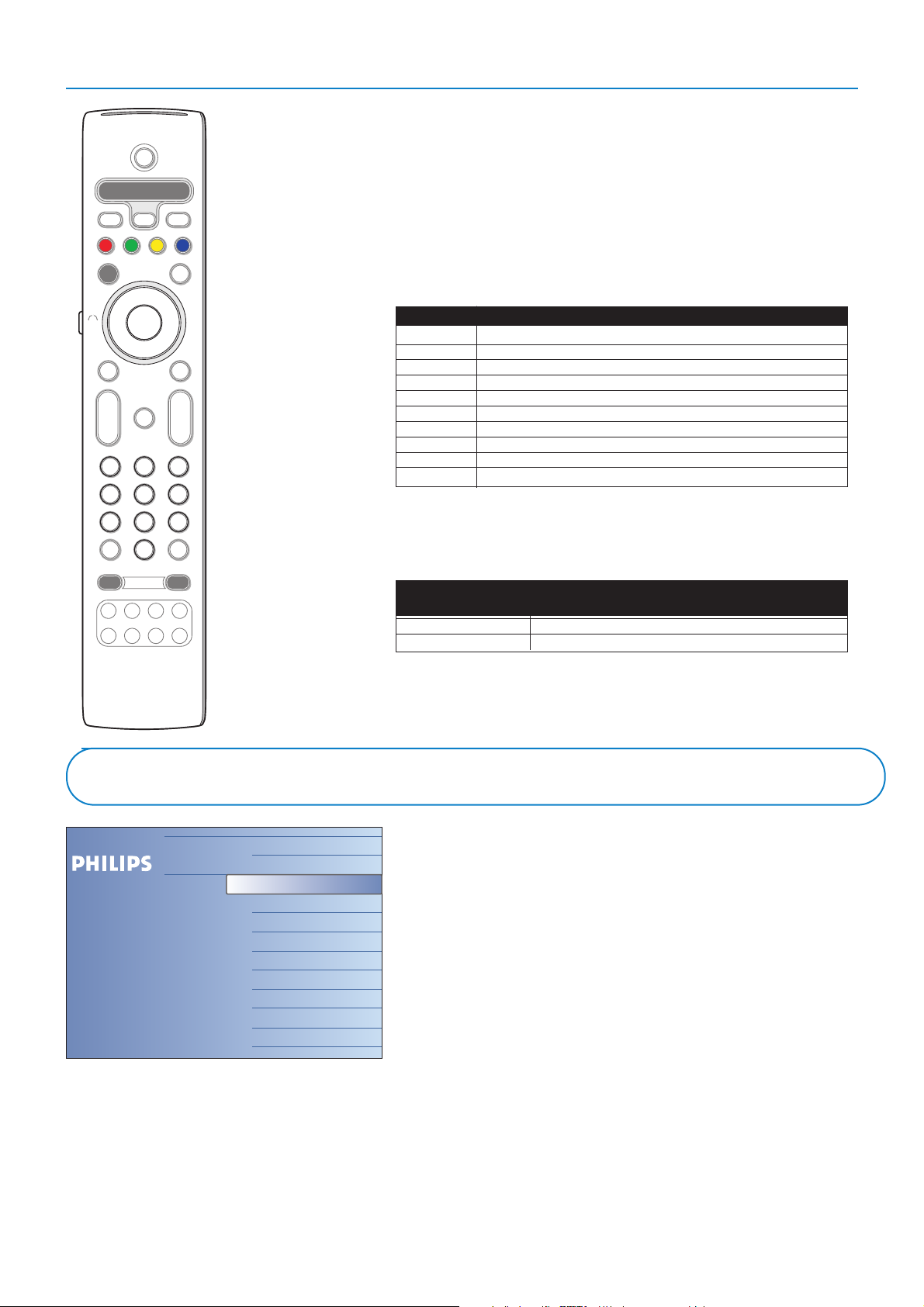
6
Obrazovka prohlížeče a v ní obsažená menu Multimedia shromažďují veškerý
obsah, služby a aplikace, které můžete využít. Pokud chcete připojit váš televizor
k počítači nebo k domácí síti, viz přibalený samostatný návod Connected Planet,
kde naleznete další popis této funkce.
& Aktivujte stiskem tlačítka =.
é Stiskem šipky nahoru/dolu posouvejte v seznamu zvýraznění nahoru a dolu.
“ Stiskem šipky vpravo postupujte hlouběji do struktury menu.
•Televizor:
Položkou
TV kanály vyvoláte seznam TV kanálů.
• Multimedia:
Obsahuje zařízení (počítač a lokálně připojená USB zařízení či paměťové
karty), na kterých jsou uložena data (obrázky, video a zvuky).Viz Prohlížeč
Multimedia, str. 19.
Alfanumerická tlačítka na dálkovém ovladači
Alfanumerická tlačítka na dálkovém ovladači lze použít k zadávání číslic a
textů.
K zadávání alfanumerických informací lze použít metody několikanásobného
stisku tlačítka. Zobrazené znaky závisí na jazyky zvoleném v instalačním
menu.Viz strana 8.
Text se zadává podobnou metodou, jako při psaní textových zpráv na
mobilním telefonu.
Po zadání čísla nebo písmena se kurzor za určitý čas nebo po stisku šipky
doprava automaticky posune na pozici dalšího znaku.
K zadávání alfanumerických informací lze také použít šipky nahoru/dolu.
Když jste hotovi, potvrďte zadaný údaj stiskem tlačítka
OK.
Posuňte se do levého panelu.
✓
MODEON/OFF
Ambilight
+
-
+
-
DVD/R TV VCR AUX
MENU
123
456
789
0
Ò
®
‡
π
º
†
®
®
®
®
VIEW
- FAVORITES -
SELECT
DEMO
=
SAT
BROWSE
b
q
i
0
MOT
B
v
k
T
b
¬
P
V
OK
.@
TUVPQRS WXYZ
JKLGHI MNO
ABC
Ò
DEF
1 <space> Ò- 1 <space> Ò - 1 (etc.)
2abcAB C2 abc(etc.)
3def DE F3def (etc.)
4ghi GHI4ghi (etc.)
5jkl JKL5jkl(etc.)
6mnoMNO6mno(etc.)
7 pqrsPQRS7pqrs(etc.)
8tuvTUV8tuv(etc.)
9wxyzWXYZ9 wx yz(etc.)
0.@0.@ 0(etc.)
RC key Default Multi-tap Alphanumeric entry order
RC_CURSOR_UP a b c d . ..A B C D ... 1 2 3 ...0 <space> _ - . @
RC_CURSOR_DOWN @ . - _ <space> 0 9 8 7 ... Z Y X ... z y x ... c b a
Key Default
RC_CURSOR_UP/RC_CURSOR_DOWN
Alphanumeric
Entry Order
Získejte možnost prohlížení multimediálních souborů z vašeho počítače a paměťových
zařízení
Televizor
Multimedia
TV kanály
USBDevice1
USBDevice2
PC John
PC Study
Page 7
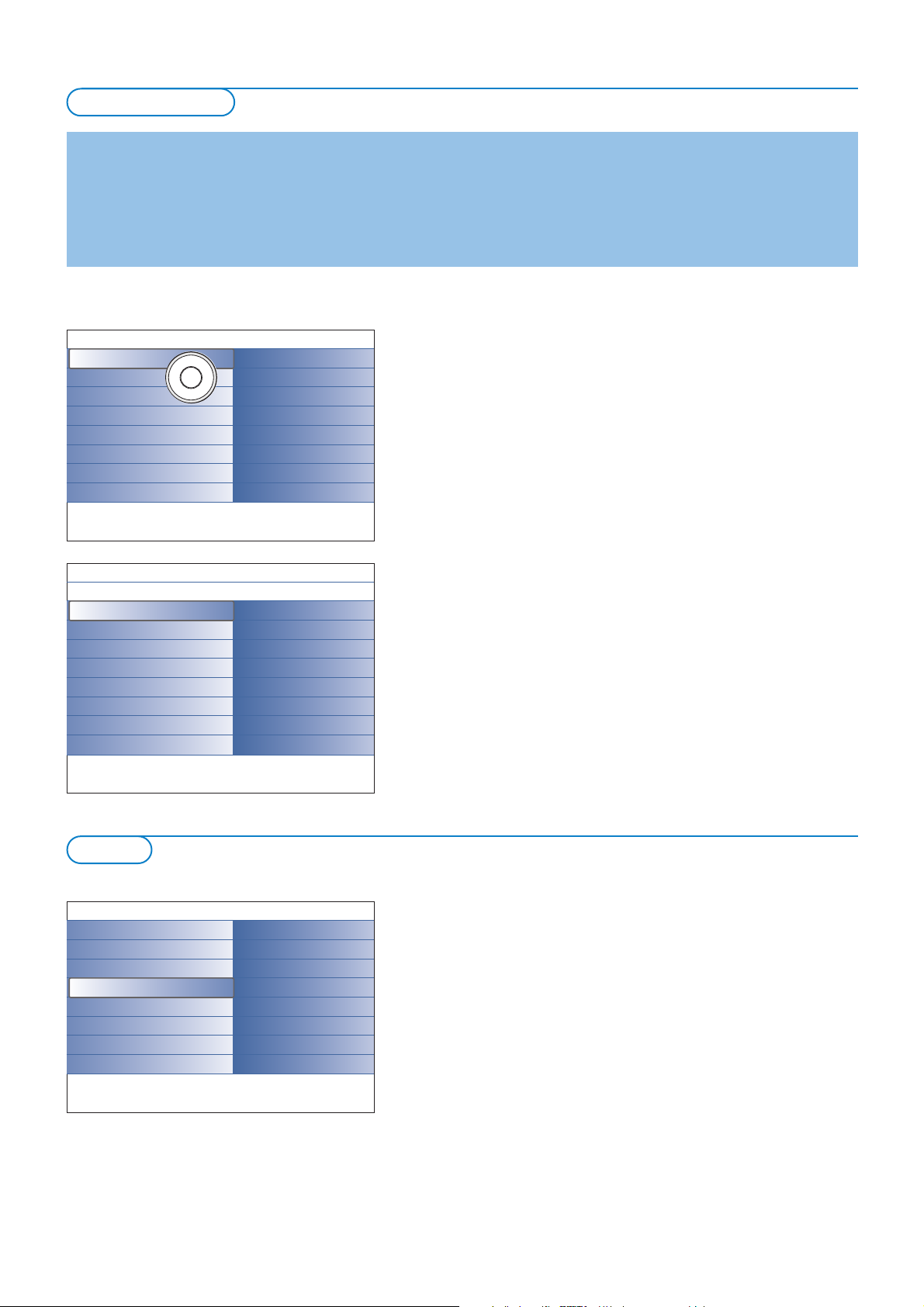
7
Menu Ukázky umožňuje uživateli seznámit se s funkcemi a součástmi
televizoru.
& V menu Nastavení vyberte Ukázky a stiskněte šipku vpravo.
é Pomocí šipek nahoru/dolu zvýrazněte požadované demo.
“ Stiskem OK spusťte přehrávání zvýrazněného dema.
Poznámka:Vybrané demo se přehraje jednou.
Stiskem červeného tlačítka opustíte demo a vrátíte se do TV režimu.
Poznámka: Dema nevyžadují kromě spuštění žádný zásah uživatele.
Ukázky
Navigace po jednotlivých menu nastavení
Menu Nastavení umožňuje přístup k jednotlivým nastavením preferencí a
sítě a změnu těchto položek.
• Stiskem
MENU na dálkovém ovladači vyvoláte menu Nastavení.
-V levém panelu lze šipkami nahoru/dolu zvýraznit jednotlivé položky
menu.
Pravý panel zobrazuje obsah položky menu zvýrazněné v levém panelu.
Poznámka: Někdy nejsou na obrazovce vidět všechny položky menu najednou.
Pomocí šipky dolů zobrazte další položky.
- Šipkou vpravo přejděte do pravého panelu.
Obsah pravého panelu se přesune do levého panelu a pravý panel zobrazí
obsah nově zvýrazněné položky v levém panelu.
Poznámka:V některých případech je důležité, aby bylo možné sledovat obraz
během jeho nastavování.To znamená, že když je zvýraznění na pravém panelu,
jsou ostatní položky menu skryty. Když znovu stisknete šipku vlevo, skryté
položky menu se znovu objeví a zvýraznění se přesune na levý panel.
• Stiskem šipky vlevo přejděte o jednu úroveň menu nahoru.
- Stiskem tlačítka
OK na zvýrazněné položce aktivujete a opouštíte menu.
- Opětovným stiskem tlačítka
MENU opustíte menu Nastavení.
Poznámka: Menu také zrušíte stiskem jednoho z barevných tlačítek (je-li k
dispozici), kterým lze v daný okamžik vykonat nějakou akci..
Úvod
Během používání menu nebo při provádění různých akcí bude na TV obrazovce zobrazováno mnoho instrukcí, nápověd a hlášení.
Řiďte se prosím těmito instrukcemi a čtěte texty nápovědy zobrazované ke konkrétním označeným položkám.
Pokud se text nevejde do vyhrazené oblasti, bude se vertikálně posouvat. Barevná tlačítka jsou svázána s různými akcemi, které je
možné provést v závislosti na aktivovaném zařízení. Stiskem odpovídajícího barevného tlačítka dálkového ovladače vykonejte
požadovanou akci.
Používání menu
Nastavení
TV
Konfigur.
Instalace
Ukázky
Konec
OK
œ
π
TV
Obraz
Obraz
Ambilight
Funkce
Info
Nastavení
TV
Obraz
Zvuk
Ambilight
Funkce
Obraz
Nástroje pro ind. nastav.
Smart obraz
Kontrast
Jas
Barevna sytost
Ostrost
Odstín
......
Info
Nastavení
TV
Konfigur.
Instalace
Ukázky
Konec
Ukázky
Ambilight
Nástroje pro ind. nastav.
Pixel Plus 2
Active Control
Info
Page 8
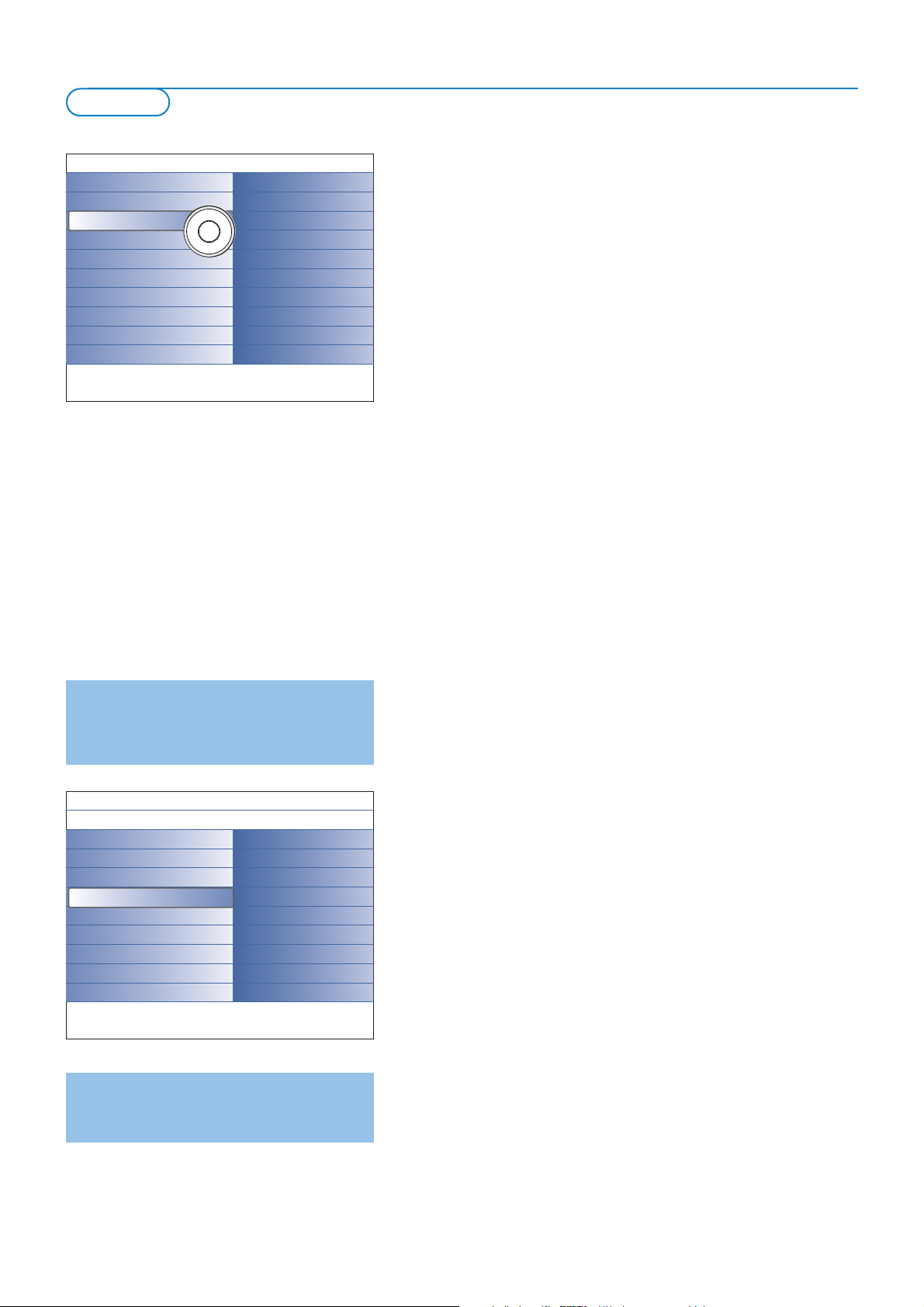
8
Provozovatel kabelového nebo vysílacího televizního
systému zobrazuje výběrovou nabídku programů. Její
uspořádání a volba položek závisí na konkrétním
provozovateli.Pomocí kurzorových tlačítek proveďte volbu
a potvrďte ji stiskem tlačítka
OK.
Vyhledávání a ukládání TV kanálů se provádí po jednom
kanálu.
Musíte provést všechny kroky nabídky Ručni instalace.
Ukládání TV programů
Po úspěšném nastavení jazyka a země můžete nyní vyhledat a uložit TV kanály
dvojím způsobem: použitím funkce Automatické nastavení nebo Manuální
nastavení (ladění jednoho kanálu po druhém).
Automatické ukládání
& V menu Instalace zvolte položku Autom.nastavení.
Poznámka:Aby bylo možné provést automatické naladění, všechny kanály musí být
odblokované.V případě potřeby odblokujte kanály pomocí kódu. (Viz Menu Funkce,
Rodičovský zámek, str. 17.)
é Stiskem šipky vpravo vstupte do režimu Automatické instalace. Objeví se
výzva ke spuštění automatického programování
Spustit nyní.
“ Stiskněte OK.
‘ Stiskem zeleného tlačítka Spustit spustíte automatické programování. Zmizí
obrazovka menu a zobrazuje se postup automatického programování..
Pokud je zjištěn kabelový systém nebo TV kanál vysílající signál ACI
(Automatické uložení kanálu), ladění se přeruší a zobrazí se seznam
programů. Kanály bez signálu ACI jsou o číslovány podle pro-vedené volby
jazyka a země. K přečíslování kanálů můžete použít funkci Přesun programu,
viz str. 9.
Manuální ukládání
& V nabídce Instalace zvolte položku Ručni instalace.
é Pomocí šipky vpravo vstupte do menu manuální instalace.
“ Vyberte Způsob výběru.
Vyberte jedno z frekvenčních pásem: C-pásmo pro TV kanály šířené
vzduchem nebo S-pásmo pro kabelové kanály.
‘ Stiskem šipky dolů vyberte Systém.
Vyberte zemi nebo region, ve kterém se právě nacházíte.
( Stiskem šipky dolů vyberte Kanál.
Zadejte číslo předvolby, pod které chcete TV kanál uložit.
§ Stiskem šipky dolů vyberte Ladění.
Procházejí se jednotlivé C a S kanály, dokud není nalezena stanice.
Poznámka: Pokud znáte frekvenci stanice, číslo C nebo S kanálu, zadejte frekvenci
nebo číslo kanálu přímo pomocí numerických tlačítek 0 až 9 (např. 048).
è Stiskem šipky dolů vyberte Jemné ladění.
V případě špatného příjmu nalezeného kanálu dolaďte frekvenci pomocí
šipek vlevo/vpravo.
! Stiskem šipky dolů vyberte Uložení.
Nalezený kanál uložte tlačítkem OK.
Opakováním kroků
( až ! vyhledejte další TV kanál.
Výběr jazyka a země
& Na dálkovém ovládání stiskněte tlačítko MENU.
é Pomocí šipky dolů vyberte v menu Nastavení položku Instalace.
“ Pomocí šipky vpravo vstupte do instalačního menu.
‘ Vyberte Jazyk a šipkou vpravo vstupte do seznamu dostupných jazyků.
( Šipkami nahoru/dolu vyberte váš jazyk a stiskem OK potvrďte svoji volbu
§ Pomocí šipek nahoru/dolu vyberte Země a šipkou vpravo vstupte do
seznamu.
Vyberte zemi, ve které se nacházíte, a stiskněte
OK.
è Pokračujte instalačním menu.
Instalace
Nastavení
TV
Konfigur.
Instalace
Ukázky
Konec
Instalace
Jazyk
Země
Autom. nastavení
Ruční instalace
Přeskupit/přejmenovat kan....
Preferované kanály
Ruční instalace sitě
Aktualizace software
Info
OK
œ
π
Ručni instalace
Způsob výběru
Systém
Kanál
Ladění
Jemné ladění
Uložení
Info
Nastavení
Instalace
Jazyk
Země
Autom. nastavení
Ručni instalace
Přeskupit/přejmenovat kan....
Preferované kanály
Ruční instalace sitě
Aktualizace software
Page 9
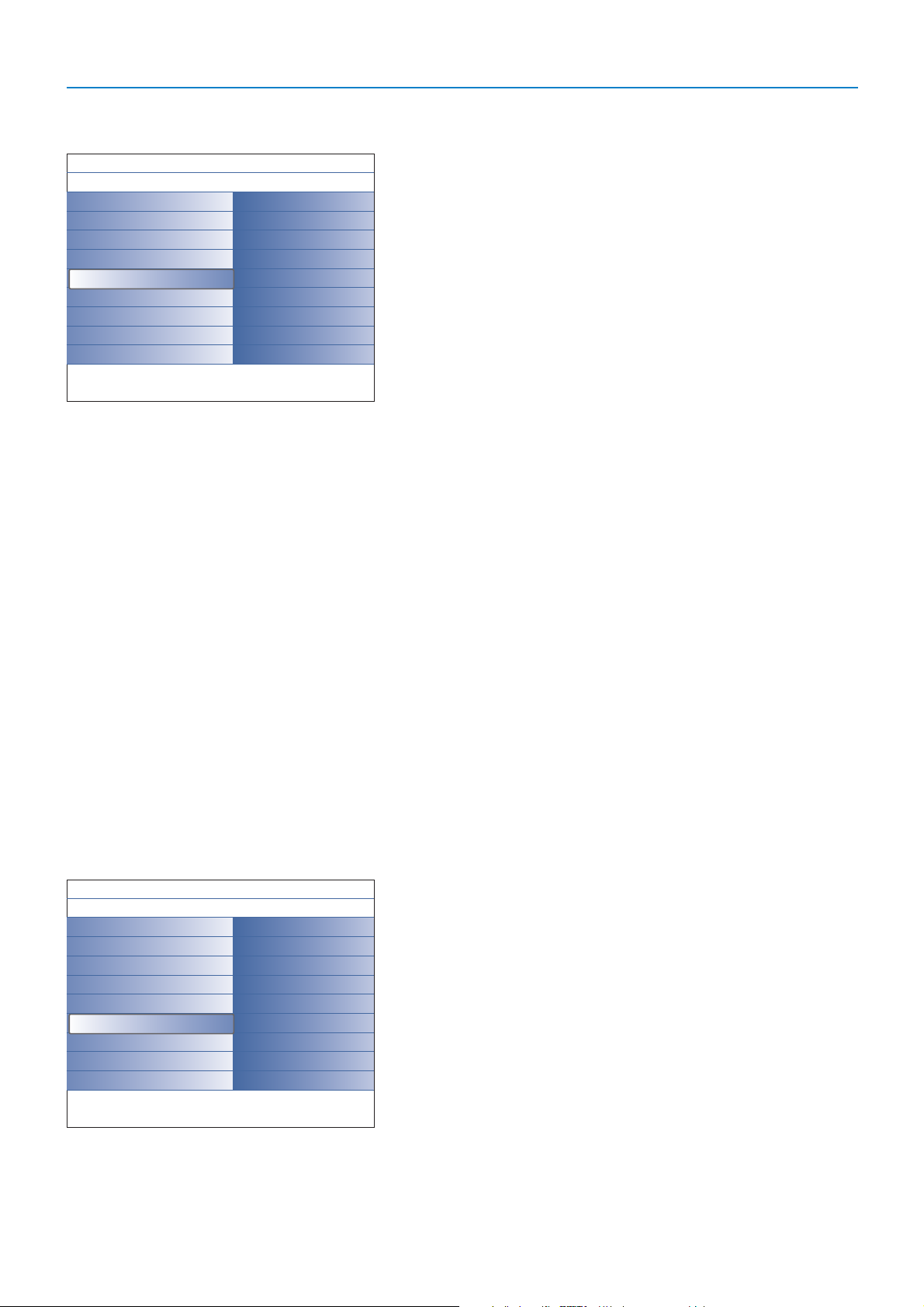
9
Přeskupit/přejmenovat kanály
Pořadí programů uložených v paměti TV můžete změnit podle svých
požadavků. Názvy kanálů uložených v paměti je možné upravo-vat nebo
přidělovat jména kanálům, které ještě nebyly pojmenovány. Přidání/odebrání
programu nebo externího zdroje do seznamu devíti nejoblíbenějších
programů.
& V menu Nastavení vyberte Přeskupit/přejmenovat kanály.
é Stiskněte šipku vpravo. Objeví se seznam kanálů.
“ Pomocí šipek nahoru/dolu vyberte TV kanál, který chcete přesunout nebo
přejmenovat.
Přesun progr.
& Stiskněte zelené tlačítko na dálkovém ovladači. Zvýraznění je na vybraném
TV kanálu, který chcete prohodit.
é Šipkami nahoru/dolu vyberte nové číslo pozice, na kterou chcete kanál
přesunout.
“ Stiskem zeleného tlačítka dálkového ovladače vyměníte pozice
přesouvaného kanálu a právě zvýrazněného kanálu.
Poznámka: Stiskem červeného tlačítka zrušíte akci přesunutí kanálů.
‘ Opakujte pro přesunutí dalších TV kanálů.
Přejmenovat
& Stiskněte červené tlačítko dálkového ovladače. Zvýraznění je na vybraném
TV kanálu, který chcete přejmenovat.
é Pomocí šipek nahoru/dolu nebo alfanumerických tlačítek dálkového
ovladače vyberte znak.
“ Šipkou vpravo vyberte následující pozici.
‘ Zadejte nový znak.
( Když jste hotovi, stiskněte zelené tlačítko nebo tlačítko OK.
Poznámky:
- Stiskem žlutého tlačítka vymažete všechny znaky. Kurzor se přesune na začátek.
- Stiskem modrého tlačítka vymažete znak na pozici kurzoru. Pomocí šipek
nahoru/dolu vložte nový znak.
- Mezera, čísla a další speciální znaky se nacházejí mezi Z a A.
§ Vyberte jiné číslo kanálu a opakujte kroky é až ( pro další
přejmenování.
Preferované kanály
Po opuštění instalace můžete procházet TV kanály pomocí tlačítka -P+.
Zobrazí se pouze kanály, které jsou na seznamu preferovaných kanálů.V
tomto menu můžete vybrat, které kanály mají být součástí seznamu
preferovaných stanic.
& V menu Nastavení vyberte Preferované kanály.
é Stiskem šipky vpravo zobrazte seznam uložených TV kanálů.
“ Stiskem šipky nahoru/dolu vyberte TV kanál, který chcete přeskočit v
seznamu preferovaných kanálů.
‘ Potvrďte stiskem OK.
( Opakujte pro každý kanál, který nechcete preferovat.
Přeskupit/přejmenovat kan.
Kanál
...............
...............
Kanál
Info
Nastavení
Instalace
Jazyk
Země
Autom. nastavení
Ručni instalace
Přeskupit/přejmenovat kan....
Preferované kanály
Ruční instalace sitě
Aktualizace software
Preferované kanály
Kanál
...............
...............
Kanál
Info
Nastavení
Instalace
Jazyk
Země
Autom. nastavení
Ručni instalace
Přeskupit/přejmenovat kan....
Preferované kanály
Ruční instalace sitě
Aktualizace software
Page 10
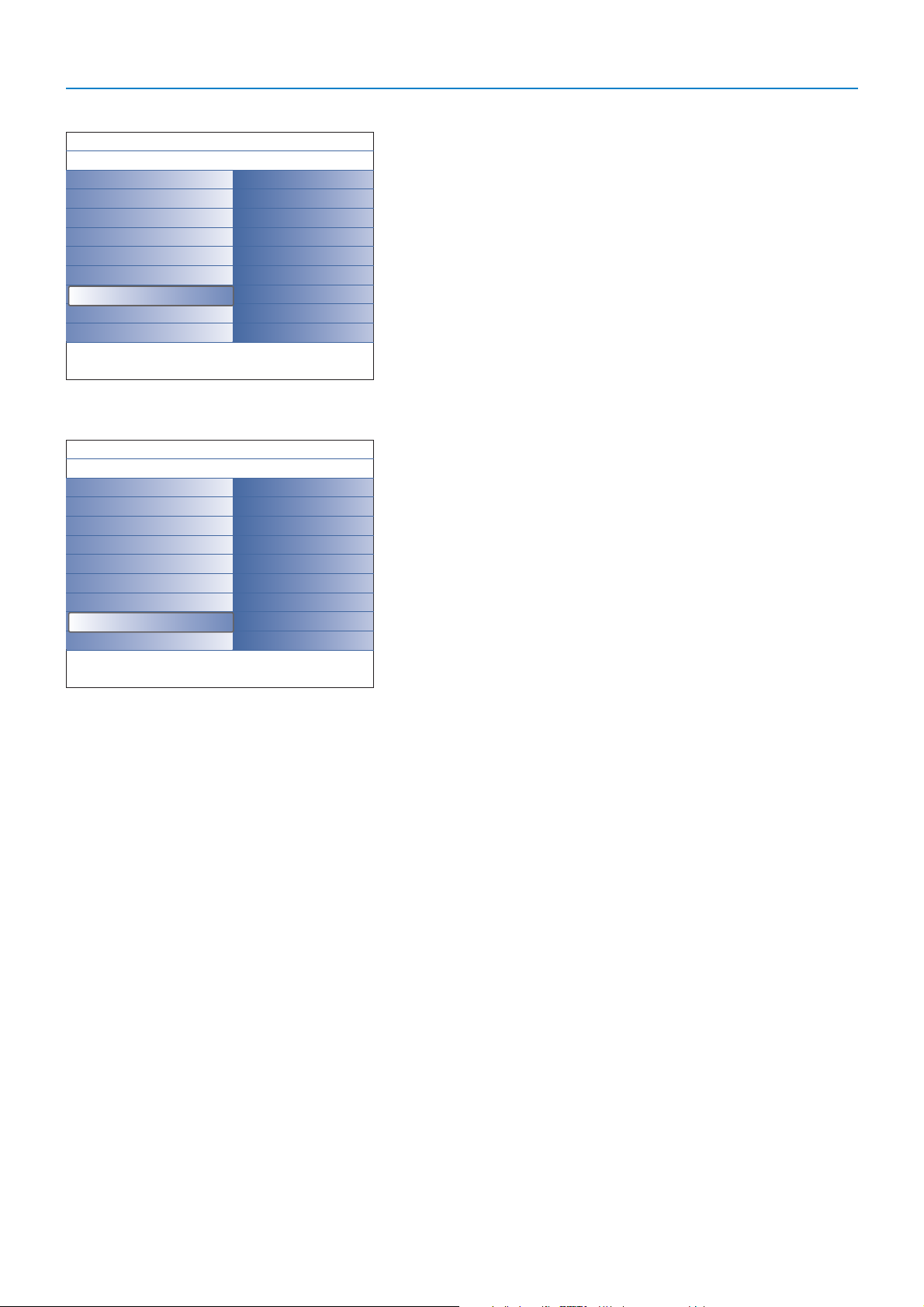
10
Ruční instalace sitě
Viz přibalený samostatný návod Connected Planet, kde naleznete další
popis této funkce.
Aktualizace software
Toto menu umožňuje aktualizovat software vašeho televizoru pomocí USB
paměťového zařízení nebo paměťové karty.
Aktualizace z USB zařízení/paměťové karty
Je možné inicializovat aktualizační proceduru z USB zařízení nebo paměťové
karty před spuštěním televizoru.
Paměťové médium musí obsahovat příslušný aktualizační soubor (s
odpovídající strukturou), který lze nalézt na www.philips.com/support.
Jak nahrát novou softwarovou verzi do vašeho paměťového média viz
příloha 1, str. 37.
Aktualizace software
Info o použitém software
Místní upgrade/aplikace
Info
Nastavení
Instalace
Jazyk
Země
Autom. nastavení
Ručni instalace
Přeskupit/přejmenovat kan....
Preferované kanály
Ruční instalace sitě
Aktualizace software
Aktualizace software
Info o použitém software
Místní upgrade/aplikace
Info
Nastavení
Instalace
Jazyk
Země
Autom. nastavení
Ručni instalace
Přeskupit/přejmenovat kan....
Preferované kanály
Ruční instalace sitě
Aktualizace software
Page 11
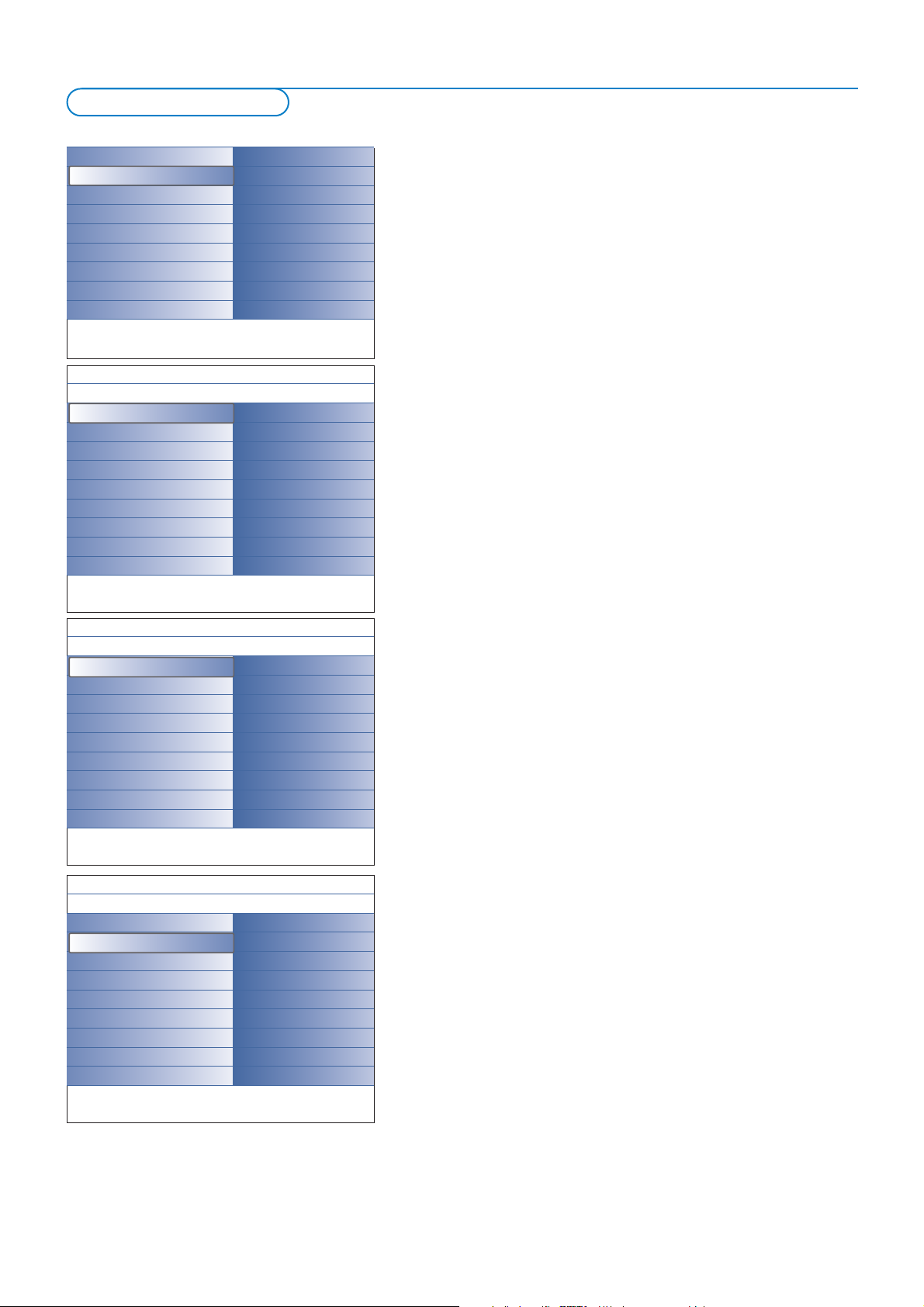
11
Toto menu slouží ke kontrole nastavení specifických TV funkcí, vlastností a
externích přístrojů.
Menu
Předvolby umožňuje změnit nastavení, ke kterým přistupujete pouze
příležitostně.
Menu
Zdroj umožňuje zvolit zdroj signálu.
Menu
Dekodér vám umožní definovat jednu či více programových předvoleb
jako předvolbu dekodéru.
Předvolby
& Stiskněte tlačítko MENU.
é Šipkou dolu vyberte Konfigur. a stiskem šipky vpravo vyberte menu
Předvolby.
“ Opětovným stiskem šipky vpravo vyberete Předvolby obrazu/zvuku.
‘ Stiskněte šipku vpravo ještě jednou pro vstup do menu Předvolby
obrazu/zvuku.
Předvolby obrazu/zvuku
PIP formát
Toto menu umožňuje vybrat preferovaný formát (PIP nebo Dual screen),
který pak lze zapínat a vypínat tlačítkem b dálkového ovladače.
& Vyberte PIP formát.
é Stiskněte šipku vpravo.
“ Šipkami nahoru/dolu vyberte PIP nebo Dual screen.
Viz „Používání dálkového ovladače“, str. 5.
Automat. surround
Te levizní stanice někdy mohou vysílat speciální signály pro pořady
sprostorovým zvukem. Pokud je funkce Automat. surround zapnuta
(
Zap.), televizor automaticky přepne na nejlepší režim prostorového zvuku.
Předvolby funkci
Teletext 2.5
Některé vysílací společnosti nabízejí možnost zobrazování většího počtu
barev, jiných barev pozadí a hezčích obrázků na teletextových stránkách.
& V menu Předvolby funkci vyberte Teletext 2.5.
é Stiskem pravého kurzorového tlačítka zvolte Teletext 2.5 Zap nebo Vyp.
“ Zvolte Teletext 2.5 Zap.Takto plně využijete výhody této funkce.
Pokud chcete sledovat teletext v jednoduchém formátu, dalším stiskem
pravého kurzorového tlačítka zvolte
Teletext 2.5 Vyp.
Tato volba se uplatní pro všechny kanály, které vysílají Teletext 2.5.
Poznámka: Přepnutí zobrazování teletextu na formát 2.5 může trvat několik
sekund.
Konfigurace přístroje
Nastavení
TV
Konfigur.
Instalace
Ukázky
Konec
Konfigur.
Předvolby
Zdroj
Dekodér
Info
Nastavení
Konfigur.
Předvolby
Zdroj
Dekodér
Předvolby
Předvolby obrazu/zvuku
Předvolby funkcí
Menu volby
To vární nastavení
Info
Nastavení/Konfigur.
Předvolby
Předvolby obrazu/zvuku
Předvolby funkcí
Menu volby
To vární nastavení
Předvolby obrazu/zvuku
PIP formát
Automat. surround
Info
Nastavení/Konfigur.
Předvolby
Předvolby obrazu/zvuku
Předvolby funkcí
Menu volby
To vární nastavení
Předvolby funkcí
Teletext 2.5
Info
Page 12
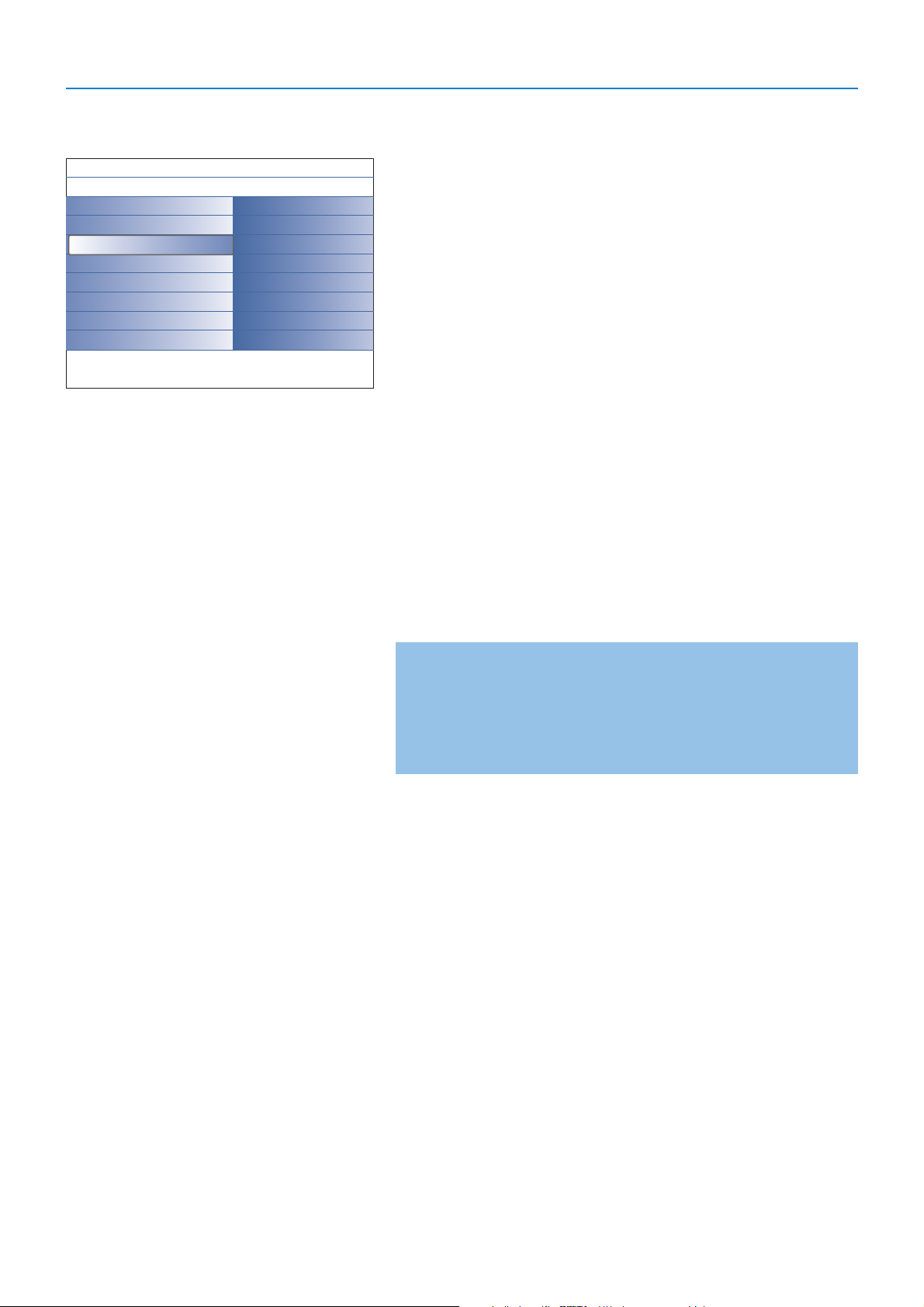
12
Menu volby
OSD (informace na TV obrazovce)
& Vyberte položku OSD.
é Stiskem šipky vpravo vyberte Normal nebo Minimum.
Normal aktivuje kontinuální zobrazení čísla kanálu (max. 10 minut) a
rozšířené zobrazení informací o TV kanálu a programu na obrazovce –
například informace o hlavním nebo druhém programu, kvalitě vstupního
signálu z připojeného přístroje, formátu zobrazení, zvukovém režimu a
nastavení časového spínače.
Minimum aktivuje zobrazení omezených informací o kanále.
Viz „Používání dálkového ovladače“, str.4, i, Zobrazení informací.
Název programu
& Selektuje Název programu.
é Stiskem šipky vpravo nastavte Název programu Ano nebo Ne.
Když vyberete
Ano, může po zvolení TV programu nebo po stisku tlačítka
i na dálkovém ovladači zobrazit TV kanál název stanice nebo název
programu.
Když vyberete
Ne, objeví se název programu pouze po stisku tlačítka i a
ne po volbě TV kanálu.
Zadat/Změňte kód
& Vyberte pomocí šipky dolů Zadat nebo Změňte kód.
é Pokud ještě neexistuje žádný PIN kód, je položka nastavena na Zadat kód.
Postupujte podle instrukcí na obrazovce;
Pokud byl již dříve zadán PIN kód, je položka nastavena na
Změňte kód.
Postupujte podle instrukcí na obrazovce.
Platným kódem může být libovolná číselná kombinace od 0000 do 9999.
“ Menu volby se objeví s hlášením potvrzujícím vytvoření PIN kódu.
To vární nastavení
Tato funkce umožňuje vynulování většiny nastavení obrazu a zvuku na
hodnoty předdefinované z výroby.
& Pomocí šipky dolů vyberte To vární nastavení.
é Stiskněte šipku vpravo.
“ Stiskem tlačítka OK vymažte nastavení a proveďte jejich reset na výchozí
hodnoty.
Důležité: Pokud jste zapomněli svůj kód.
& V menu Volby zvolte položku Změňte kód a stiskněte OK.
é Stiskněte pravé kurzorové tlačítko a zadejte rušicí kód 8-8-8-8.
“ Stiskněte znovu pravé kurzorové tlačítko a zadejte nový čtyřciferný kód.
Předchozí kód
Nastavení/Konfigur.
Předvolby
Předvolby obrazu/zvuku
Předvolby funkcí
Menu volby
To vární nastavení
Menu volby
OSD
Název Programu
Zadat/Změňte kód
Info
Page 13
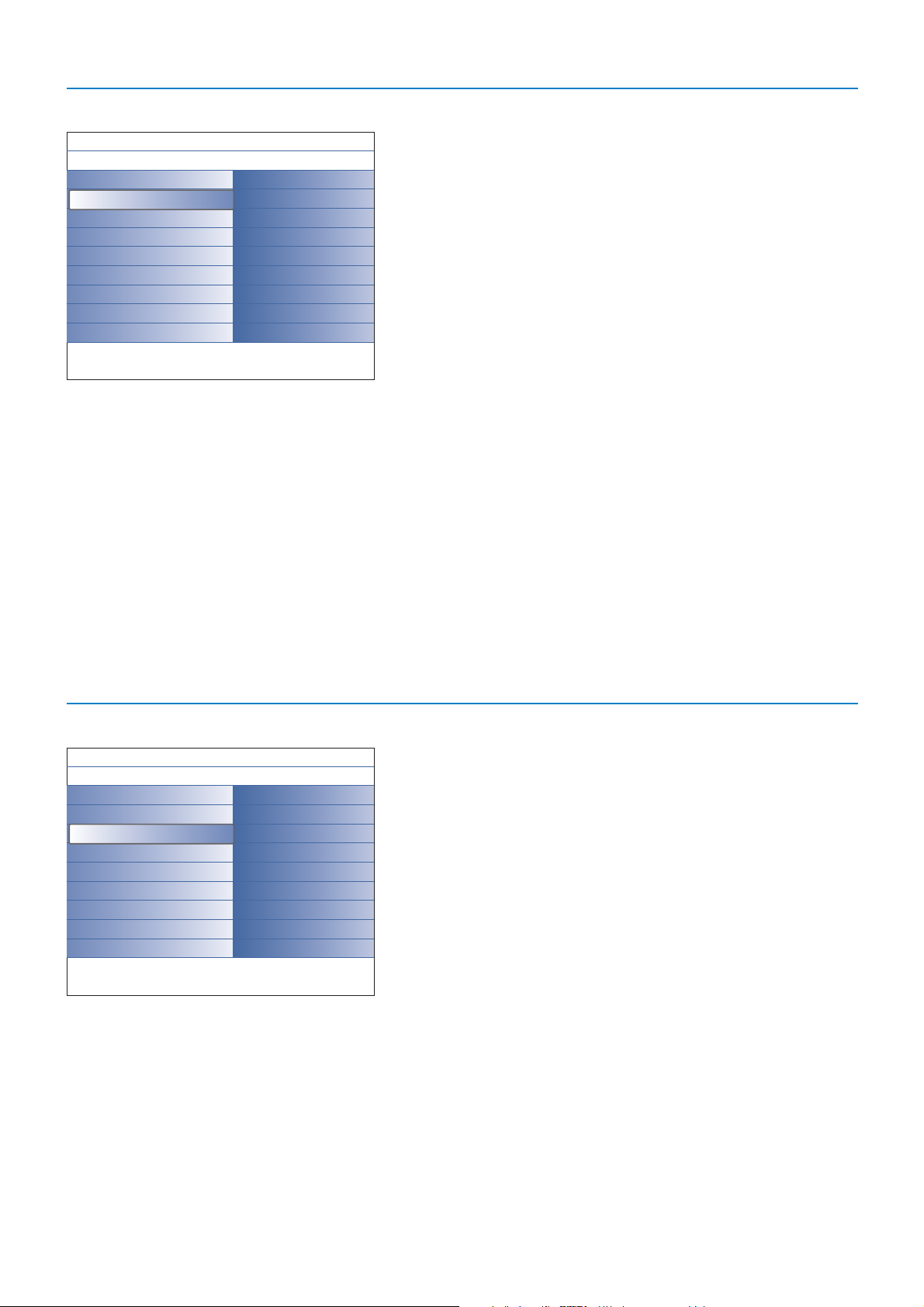
13
Dekodér
Pokud jste k TV připojili dekodér nebo deskrambler (viz str. 24), pak můžete
definovat jedno či více programových čísel jako programová čísla dekodéru.
& V menu Konfigur. vyberte Dekodér.
é Stiskem šipky vpravo vyberte Kanál.
“ Vyberte číslo programu, pod který chcete aby byl uložen program
vycházející z dekodéru.
‘ Zvolte hodnotu položky Stav.
•Zvolte vstup použitý pro připojení dekodéru:
Žádný, EXT1 nebo EXT2.
•Pokud nechcete, aby číslo vybraného programu bylo aktivováno jako číslo
programu dekodéru, zvolte nastavení
Žádný.
Poznámka: Je-li dekodér připojen k vašemu videorekordéru EasyLink, zvolte
EXT2.
Zdroj
Toto menu umožňuje určit externí přístroje připojené na vstupy a výstupy
televizoru.
& V menu nastavení vyberte Zdroj.
é Stiskněte šipku vpravo.
“ Vyberte vstup, ke kterému je připojen externí přístroj.
‘ Opětovným stiskem šipky vpravo vstoupíte do seznamu typů externích
přístrojů připojených k vybranému vstupu.
( Šipkami nahoru/dolu vyberte externí zařízení.
Když vyberete
EXT1, EXT2, EXT3, EXT4, DVI, HDMI nebo Side, objeví se
seznam, ve kterém můžete stanovit, jaký typ externího přístroje je připojen
k tomuto vstupu.TV detekuje přítomnost připojeného zařízení a signál je
odpovídajícím způsobem směrován.
Digital Audio
Když televizor očekává digitální zvuk z připojeného externího přístroje,
vyberte
Digital Audio 1 nebo 2.Proveďte výběr vstupu, ke kterému je
digitální zařízení připojeno.
Kromě příjmu audio vstupu prostřednictvím Digital Audio In může televizor
prostřednictvím konektoru
DIGITAL AUDIO OUT přivádět na vstup
externího zesilovače nebo receiveru zakódovaný Dolby Digital zvuk.
Pokud má váš zesilovač nebo receiver odpovídající konektor pro Digital
Audio In, můžete jej připojit jedním kabelem ke konektoru
DIGITAL
AUDIO OUT na televizoru.
Viz „Připojení externích zařízení“, „Digitální multikanálový receiver“, str. 27.
Nastavení
Konfigur.
Předvolby
Zdroj
Dekodér
Zdroj
EXT1
EXT2
EXT3
EXT4
DVI
HDMI
Side
Digital Audio In 1
Digital Audio In 2
Info
Nastavení
Konfigur.
Předvolby
Zdroj
Dekodér
Dekodér
Kanál
Stav
Info
Page 14
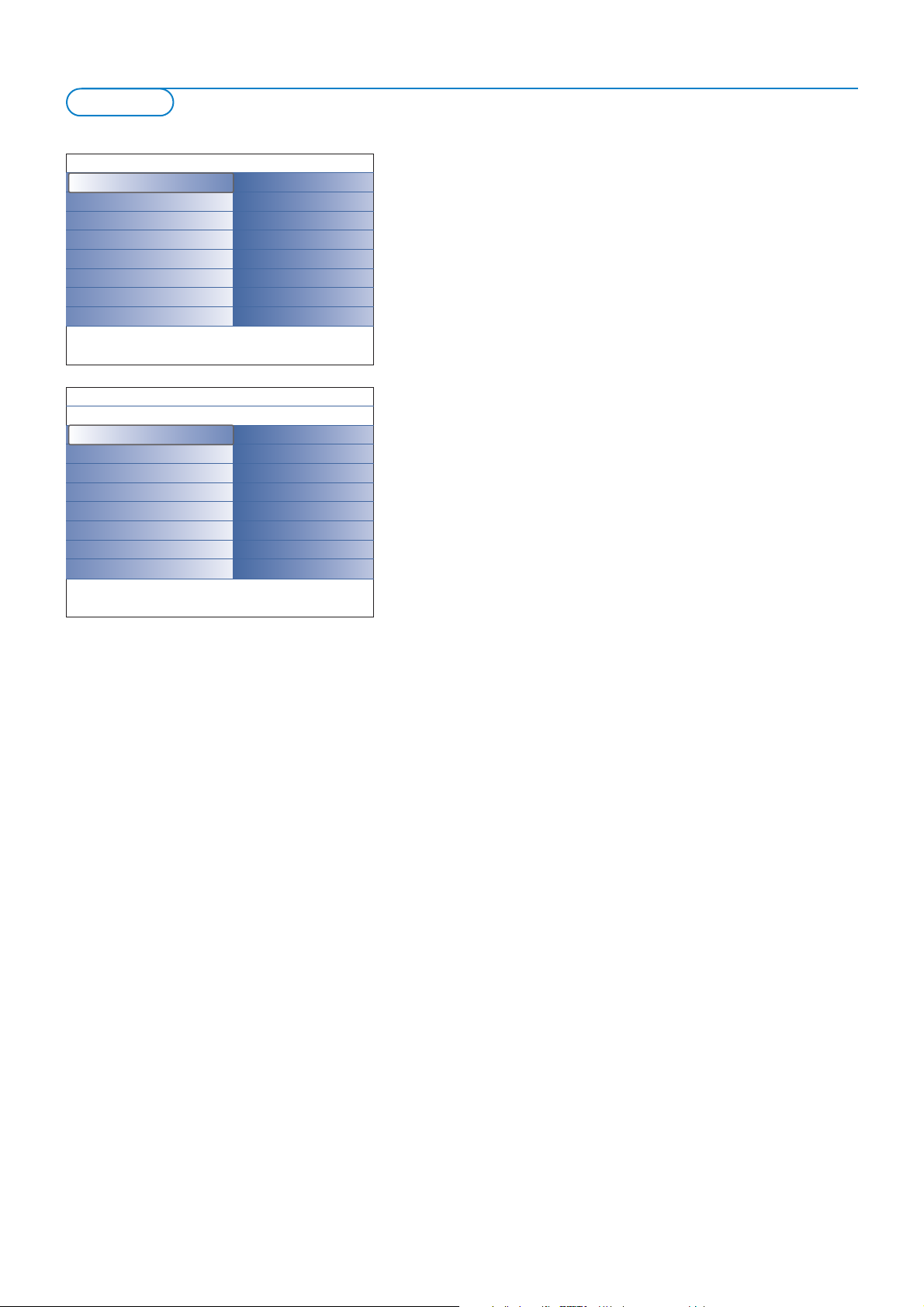
14
Stiskem MENU na dálkovém ovladači vyvoláte menu Nastavení.
TV menu poskytuje přehled o jednotlivých menu, která můžete zvolit.
Poznámka:V závislosti na vstupním signálu nemusí být jedna nebo více položek menu
přístupných.
Obraz
Poznámka: Některé položky menu nejsou v případě HD zdrojů přístupné.
& Stiskem pravého kurzorového tlačítka zobrazte nabídku Obraz.
é Opětovným stiskem šipky vpravo vstoupíte do menu Obraz.
“ Šipkami nahoru/dolu vyberte položku menu.
‘ Opětovným stiskem šipky vpravo.
( Nastavení hodnot provádějte pomocí levého/pravého kurzorového tlačítka
nebo pravým kurzorovým tlačítkem zobrazte seznam položek podnabídky.
Pomocí horního/dolního kurzorového tlačítka vyberte některou z položek
podnabídky.
Nástroje pro ind. nastav.
Položka
Nástroje pro ind. nastav. vám pomůže přizpůsobit nastavení
obrazu.To lze provést prostřednictvím série obrazovek nastavení. Každá z
těchto obrazovek je rozdělena na oddíly. Pokaždé si musíte vybrat, které
části obrazovky dáváte přednost. Nakonec se objeví celá obrazovka se
všemi vámi vybranými nastaveními.
Poznámka:Tento nástroj nemění vzezření nebo chování ostatních voleb nastavení
obrazu kromě těch, které přepisují osobní nastavení funkce Smart picture.
& Vyberte Nástroje pro ind. nastav. a stiskněte šipku vpravo.
é Objeví se uvítací obrazovka následovaná pěti obrazovkami nastavení.
“ Pomocí barevným tlačítkům vždy vyberte nastavení, kterému dáváte
přednost (levá nebo pravá strana obrazovky).
‘ Nakonec stiskem zeleného tlačítka uložte vybrané nastavení.
Smart obraz
Volba
Smart obraz zobrazí seznam předdefinovaných obrazových korekcí.
Režim
Osobní představuje uživatelské nastavení obrazu provedené v menu
Obraz.
Poznámka:Televizor Philips byl v továrně nastaven pro jasné prostředí obchodů,
které obvykle používají fluorescentní osvětlení. Neboť osvětlení v místě použití
televizoru u vás doma nebude tak intenzivní, doporučujeme vám změnit nastavení
obrazu funkcí Smart obraz, tak aby obraz vyhovoval vašim podmínkám.Většina
zákazníků zjistí že možnost Přirozený je nejvhodnější.
Kontrast
Nastaví intenzitu jasných oblastí obrazu, tmavé zůstanou nezměněny.
Jas
Nastavuje jas celého obrazu, který ovlivňuje zejména tmavé oblasti obrazu.
Barevna sytost
Přizpůsobuje stupeň nasycení barev dle vašeho osobního přání.
Ostrost
Nastavuje ostrost jemných detailů v obraze.
Odstín
Posiluje nebo potlačuje
Teplý (červené) a Studený (modré) barevné tóny
podle vašich osobních preferencí.
Vyberte
Studený pro modrý nádech bílé barvy, Normální pro neutrální
podání bílé a
Teplý pro červený nádech bílé barvy.
Menu TV
Nastavení
TV
Konfigur.
Instalace
Ukázky
Konec
TV
Obraz
Obraz
Ambilight
Funkce
Info
Nastavení
TV
Obraz
Zvuk
Ambilight
Funkce
Obraz
Nástroje pro ind. nastav.
Smart obraz
Kontrast
Jas
Barevna sytost
Ostrost
Odstín
......
Info
Page 15
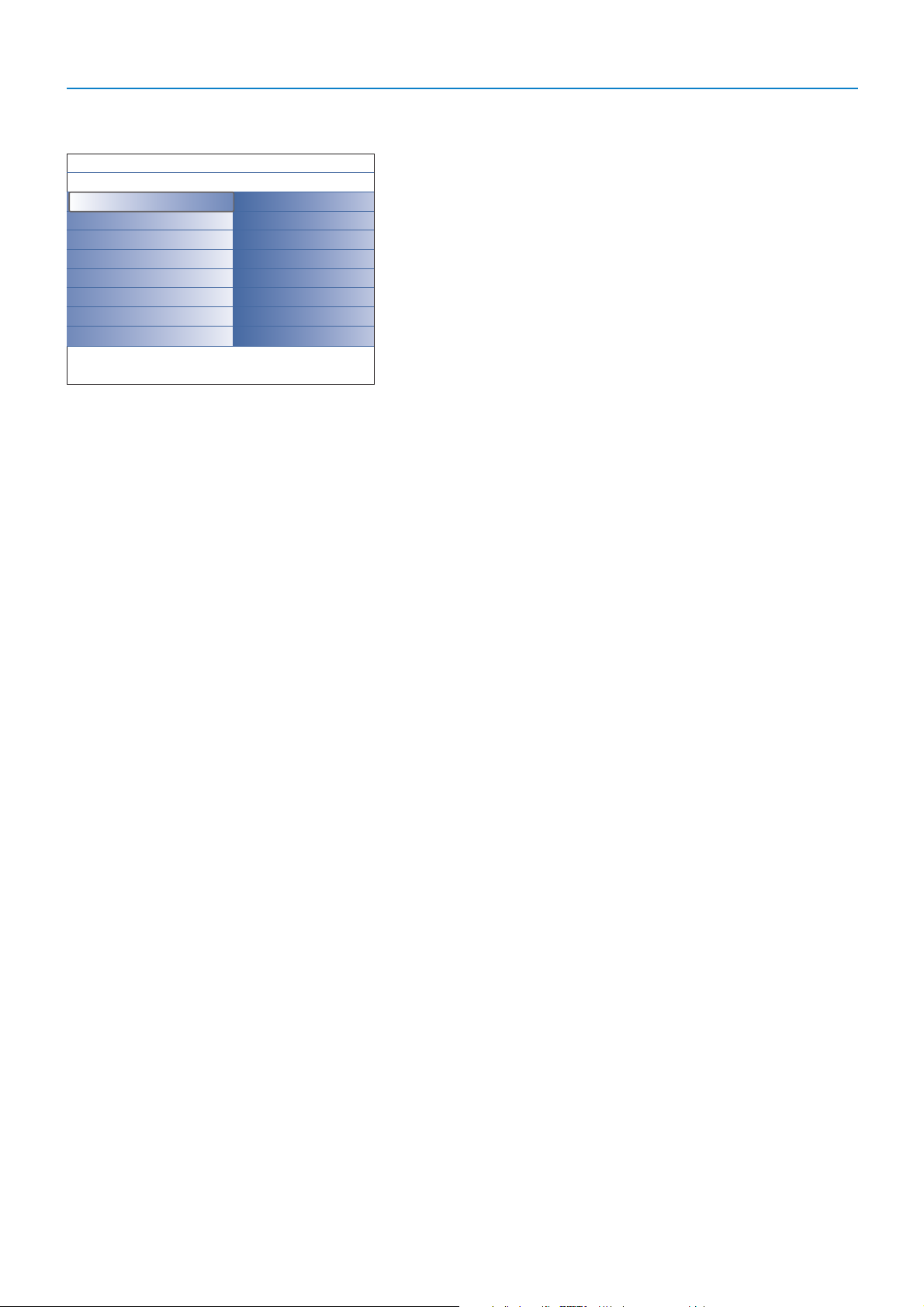
15
Digitální funkce
Pixel Plus 2 je nejideálnější nastavení, jelikož kompletně zpracovává obraz
tak, aby každý jednotlivý pixel dosahoval maximální kvality. Zlepšuje se tak
kontrast, ostrost, hloubka obrazu a reprodukce barev a brilance z každého
zdroje, včetně zdrojů s vysokým rozlišením (HD).Pro optimální reprodukci
pohybu ze všech zdrojů vyberte nastavení
Movie Plus.
Standardní režim doporučujeme použít pouze pro nekvalitní zdroje nebo
zdroje s velkým šumem nebo v případě, že vám měkký obraz v režimu Pixel
Plus 2 nevyhovuje.
Dynamický kontrast
Automaticky zdůrazňuje kontrast mezi tmavšími a světlejšími částmi obrazu
při změně obrazu. Za normálních okolností zvolte
Střední. Nastavení
Minimum, Maximum nebo Vypnuto může poskytnout lepší výsledky.
& Stiskem šipky vpravo vstupte do seznamu.
é Pomocí šipek nahoru/dolu vyberte jedno z nastavení.
“ Stiskem šipky vlevo se vrátíte do menu obrazu.
DNR (Digital Noise Reduction)
Automatické odfiltrování a omezení obrazového šumu a vylepšení kvality
obrazu při příjmu slabého videosignálu.
& Stiskem šipky vpravo vstupte do seznamu.
é Vyberte Vypnuto, Minimum, Střední nebo Maximum podle šumu
obrazu.
“ Stiskem šipky vlevo se vrátíte do menu obrazu.
Zvýšenú sytosti barev.
Když je aktivní, řídí tato funkce automaticky úrovně zelené a modré barvy.
Výsledkem jsou živější barvy.
& Stiskněte šipku vpravo.
é Šipkou vpravo vyberte Zap. nebo Vyp. a aktivujte tak nebo deaktivujte
funkci oživení barev.
Barevný tón
Toto vyrovnává rozdíly baev v NTSC obrazu.
Formát obrazu
Tato položka menu má stejnou funkci jako tlačítko q dálkového ovladače.
Viz Použití dálkového ovladače, str. 5.
Active Control
TV neustále měří a koriguje veškeré vstupující signály, aby byl zajištěn
nejlepší možný obraz.
Používá také senzor, který monitoruje okolní světelné podmínky v místnosti
a nastavuje klíčové parametry obrazu pro co nejlepší podmínky sledování.
Když je Active Control nastaveno na Maximum, ovlivňuje světelné čidlo jas,
kontrast a barvu osvětlení Ambilight. Když je Active Control nastaveno na
Medium, bude ovlivněna pouze barva osvětlení Ambilight.
& Vyberte Active Control.
é Stiskem šipky vpravo vstupte do seznamu hodnot Active Control.
“ Pomocí horního/dolního kurzorového tlačítka zvolte stupeň funkce Active
Control:
Vyp., Minimum, Střední nebo Maximum.
Nastavení obrazu se optimalizuje neustále a automaticky, což je indikováno
pomocí ukazatelů. Položky v menu nelze vybírat.
‘ Stiskněte tlačítko OK nebo vyčkejte, než zobrazení Active Control zmizí.
Nastavení
TV
Obraz
Zvuk
Ambilight
Funkce
Obraz
..........
Digitální funkce
Dynamický kontr.
DNR
Zvýšenú sytosti barev.
Barevný tón
Formát obrazu
Active control
Info
Page 16
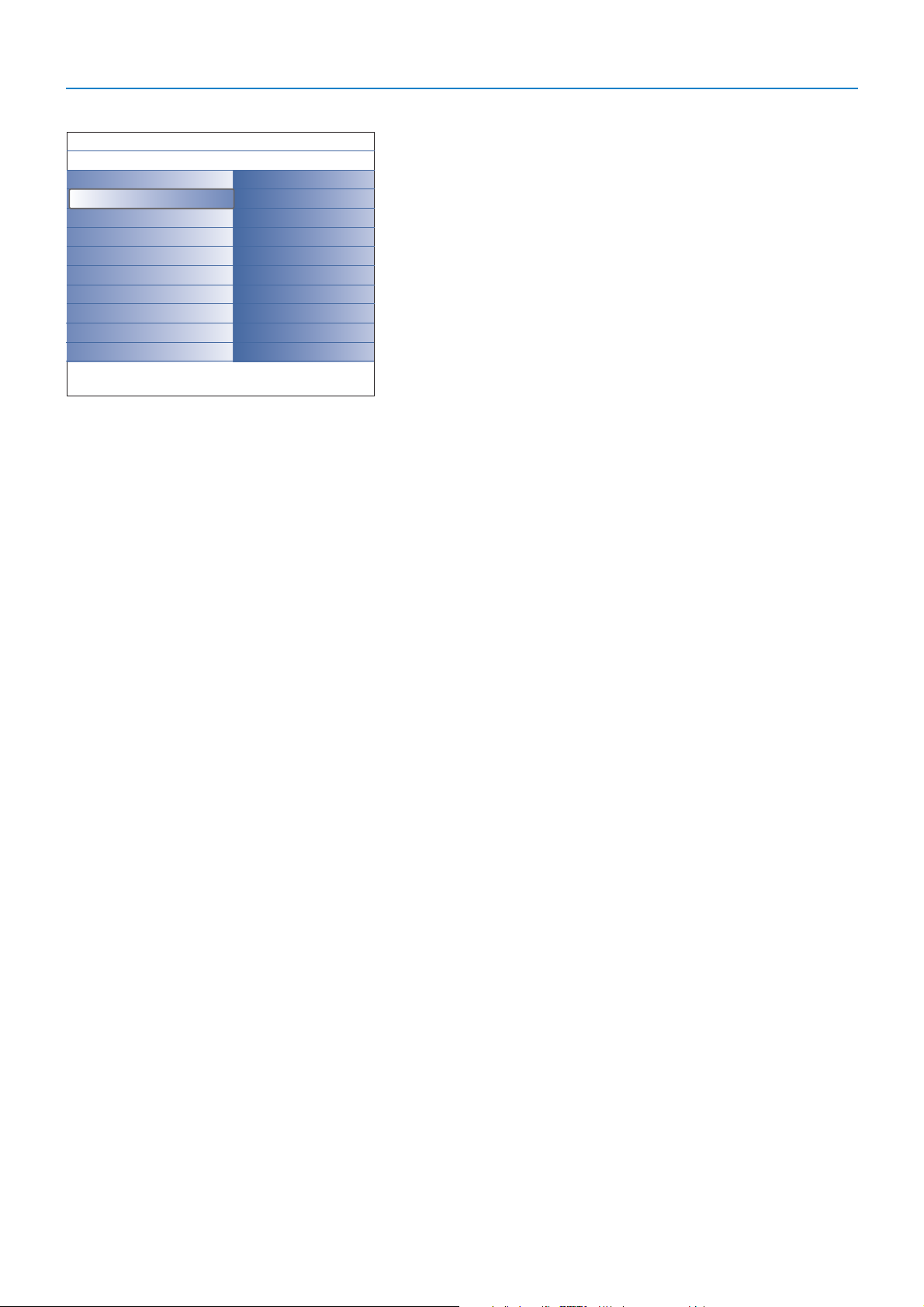
16
Zvuk
& V menu nastavení TV vyberte Zvuk.
é Stiskem šipky vpravo vstupte do menu zvuku.
“ Šipkami nahoru/dolu vyberte položku menu.
‘ Stiskněte šipku vpravo.
( Nastavení hodnot provádějte pomocí levého/pravého kurzorového tlačítka.
Nezapomeňte, že nastavení ovládacích prvků je za normálních okolností ve
středové poloze, tzn. čárový ukazatel se nachází uprostřed stupnice.
Smart zvuk
Vybráním
Smart zvuk zobrazte seznam předefinovaných zvukových
nastavení, každé s vlastními hodnotami výšek a basů.
Stiskem šipky vpravo vstupte do seznamu.
Šipkami nahoru/dolu vyberte předefinované nastavení zvuku.
Osobní označuje vaše vlastní nastavení zvuku provedené v menu zvuku
Poznámka: Když jste v předdefinovaném Smart Sound nastavení a upravíte
nastavení v menu Sound, všechny hodnoty menu přepíší dříve provedená osobní
nastavení.
Hlasitost
Nastavuje výstupní hlasitost.
Stereo vyvážení
Přizpůsobí výkon pravého a levého reproduktoru pro dosažení nejlepší
stereo reprodukce pro posluchače.
Hlasitost do sluchátek
Nastavuje hlasitost zvuku ve sluchátkách.
Surround režim
Tato položka slouží k volbě režimů pro prostorovější reprodukci zvuku v
závislosti na signálu vysílání nebo signálu z externího přístroje.
Zvuk I/II
To to umožňuje výběr
Zvuku I nebo Zvuku II a to pro každý kanál, pouze
pokud je vysílán duální zvuk.
Mono/Stereo
Tot vybírá z TV kanálu mono nebo stereo zvuk když je vysílán analogový
stereo zvuk.
AVL (Automatic Volume Leveler)
Automaticky reguluje zvukové rozdíly mezi kanály a programy, zajišťuje tak
vyrovnanou hlasitost.Také omezuje dynamiku zvuku.
Delta hlasitost
Umožňuje vám upravit veškeré rozdíly zvuku mezi kanály a externími
vstupy.
Nastavení
TV
Obraz
Zvuk
Ambilight
Funkce
Zvuk
Smart zvuk
Hlasitost
Stereo vyvážení
Hlasitost do sluchátek
Surround režim
Zvuk I-II
Mono/Stereo
AVL
Delta hlasitost
Info
Page 17
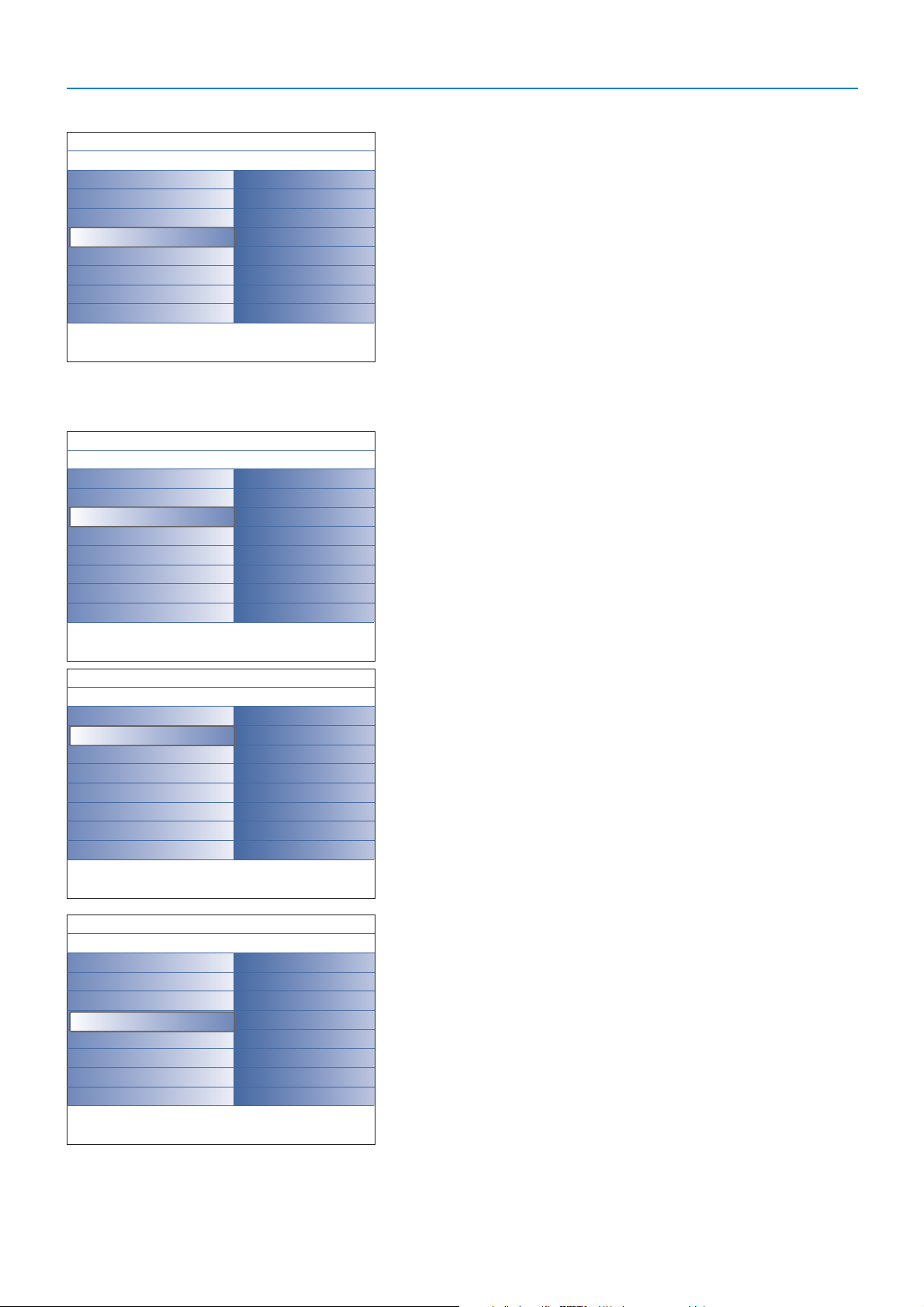
17
Menu Funkce
& V menu Nastavení vyberte Funkce.
é Stiskem šipky vpravo vstupte do menu Funkce.
“ Šipkami nahoru/dolu vyberte položku menu.
‘ Stiskněte šipku vpravo.
( Nastavení hodnot provádějte pomocí levého/pravého kurzorového tlačítka.
Volba titulků
Konfiguraci titulků je nutné provést pro každý TV kanál:
Zapněte teletext a z indexu vyberte příslušnou stránku titulků. Od tohoto
okamžiku je stránka titulků pro zvolený TV kanál uložena.
Volba
Titulky zap. zajistí automatické zobrazení titulků u zvoleného TV
kanálu (jsou-li titulky přenášeny).Aktivace tohoto režimu je znázorněna
symbolem. Pokud chcete, aby se titulky automaticky zobrazovaly po stisku
tlačítka ¬ na dálkovém ovládání, pak použijte volbu
Zapnuto bez zvuku.
Automatické vypn.
Toto zadává dobu, po které se TV automaticky vypne.
& Vyberte Automatické vypn.
é Stiskněte šipku vpravo.
“ Pomocí šipky nahoru/dolu vyberte hodnotu. Seznam obsahuje hodnoty od 0
do 180 minut.
Te levizor můžete také vypnout kdykoli dříve, nebo nastavit jiný čas.
Rodičovský zámek
& Zvolte položku Rodič. zámek.
é Stiskem pravého kurzorového tlačítka zobrazíte menu Rodičovský zámek.
Pak budete vyzváni k zadání vašeho kódu.
Poznámka: Při každém vstupu do nabídky Rodičovský zámek musíte váš kód
zadat znovu.
Pokud svůj kód zapomenete, viz str. 12.
“ Zvolte jednu z položek nabídky Rodič. zámek:
•
Omez. sledování všech kanálů i externích zdrojů.
•
Osobní blok. a pak stiskněte pravé kurzorové tlačítko.
Zvolte:
-
Omezeno po chcete-li zablokovat všechny programy od určité hodiny.
Stiskněte pravé kurzorové tlačítko a pak pomocí horního/ dolního
a pravého kurzorového tlačítka zadejte požadovaný čas. Pomocí šipky
vpravo vyberte
Zap. pro nastavení zámku.
-
Blokov. progr. chcete-li zablokovat určitý TV kanál či zdroj signálu.
•Zvolte Uvolnit, pokud chcete zrušit veškerá blokování.
Časovač spínač
Slouží k automatickému zapnutí zvoleného čísla programu ve stanovený čas
při zapnuté TV.
& V menu Nastavení vyberte Časov.spínač.
é Stiskem šipky vpravo vstupte do menu Časovače spínač.
“ Vyberte Časovač a stiskněte šipku doprava.
‘ Vyberte Zap.
( Vyberte Kanál a poté TV kanál, na který chcete televizor ve zvolený čas a
den přepnout.
§ Vyberte Den a poté den v týdnu nebo vyberte Denně.
è Vyberte Čas a pomocí číselných tlačítek nebo šipek nahoru dolu zadejte
čas.
! Zadání zaktivujte stiskem tlačítka OK.
ç Stiskem tlačítka MENU opustíte menu.
Poznámka:
- Chcete-li zkontrolovat nastavení časového spínače, stiskněte tlačítko i.
- Nastaven může být pouze jeden časovač.
Nastavení
TV
Obraz
Zvuk
Ambilight
Funkce
Funkce
Titulky
Auto vypn.
Rodičovský zámek
Časov.spínač
Info
Nastavení
Funkce
Titulky
Auto vypn.
Rodičovský zámek
Časov.spínač
Rodičovský zámek
Blokování
Osobní zámek
Uvolnit
Info
Nastavení
Rodičovský zámek
Blokování
Osobní zámek
Uvolnit
Osobní zámek
Omezeno po
Zámek kanálu
Info
Nastavení
Funkce
Titulky
Auto vypn.
Rodičovský zámek
Časov.spínač
Časov.spínač
Časovač
Kanál
Den
Čas
Info
Page 18
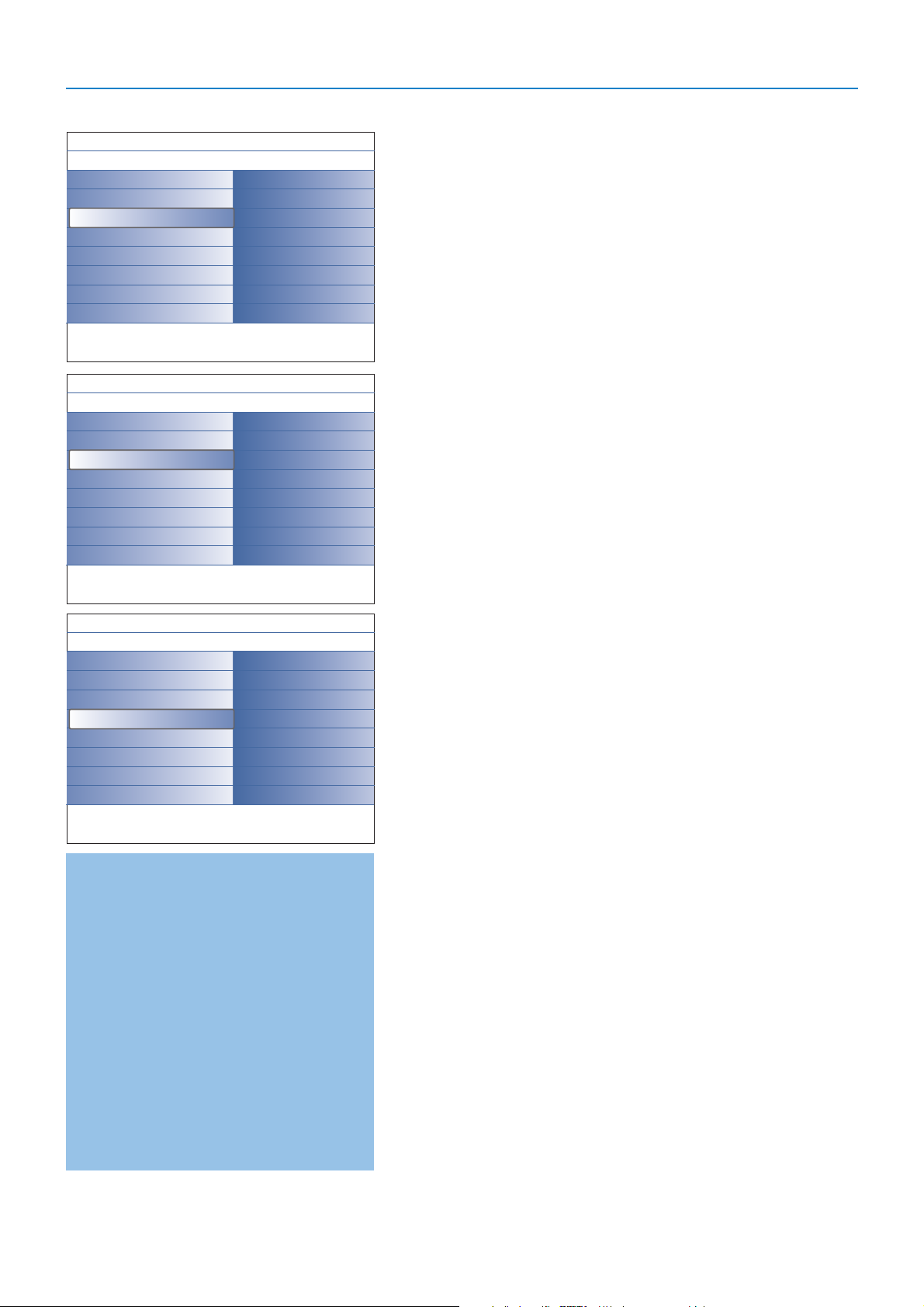
18
Režimy Smart barva:
•
Osobní:Zvolte si libovolnou barvu či odstín
podle vašeho vkusu a nálady, podle interiéru
místnosti nebo podle ktuálního pořadu (sport,
film, atd.).
•
Teplota bílé barvy: Barva odpovídá běžnému
žárovkovému osvětlení. Zvolte tuto možnost,
pokud chcete, aby se Ambilight nejlépe hodilo k
normálnímu pokojovému osvětlení.
•
Studená bílá: Barva odpovídá normálnímu
dennímu světlu (6500K). Zvolte tuto možnost,
pokud preferujete chladnější osvětlení.
Poznámka: hodnota 6500 K je doporučena
organizací SMPTE pro okolní osvětlení displejůr.
•
Modrá:Modré barvě dává přednost většina
uživatelů, chtějí-li vytvořit chladnou, moderní
a/nebo mystickou atmosféru.Tuto volbu můžete
použít podle vašeho vkusu či nálady.
Menu Ambilight
Ambilight je inovativní osvětlovací koncept, využívající světel s plně
nastavitelným barevným odstínem.Tato světla se nacházejí na zadní straně
televizoru a přispívají k lepším zážitkům při sledování. Díky analýze obrazu se
neustále mění barva světel. Kromě toho lze nastavit libovolnou stálou barvu či
různé odstíny bílé.Ambilight vytváří ideální podmínky pro sledování TV obrazu
pro vyšší míru relaxace, dokonalejší vnímání obrazových detailů, kontrastu a
barev.
V pohotovostním (Standby) režimu mohou být světla nastavena na jakoukoliv
barvu, aby v místnosti vytvořila unikátní atmosféru.
& V menu TV zvolte Ambilight.
é Pomocí dolního kurzorového tlačítka vstupte do menu Ambilight.
“ Označte Ambilight a stiskem pravého kurzorového tlačítka zvolte Vyp.
nebo Zap.
•
Vyp.: vypne světla Ambilight a deaktivuje všechny další položky v menu.
•
Zap.:světla Ambilight se zapnou. Zpřístupní se položky v menu pro
nastavení světel.
‘ Zvolte Jas, chcete-li nastavit intenzitu světel Ambilight.
( Zvolte Režim a pomocí pravého kurzorového tlačítka vyberte Barevná
sytost
, Nálada, Odpočinkový, Film nebo Akce.
•
Barevná sytost:v tomto režimu bude produkováno konstantní světlo,
nastavené v menu Ambilight barevná sytost.Viz níže.
•Volby
Nálada, Odpočinkový, Film a Akce budou dynamicky upravovat
jas a barvu světla v závislosti na obsahu obrazu.
Provedená volba bude mít vliv na rychlost změn, resp. sytost a intenzitu
světel Ambilight.
Například v režimu
Odpočinkový budou změny jasu a barev pozvolné a
mírné, tak aby byl váš zážitek ještě hlubší a uvolňující.
Nálada představuje výchozí rychlost změn jasu a barev, nastavenou z
výroby.
Režim
Film je vhodný pro sledování filmů a režim Akce pro zvýraznění
dynamických scén.
Poznámky:
- Rychlost změn je omezena, aby při sledování nedocházelo k nepříjemným
pocitům.
-V závislosti na provedené volbě budou některé položky v menu neaktivní a nelze
je zvolit.
§ Pokud jste v menu Režim vybrali Barevná sytost:
•Zvolte
Barevná sytost v menu Ambilight a stiskněte pravé kurzorové
tlačítko.
•Zvolte
Smart barva i zvolte Osobní, Teplota bílé barvy, Studená bílá
nebo Modrá.
• Při zvolení
Paleta barev máte možnost vybrat libovolnou barvu.
•Zvolte
Saturace pro nastavení barevné sytosti produkovaného světla.
Poznámky:
-Pokud změníte nastavení Paleta barev a/nebo Saturace, dojde k přepnutí
barevného režimu na Osobní.
- Zvolený barevný režim pak bude použit při zapnutí světel Ambilight ve Standby
režimu.
è Pokud bylo v menu Režim vybráno Nálada, Odpočinkový, Filmy nebo
Akce:
•V menu Ambilight vyberte
Rozdělení a stiskněte šipku vpravo.
• Vyberte
Vyp. pro stejné chování všech lamp.
• Vyberte Minimum, Střední nebo Maximum pro určení Ambilight stereo
efektu na dostupných lampách.
! Vyberte Stereo vyvážení a pomocí šipek vlevo/vpravo a upravte barvu a
světelnou intenzitu levé a pravé strany obrazu tak, aby dokonale odpovídaly
dispozicím vaší místnosti.
Interference infračervených povelů pro externí zařízení
Za účelem zamezení špatného příjmu infračervených povelů z dálkového
ovladače umístěte externí zařízení z dosahu světel Ambilight.
Poznámka:Ambilight nepracuje správně pokud teplota okolí je nižší než 15°C.
Nastavení
TV
Obraz
Zvuk
Ambilight
Funkce
Ambilight
Ambilight
Jas
Režim
Barevný
Rozdělení
Stereo vyvážení
Info
Nastavení
Ambilight
Ambilight
Jas
Režim
Barevný
Rozdělení
Stereo vyvážení
Režim
Barevný
Nálada
Odpočinkový
Filmy
Akce
Info
Nastavení
Ambilight
Ambilight
Jas
Režim
Barevný
Rozdělení
Stereo vyvážení
Barevný
Smart barva
Paleta
Saturace
Info
Page 19
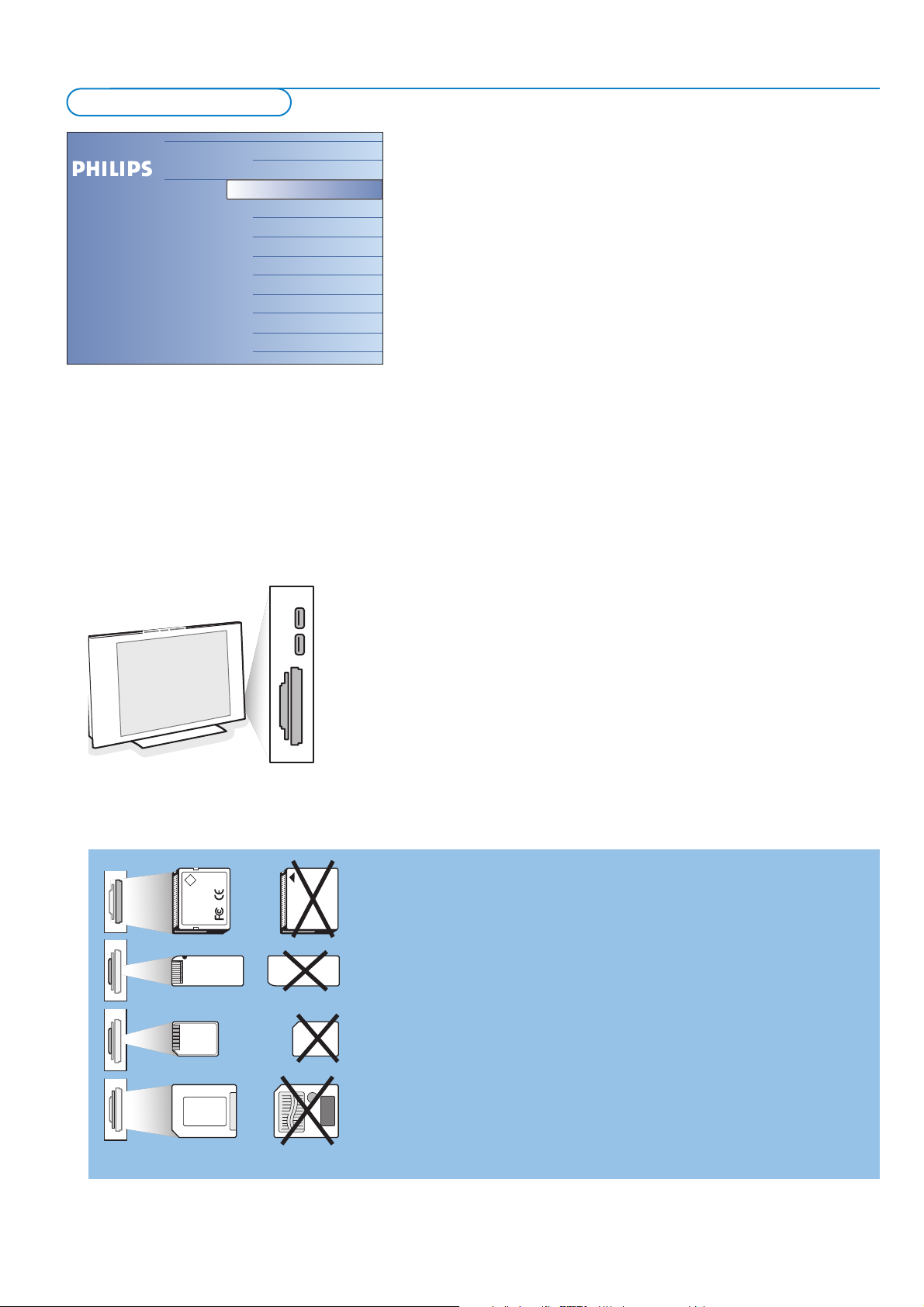
19
Multimediální prohlížeč umožňuje zobrazení obrázků anebo videoklipů a
přehrávání zvukových souborů, uložených na USB zařízení či paměťové kartě.
Aplikaci prohlížeče Multimedia vyvoláte z menu Browse (stiskněte tlačítko
=) vybráním zařízení a stiskem šipky vpravo.Tento televizor umožňuje také
připojení k vašemu počítači nebo domácí síti a přistupovat a prohlížet vaše
osobní multimediální soubory.Viz přibalený samostatný návod Connected
Planet, kde naleznete další popis této funkce
.
Poznámky:
- Číst lze následující typy paměťových karet:
Compact Flash I & II, Memory stick, Memory stick PRO, SD Card/Mini SD Card,
Smart Media, Micro Drive, MultiMedia Card.
- Přehrávat lze soubory následujících formátů (Viz přibalený samostatný návod
Connected Planet, 5 - str. 17):
• Obrázky: JPEG
• Zvuk: MP3, MP3 Pro
• Pro video: MPEG1, MPEG2, MPEG4, DIVX a XVID soubory
-Podporovány jsou pouze paměťová zařízení s FAT/DOS formátem.
-Pokud není váš digitální fotoaparát podporován, zkuste některé z následujících
řešení:
•Ujistěte se, že je fotoaparát zapnutý a ověřte jeho správnou konfiguraci (viz
příručka fotoaparátu).
•Vyjměte paměťovou kartu z fotoaparátu a zasuňte ji do slotu paměťové karty.Více
informací viz www.philips.com/support.
- Philips neručí za kompatibilitu vašeho USB zařízení nebo paměťové karty.
Ochrana dat na paměťové kartě
• Neodnímejte paměťovou kartu/USB zařízení během čtení nebo prohlížení
jeho obsahu. Mohlo by dojít k poškození paměťové karty/USB zařízení.
•Nedotýkejte se svorek na zadní straně karty.
•Kartu vždy vkládejte se správnou orientací.V opačném případě by mohlo
dojít k poškození karty nebo přístroje.
• Chraňte kartu před přílišným tlakem nebo silnými nárazy.
•Porucha přístroje nebo karty může způsobit ztrátu nebo poškození dat na
kartě.
• Philips nenese žádnou zodpovědnost za poškození nebo ztrátu dat.
Varování:
Malé děti by mohly spolknout paměťovou kartu. Paměťové karty
chraňte před dětmi. Paměťovou kartu ihned po použití vyjměte.
Compact Flash I & II /
Micro Drive
Memory Stick
Smart Media
Card
MultiMedia Card /
SD Card
CF
Sledování obsahu z paměťové karty/USB zařízení
Zasunutí paměťové karty / USB zařízení
Poznámka: S televizorem se nedodávají paměťové karty nebo USB paměťové zařízení.
Do jednoho ze slotů na pravé straně televizoru vložte paměťovou kartu.
Zasuňte kartu tak, aby zacvakla.
V případě, že se jedná o memory stick nebo digitální fotoaparát, použijte k
připojení některý z konektorů USB 2.0.
Když je zasunuta paměťová karta nebo připojeno USB zařízení, zobrazí se
automaticky menu Multimedia, viz dále.
Vyjmutí paměťové karty / USB zařízení
& Nejprve stiskem tlačítka = na dálkovém ovladači vypněte menu Browse.
é Vyjměte paměťovou kartu/USB paměťové zařízení.
Prohlížeč Multimedia
Televizor
Multimedia
TV kanály
USBDevice1
USBDevice2
PC John
PC Study
Page 20

20
Mohou se objevit následující ikony:
složka
obrázky
hudba
vlastní vytvořený playlist/album
video
Funkční tlačítka na spodní straně obrazovky
Detaily zobrazení popisu vybraného souboru nebo
adresáře;
Přehod pro volbu efektu přechodu mezi zobrazovanými
obrázky prezentace;
Tř vání snímku volba doby, po kterou bude obrázek zobrazen při
prezentaci (slideshow);
Otočit otočení obrázku;
Opakovať opakovaná reprodukce hudebního souboru;
Náhodně zamíchání hudebních kolekcí v náhodném pořadí;
Zoom volba poměru zvětšení (x1, x2, x4) pomocí šipek
nahoru/dolu.
Šipkami můžete zvětšený výřez posouvat po
obrazovce;
Celá/malá obrazovka přepínání mezi celou a malou obrazovkou.
Další funkční tlačítka na dálkovém ovladači
‡ zastavení reprodukce zobrazeného obsahut;
º pauza přehrávání zobrazeného obsahu;
π pro přehrání jednoho souboru, spuštění prezentace
(slide show) přehrání složky nebo jiné kolekce;
† rychlý posun obrazu dopředu;
Ò rychlý posun obrazu dozadu.
Poznámky:
• Váš televizor podporuje prezentace
(slideshow) s hudbou na pozadí.
Více viz str. 39.
•Reprodukce pokračuje, i když přechodně přepnete
do obrazovky prohlížeče. Když spustíte reprodukci
jiného zdroje nebo po dosažení konce prezentace se
zastaví reprodukce zvuku..
•Délka souborů by neměla přesáhnout 128 znaků.
•Další technické poznámky je možné nalézt v příloze
3, str.41.
• Před otočením nebo změnou měřítka obrazu
nejprve ukončete prohlížení stiskem tlačítka OK
nebo modrého tlačítka.
Prohlížeč Multimedia
& Vložte USB zařízení nebo paměťovou kartu.
é Šipkami nahoru/dolu vyberte v rámci domácí sítě USB zařízení nebo
paměťovou kartu
Prohlížeč Multimedia vám umožní prohlížet obsah uložený na vloženém
USB zařízení nebo paměťové kartě.
Stiskněte šipku doprava.
“ Objeví se dvoupanelový prohlížeč, levý panel zobrazuje typ obsahu (hudba,
obrázky, video). Pravý panel zobrazuje obsah, který je k dispozici pro daný
typ.
‘ Stiskem šipky nahoru/dolu zvolte typ obsahu a stiskem šipky vpravo
vstupte do obsahu.
( Stiskem šipky nahoru/dolu vyberte soubor nebo adresář.
Poznámka: Stiskem zeleného tlačítka zobrazíte všechny obrazové soubory v
aktuálním adresáři jako miniatury. Dalším stiskem zeleného tlačítka zobrazíte
obrazové soubory jako seznam.
§ Jestliže je vybrán soubor, stiskněte OK pro zobrazení obrazového souboru
nebo přehrání audio souboru.
Jestliže je vybrán adresář, album nebo playlist, vstupte stiskem šipky vpravo
do obsahu nebo stiskem
OK spusťte prezentaci nebo opakovanou
reprodukci souborů v adresáři, albu nebo playlistu.
è Stiskněte šipku vlevo, chcete-li nechat hrát hudbu a přepnout zpět do
menu Multimedia.
! Stiskem jednoho z barevných tlačítek dálkového ovladače proveďte
odpovídající funkci popsanou ve spodní části obrazovky.
Note:The blue colour key can, if necessary, be used to let the colour keys
re-appear.
ç Chcete-li zastavit reprodukci zobrazeného obsahu, stiskněte tlačítko ‡ na
dálkovém ovladači.
Picture
London2005
The Beatles
Xmas2004.alb
arnold.jpg
eagle.jpg
USBDevice1
Hudba
Obraz
London2005pic001.jpg
pic001.jpg
pic002.jpg
pic003.jpg
pic004.jpg
USBDevice1
Obraz
London2005
The Beatles
Xmas2004.alb
arnold.jpg
pic001.jpg
USBDevice1/Picture/London2005
London2005
pic001.jpg
pic002.jpg
pic003.jpg
pic004.jpg
pic001.jpg
USBDevice1/Picture/London2005
London2005
Press OK to play.
pic001.jpg
1024:768
List
Pre
Pre
Prohlížení dat pomocí PC linku
PC link poskytuje snadný přístup k vašim osobním multimediálním souborům.
Zpřístupní vám digitální fotografie, video a zvukové soubory z vašeho
počítače. Informace o tom, jak přistupovat k digitálním datům, naleznete v
přibaleném samostatném průvodci Connected Planet.
Page 21

21
Většina TV kanálů vysílá informace prostřednictvím teletextu.Tento televizor má
paměť na 1200 stránek, do které ukládá většinu stránek a podstránek, aby se
zkrátila čekací doba. Po každé, když se změní program, dojde k obnovení
obsahu této paměti.
Zapnutí a vypnutí teletextu
Stiskem tlačítka b teletext zapnete.
Výběr teletextové stránky
- Zadejte číslo požadované stránky buď pomocí numerických tlačítek či
pomocí tlačítka -P+.
-Volby ve spodní části obrazovky zvolíte pomocí barevných tlačítek.
Naposledy zvolené teletextové stránky
Stiskněte tlačítko 0.
Výběr indexové stránky teletextu
Stiskem šedého tlačítka † zobrazíte hlavní index (obvykle str. 100).
Pouze pro vysílání teletextu typu T.O.P
(kategorizované uspořádání stránek):
Stiskněte tlačítko i. Zobrazí se přehled T.O.P s tématy teletextu, pokud je
při vysílání k dispozici. Pomocí levého/pravého, horního/dolního
kurzorového tlačítka vyberte požadovanou položku a potvrďte stiskem
tlačítka
OK.Všechny TV kanály nemusejí vysílat teletext typu T.O.P.
Výběr podstránek
Pokud zvolená teletextová stránka obsahuje více podstránek, objeví se na
obrazovce seznam dostupných podstránek.
Stiskem horního/dolního kurzorového tlačítka zvolte následující nebo
předchozí podstránku.
Obraz/Teletext
& Stiskněte tlačítko b. Stiskem tlačítka b zobrazíte Teletext v pravé
polovině obrazovky.é
é Stiskněte tlačítko b pro návrat k plnému teletextovému obrazu.
“ Stiskněte tlačítko b pro návrat k obrazu přes celou obrazovku.
Zvětšení teletextové stránky
Opakovaným stiskem tlačítka q zobrazíte horní polovinu stránky, dolní
polovinu stránky a opět se vrátíte do normálního zobrazení stránky. Pokud
je teletextová stránka zvětšená, můžete s ní posunovat pomocí
horního/dolního kurzorového tlačítka.
Platný
Když zadáte nesprávné číslo stránky nebo když není stránka k dispozici,
zastavte stiskem tlačítka ‡ prohledávání počítadla stránek.
Zadejte jiné číslo stránky
Hypertext
Pomocí hypertextu můžete rychle přejít na jinou stránku nebo vyhledávat
určitá slova na aktuální stránce.
& Stiskem tlačítka ok zvýrazněte první slovo nebo číslo požadované stránky.
é Pomocí levého/pravého horního/dolního kurzorového tlačítka zvolte
libovolné slovo nebo číslo které chcete hledat.
“ Potvrďte je stiskem tlačítka OK. Zahájí se hledání.V dolní části obrazovky se
zobrazí zpráva informující o průběhu prohledávání nebo o skutečnosti, že
zadané slovo či stránku nelze nalézt.
‘ Pomocí horního kurzorového tlačítka opustíte hypertext.
LIONS RECORD ANOTHER WIN 430
Index 100 News 300
BBC Info 110 Headlines 305
Children 120 Weather 400
Cookery 150 Sports 415
Education 200 Radio 500
Lottery 230 Travel 550
Finance 240 Subtitling 888
Music 280 TV Listings 600
102 p03 04 05 06 07 08 09 10 11 12
π
BBC CEEFAX 102 Mon 05 Feb 16.35.22
BBC CEEFAX
✓
MODEON/OFF
Ambilight
+
-
+
-
DVD/R TV VCR AUX
MENU
123
456
789
0
Ò
®
‡
π
º
†
®
®
®
®
VIEW
- FAVORITES -
SELECT
DEMO
=
SAT
BROWSE
b
q
i
0
MOT
B
v
k
T
b
¬
P
V
OK
.@
TUVPQRS WXYZ
JKLGHI MNO
ABC
_-
DEF
Te xt-TV
Page 22

22
Videokamera, videohry
& Připojte váš videokamera, videohry podle uvedeného obrázku.
é Monofonní zařízení připojte do zdířek VIDEO 2 a AUDIO L 3.
Stereofonní zařízení připojte ještě navíc do zdířky
AUDIO R 3. Kvalitu
obrazu S-VHS u videokamer standardu S-VHS zajistíte propojením pomocí
kabelů S-VHS do vstupu
S-VIDEO 1 a do vstupů AUDIO 3.
Nepřipojujte kabely 1 a 2 současně. Mohlo by dojít ke zkreslení obrazu!
Sluchátka
& Podle uvedeného obrázku zapojte konektor sluchátek do zdířky L.
é Stiskem tlačítka ¬ na dálkovém ovládání vypněte interní reproduktory TV.
Impedance sluchátek se musí pohybovat v rozmezí 8 až 4000 ohmů. Zdířka pro
sluchátka má průměr 3,5 mm.
Hlasitost sluchátek nastavte v položce
Hlasitost sluchátek
umístěné v nabídce Zvuk.
1
2
3
Čelní konektory
Teletext menu
Menu Teletext nabízí různé funkce k ovládání teletextu.
& Zapněte teletext a stiskem tlačítka MENU aktivujte menu.
é Šipkami nahoru/dolu vybírejte položky menu.
“ Aktivujte šipkou vpravo nebo tlačítkem OK.
‘ Stiskem MENU opusťte nabídku teletextu.
Odkrýt
Tato funkce zobrazí/potlačí skryté informace na stránce, jako jsou např. řešení
hádanek nebo kvízů.
Opakování podstránek (je-li k dispozici)
Automaticky opakuje zobrazování podstránek.
Pomocí pravého kurzorového tlačítka nebo tlačítkem
OK můžete tuto funkci
zapnout a vypnout.
Jazyk
Pokud znaky zobrazované na obrazovce neodpo-vídají znakům používaným
provozovatelem vysílání, pak můžete změnit jazykovou skupinu. Pomocí
levého/pravého kurzorového tlačítka zvolte
Skupina 1 nebo Skupina II.
Te letext menu
Odkrýt Vyp.
Opakování podstránek Vyp.
Jazyk Skupina II
Page 23

23
K vašemu TV můžete připojit celou řadu audio a video zařízení.
Na následujících schématech najdete způsoby jejich připojení.
Poznámka :
Konektor
EXT1 je schopen zpracovat signály CVBS, RGB a Audio L/R;
konektor
EXT2 signály CVBS, S-VIDEO, RGB a Audio L/R;
EXT3 signály CVBS a Audio L/R;
EXT4 YPbPr ;
DVI (analog a digital) a HDMI (digital);
Side signály S-VIDEO nebo CVBS a Audio L/R.
Externí zařízení s výstupem RGB je proto vhodné připojit ke konektoru
EXT1 nebo EXT2, neboť systém RGB poskytuje nejlepší kvalitu obrazu.
Pokud je váš videorekordér vybaven funkcí Easy Link, připojte jej ke konektoru
EXT2,aby bylo možno funkci Easy Link využívat.
Připojení externích zařízení
AUDIO
OUT
L
R
EXT 3EXT 2
EXT 1DVIHDMI
NETWORK
EXT 4
DIGITAL AUDIO
ANTENNA
AUDIO
L
R
Pr Pb Y
IN1 IN2 OUT
75
AUDIO
OUT
L
R
EXT 3EXT 2
EXT 1DVIHDMI
NETWORK
EXT 4
DIGITAL AUDIOANTENNA
AUDIO
L
R
Pr Pb Y
IN1 IN2 OUT
75
Page 24

24
Poznámka: Rekordér neumísťujte příliš blízko k televizní obrazovce, neboť některé rekordéry mohou být citlivé na signály v okolí obrazovky. Dodržujte
minimální vzdálenost 0,5m od obrazovky.
Připojte anténní kabely 1 a 2 a kabel SCART 3, díky kterému dosáhnete optimální kvality obrazu.
Pokud váš rekordér nemá zásuvku SCART, jedinou možností je připojení pomocí anténního kabelu.
V tomto případě budete muset naladit testovací signál vašeho rekordéru a přiřadit mu programové číslo 0 nebo číslo mezi 90 a 99.
Viz Manuální ukládání (str. 8) a také návod k videorekordéru.
Použití dekodéru a videorekordéru
Do dekodéru a do speciálního konektoru SCART videorekordéru připojte kabel SCART 4.
Viz též návod k videorekordéru.Viz odstavec Dekodér na str. 13.
Dekodér můžete pomocí kabelu SCART připojit také přímo do konektoru
EXT1 nebo 2.
Rekordér (vcr-dvd+rw)
NETWORK
HDMI DVI
IN1IN2
DIGITAL AUDIO
OUT
L
PbPr
Y
R
L
R
EXT 4 EXT 1 EXT 2 EXT 3
AUDIO
OUT
AUDIO
EXTERNAL
RECORDER DECODER
4
1
2
3
CABLE
1/2
Page 25

25
& Podle uvedeného obrázku připojte anténní kabely 12a 3 (pouze, má-li vaše zařízení anténní vstup).
Pomocí SCART kabelů 5 propojte rekordér se SCART zásuvkami
EXTERNAL 2.
Pomocí SCART kabelů 4 propojte zařízení se SCART zásuvkami
EXTERNAL 1 nebo 3 pro dosažení lepší kvality obrazu.
Pokud váš rekordér nemá zásuvku SCART, jedinou možností je připojení pomocí anténního kabelu.
V tomto případě budete muset naladit testovací signál vašeho rekordéru a přiřadit mu programové číslo 0 nebo číslo mezi 90 a 99.
Viz Manuální ukládání (str. 9) a také návod k videorekordéru.
é Proveďte nastavení v menu Konfigurace, Zdroj (str. 13).
Rekordér a jiná zařízení
NETWORK
HDMI DVI
IN1IN2
DIGITAL AUDIOAUDIO
OUT
L
Pb
Pr
Y
R
L
R
EXT 4 EXT 1 EXT 2 EXT 3 OUT
AUDIO
CABLE
1
2
RECORDER
4
3
5
EXTERNAL 1/2/3
Page 26

26
& Tři samostatné komponentní videokabely 1 zapojte do externího přístroje (například DVD přehrávače, LD přehrávače, herní
konzole, satelitního přijímače nebo jiného přístroje) vybaveného komponentními video vstupy (YPbPr), a do svorek
Y, Pb a Pr vstupu
EXT4 na televizoru.
Poznámka:
EXT4 by měl být vždy používán společně s digitálním zvukem.
é Zapojte audio kabel 2 do digitálního audio výstupu externího přístroje a do jedno z DIGITAL AUDIO IN vstupních konektorů
televizoru.
Poznámky
- Je-li třeba, můžete pomocí kurzorových tlačítek nastavit pozici obrazu do středu obrazovky.
- Označení konektorů komponentního videa může být u různých DVD přehrávačů různé. Přestože se zkratky mohou lišit, písmena B a R vždy
označují barevné složky (B-blue, R-red) a Y označuje jasový signál. Označení jednotlivých svorek a detaily zapojení viz příručka konkrétního
přehrávače.
-Tento televizor akceptuje signály s vysokým rozlišením ve standardech 480p, 576p, 720p and 1080i tak, jak je definuje norma EIA770.3.
U digitálních externích zařízení jiných výrobců je možnost různých výstupních standardů, které mohou způsobovat televizoru potíže se správným
zobrazováním.
Varováni:v případě posouvání obrazu, nesprávných barev, zcela chybějících barev, žádného obrazu, případě kombinace některých z těchto jevů
zkontrolujte správné zapojení nebo přemístěte digitální přístroj do větší vzdálenosti od televizoru.
Zařízení s výstupními konektory komponentního videa (YPbPr)
DVD přehrávač nebo jiné digitální zdroje externího signálu
L
R
EXT 1 EXT 2 EXT 3 OUT
AUDIO
ANTENNA
75
DVIHDMI
L
R
NETWORK
DIGITAL AUDIO
IN2 IN1
Pr Pb Y
OUT
AUDIO
DIGITALEXT 4
YPbPr
IN 1/2
AUDIO
....
....
1 2
Page 27

27
• Digitální multikanálový receiver
Digitální multikanálový receiver připojte k
DIGITAL AUIDO OUT výstupu na spodní straně TV
• Analogový multikanálový receiver
Analogový multikanálový receiver připojte k audio výstupním konektorům
AUDIO L a R na spodní straně TV.
Hlasitost bude ovládána prostřednictvím multikanálového receiveru.
Poznámka: Pokud je TV kanál nebo externí zdroj blokován Rodičovským zámkem (viz str. 17), neuslyšíte žádný zvuk.
Multikanálový Surround receiver
NETWORK
DVI
IN1
IN2
OUT
L
Pb
Pr
Y
R
L
R
EXT 1EXT 4 EXT 2 EXT 3
HDMI
DIGITAL AUDIO
AUDIO
OUT
AUDIO
ANTENNA
75
DIGITAL
AUDIO
OUT
NETWORK
DVI
IN1
IN2
OUT
L
Pb
Pr
Y
R
L
R
EXT 1EXT 4 EXT 2 EXT 3
HDMI
ANTENNA
75
DIGITAL AUDIO
AUDIO
OUT
AUDIO
AUDIO OUT
Page 28

28
Zařízení, které bude připojeno k HDMI (High Definition Multimedia Interface) konektoru
HDMI je nový standard pro připojení digitálního obrazu a zvuku.
K HDMI konektoru můžete připojit HDMI externí zařízení, jako například kompatibilní DVD-R nebo DVD přehrávač vybavený HDMI.
Můžete tak zobrazit obraz o vysokém rozlišení v digitální formě.
& Propojte vaše HDMI zařízení s HDMI konektorem.
é V menu Nastavení, Zdroj vyberte připojené digitální zařízení, str. 13.
HDMI IN vstup umožňuje následující režimy obrazu pro TV a PC:
HD Standard Definition TV (SDTV) 640x480i
720x480i
720x576i
Enhanced Definition TV (EDTV) 640x480p
720x480p
720x576p
High Definition TV (HDTV) 1920x1080i
1280x720p
PC VGA 640x480
SVGA 800x600
XGA 1024x768
Poznámky:
- Je-li třeba, můžete pomocí kurzorových tlačítek nastavit pozici obrazu do středu obrazovky.
-Pokud je do televizoru z digitálního přístroje připojeného k HDMI vstupu přiváděn PCM audio signál s ochranou proti kopírování, může být
vzhledem k požadavkům na ochranu autorských práv odpojen výstup DIGITAL AUDIO OUTPUT televizoru.
-Váš TV podporuje HDCP (High-bandwidth Digital Content Protection) .Tento systém zabraňuje kopírování DVD obsahu vystupujícího prostřednictvím
DVI. Zajišťuje zabezpečené digitální propojení mezi video zdrojem (DVD, PC, atd.) a vaším televizorem. Obsah je na zdrojovém zařízení zakódován,
aby se zabránilo neoprávněnému kopírování.
- Správné fungování je garantováno pouze s HDMI kompatibilními spotřebními produkty.
-U digitálních externích zařízení jiných výrobců je možnost různých výstupních standardů, které mohou způsobovat televizoru potíže se správným
zobrazováním.
- V případě, že není detekován žádný signál z HDMI zařízení, HDMI zařízení vypněte a znovu zapněte.
Pro docílení optimálních podmínek zobrazení doporučujeme přepnout DVD přehrávač do jednoho z následujících zobrazovacích standardů:
1920x1080i, 1280x720p, 720x576i, 720x576p, 720x480i, 720x480p.
HDMI
HDMI
ANTENNA
75
DIGITAL AUDIO
IN2
IN1
OUT
L
DVI
NETWORK
R
Pr
Y
Pb
EXT 4
EXT 1
EXT 2 EXT 3 CL Out
L
R
HDMI
Page 29

29
Zařízení, které bude připojeno k DVI konektoru
DVI vstup umožňuje následující režimy obrazu pro TV a PC, pomocí tlačítka v
na dálkovém ovladači, pro HD (High Definition) a počítačová (PC) zařízení:
HD
Standard Definition TV (SDTV) 640x480i
720x480i
720x576i
Enhanced Definition TV (EDTV) 640x480p
720x480p
720x576p
High Definition TV (HDTV) 1920x1080i
1280x720p
PC VGA 640x480
SVGA 800x600
XGA 1024x768
Je-li třeba, můžete pomocí kurzorových tlačítek nastavit pozici obrazu do středu
obrazovky.
& Připojte zařízení k DV I konektoru vaší TV 1.
Podle typu konektoru vašeho zařízení bude možná třeba použít příslušný
adaptér.
DVD
Pomocí DVI kabelu propojte DVI konektor s DVI konektorem vaší TV 1.
Počítač (PC):
- s DVI konektorem: pomocí DVI kabelu propojte DVI konektor počítače s
dvi konektorem vaší TV 1.
- s VGA konektorem: připojte VGA kabel do VGA-DVI adaptéru 4 a ten
zapojte do dvi konektoru vaší TV 1.
é Připojte audio kabel 2 do DVIAUDIO R pravý) a L (levý) vstupu
televizoru, pokud TV očekává z připojeného periferního zařízení analogový
vstupní signál.
NEBO
Připojte audio kabel 3 k jednomu z DIGITAL AUDIO IN vstupních
konektorů televizoru, pokud TV očekává z připojeného periferního zařízení
digitální vstupní signál.
Poté také pomocí položky Konfigur. v menu Zdroj proveďte výběr zdroje,
ke kterému bylo periferní zařízení s digitálním audio vstupem připojeno.Viz
Digitální audio, str.13.
Konektor k osobnímu počítači nebo domácí síti
Tento televizor umožňuje připojení k vašemu počítači nebo domácí síti.
Viz přibalený samostatný návod Connected Planet, kde naleznete další popis
této funkce.
NETWORK
DVI
OUT
Pb Y
Pr
EXT 1EXT 4 EXT 2 EXT 3
HDMI
ANTENNA
75
LRIN2 IN1
....
....
DVI
AUDIO
1
2
3
DIGITAL AUDIO
DVI
VGA
4
INTERNET
EXT 1
NETWORK
EXT 4
DIGITAL AUDIO
Pr Pb Y
IN1 IN2 OUT
Page 30

30
• Nahrání TV programu pomocí rekordéru bez funkce EasyLink
TV program můžete nahrávat pomocí tuneru rekordéru, aniž by to ovlivnilo
sledování TV.
& Na vašem rekordéru vyberte číslo kanálu.
é Nastavte rekordér na nahrávání.
Viz příručka vašeho rekordéru.
Přepnutí kanálů na TV neovlivní nahrávání !
• Nahrání TV programu pomocí rekordéru s EasyLink funkcí
V TV režimu je možné spustit přímé nahrávání programu zobrazeného na
TV obrazovce.
Pokračujte dvouvteřinovým stiskem tlačítka ® dálkového ovladače.
Poznámky:
- Přepínání čísel programu na TV neruší nahrávání.
-Při nahrávání programu z přístroje připojeného k
EXT1, EXT3, EXT4 nebo Side,
nemůžete vybrat jiný TV program na obrazovce, aniž by nebylo rušeno nahrávání.
-Pokud má váš EasyLink rekordér funkci pohotovostního režimu, můžete
třívteřinovým stiskem tlačítka B přepnout televizor i rekordér do pohotovostního
režimu.
-Pokud je připojený S-VHS rekordér vybaven funkcí EasyLink, můžete nahrávat v
S-VHS kvalitě z S-VHS přístroje připojeného k levému bočnímu vstupu televizoru
(například z S-VHS videokamery)
& Na dálkovém ovládání opakovaně tiskněte tlačítko v nebo v nabídce
Konfigurace zvolte Zdroj, viz str. 13 zvolte jednu z hodnot
EXT1, EXT2,
EXT3, EXT4, DV I, HDMI, Side nebo TV, podle toho ke kterému konektoru
je zařízení připojeno.
é Stiskněte šipku nahoru/dolu.
“ Stiskněte OK.
DVD/R TV VCR AUX
®
®
®
SELECT
DEMO
SAT
BROWSE
b
MOT
B
v
k
T
OK
=
✓
MODEON/OFF
Ambilight
789
0
Ò
®
‡
π
º
†
- FAVORITES -
VIEW
q
i
0
.@
TUVPQRS WXYZ
Výběr externího zařízení
Nahrávání na rekordéru
Page 31

31
✓
MODEON/OFF
Ambilight
+
-
+
-
DVD/R TV VCR AUX
MENU
123
456
789
0
Ò
®
‡
π
º
†
®
®
®
®
- FAVORITES -
VIEW
SELECT
DEMO
=
_-
SAT
BROWSE
b
q
i
0
MOT
B
v
k
T
b
¬
P
V
OK
.@
TUVPQRS WXYZ
JKLGHI MNO
ABC DEF
B přepnutí do pohotovostního
režimu
º pauza,
® nahrávání,
Ò přetáčení zpět (
VCR, CD);
prohledávání zpět (
DVD )
‡ stop,
π přehrávání,
† přetáčení vpřed (
VCR, CD);
prohledávání vpřed (
DVD )
i info obrazovka
MENU zapnutí/vypnutí menu
- P + výběr kapitoly, kanálu, stopy
0 až 9 zadávání čísel,
horní/dolní kurzor
tlačítko výběr následujícího/
předchozího disku (
CD)
levé/pravé kurzor
lačítko výběr předchozí/
následující stopy (
CD)
0 výběr kapitoly;
index videopásky (
AUX)
b výběr jazyka titulků (
DVD )
Expertní režim
Pokud nechcete, aby se dálkový ovladač vrátil zpět do TV režimu a zůstal ve
vybraném režimu, postupujte následujícím způsobem:
& Pomocí tlačítka SELECT vyberte TV režim.
é Stiskněte znovu tlačítko SELECT současně spolu s tlačítkem OK a podržte
alespoň 2 vteřiny.
“ Pomocí tlačítka SELECT vyberte požadovaný režim.
Chcete-li se vrátit zpět do výchozího nastavení dálkového ovladače (TV režim),
opakujte zde popsanou proceduru pro TV režim.
Poznámka: chování LED kontrolek
-Pokud LED po současném dlouhém stisku tlačítka
SELECT a tlačítka OK jedou
blikne, je dálkový ovladač v Expertním režimu a ovladač zůstává ve vybraném
režimu.
- Pokud LED po současném dlouhém stisku tlačítka
SELECT a tlačítka OK blikne
čtyřikrát, je dálkový ovladač v normálním režimu a dálkový ovladač se po 60
vteřinách vrátí do TV režimu.
.
Přímá volba připojeného přístroje
Když je dálkový ovladač v
režimu TV Expert, můžete následujícím způsobem
přímo volit připojené zařízení:
Stiskněte tlačítko v +:
- následované číslicí „
1“ pro volbu zařízení připojeného k EXT1.
- následované číslicí „
2“ pro volbu zařízení připojeného k EXT2.
- následované číslicí „
3“ pro volbu zařízení připojeného k EXT3.
- následované číslicí „
4“ pro volbu zařízení připojeného k EXT4.
- následované číslicí „
5“ pro volbu zařízení připojeného k DVI.
- následované číslicí „
6“ pro volbu zařízení připojeného k HDMI.
- následované číslicí „
0“ pro volbu zařízení připojeného k bočnímu vstupu (side).
Poznámka: Ujistěte se, že je přístroj zapnutý.
Poznámky:
-Pokud nebude do 60 vteřin provedena žádná akce, vrátí se dálkový ovladač do TV
režimu.
- Po akci ve vybraném systémovém režimu zůstane dálkový ovladač v tomto režimu 60
vteřin a poté se vrátí do TV režimu, nebo se můžete do TV režimu vrátit okamžitě
stiskem tlačítka
SELECT.
Pomocí dálkového ovladače vašeho televizoru můžete ovládat většinu audio a
video přístrojů naší produktové řady.
Normální režim
Po opakovaném stisku tlačítka
SELECT - podle toho, které zařízení chcete
dálkovým ovladačem ovládat - stiskněte některé z tlačítek.
Viz „Použití dálkového ovladače“, str. 4.
Tlačítka pro ovládání externích zařízení
Page 32

32
Dálkový ovladač vašeho televizoru vám umožňuje ovládat všechny vaše přístroje jediným ovladačem.Toho můžete docílit vybráním
správné značky a typu přístroje v seznamu kódů externích přístrojů.
Opakovaným stiskem tlačítka
SELECT vyberte DVD/R, SAT, VCR or AUX podle toho, jaký externí přístroj chcete dálkovým ovladačem
televizoru ovládat.Viz Používání dálkového ovladače, str. 4. Pokud již funkční tlačítka dálkového ovladače fungují také s vybraným externím
přístrojem, je dálkový ovladač připraven a není třeba provádět žádné kroky.
Pokud funkční tlačítka s vaším externím přístrojem nespolupracují, můžete dálkový ovladač přizpůsobit následujícím způsobem.
+
-
+
-
DVD/R TV VCR AUX
MENU
123
®
®
®
®
SELECT
DEMO
=
SAT
BROWSE
b
MOT
B
v
k
T
b
¬
P
V
OK
JKLGHI MNO
ABC
_-
DEF
Zadání kódu
& Opakovaným stiskem tlačítka SELECT vyberte zdroj podle toho, jaký
externí přístroj chcete ovládat pomocí tohoto dálkového ovladače.
é Stiskněte minimálně na 4 vteřiny současně tlačítka SELECT a B. LED
dioda vybraného režimu bude nepřerušovaně svítit.
“ Zadejte třímístný kód pro příslušný typ a značku externího přístroje. Kódy
jsou uvedeny na straně 33.
‘ LED dioda vybraného režimu bude 5 vteřin rychle blikat jako potvrzení, že
jste kód zadali správně. Dálkový ovladač přejde do naposledy zvoleného
režimu. Pokud zadáte nesprávný kód, zůstane LED dioda režimu 2 vteřiny
svítit. Zopakujte krok
“.
( Nyní zkuste použít dálkový ovladač TV na příslušný externí přístroj.
Opakovaným stiskem tlačítka
SELECT vyberte požadovaný režim.
2 vteřiny bude svítit LED kontrolka vybraného režimu a pak začne blikat.
Blikání znamená, že je dálkový ovladač ve vámi vybraném externím režimu.
§ Do 60 vteřin od začátku blikání nasměrujte dálkový ovladač na externí
přístroj a stiskněte tlačítko B.Pokud externí zařízení nereaguje na povel
B, postupujte znovu podle kroků procedury programování dálkového
ovladače a použijte jiný kód pro daný typ a značku externího přístroje.
Použijte opět seznam kódů na straně 33. Pokud pro daný typ a značku
přístroje již nejsou uvedeny další kódy, nebude pravděpodobně dálkový
ovladač váš konkrétní model externího přístroje ovládat.
Poznámky:
- Dálkový ovladač vašeho televizoru nemusí být nezbytně schopen naprogramování na
všechny modely jednotlivých značek uvedených na straně 33. Můžete zkusit
programovací proces znovu.Vyzkoušejte číslo (čísla) uvedené/á pro váš typ a značku
přístroje, abyste se ujistili, že jste prve neudělali chybu.
- Jestliže je dálkový ovladač v některém z režimů příslušenství (bliká kontrolka režimu)
- DVD/R, SAT, VCR nebo AUX - a do 60 vteřin nestisknete žádné tlačítko, vyprší
časový limit a ovladač se vrátí do TV režimu.
Zrušení vybraného režimu
Stiskněte na 2 vteřiny tlačítko SELECT.
Dálkový ovladač se vrátí do TV režimu.
Nastavení dálkového ovladače na ovládání externích přístrojů
Page 33

33
CD
Bose..............................................................512
Hitachi..........................................................501
JVC................................................................504
Kenwood .....................................................502
Panasonic.....................................................505
Philips...........................................................500
Pioneer ........................................................511
Samsung.......................................................506
Sharp ............................................................507
Sony..............................................................508
Technics .......................................................509
Thomson .....................................................503
Yamaha.........................................................510
Digital Video Disc (DVD)
Aiwa ..............................................................502
Alba.......................................................503, 504
Bush ............................................................ 505
CyberHome ......................................506, 507
Daewoo........................................................508
Dansai ..........................................................509
Denon ..........................................................543
Goodmans ...................................................510
Grundig................................................511, 512
Hitachi .........................................................513
JVC........................................................514, 515
Kenwood .....................................................540
LG.................................................516, 517, 518
Mustek ................................................519, 544
Panasonic ..........................520, 522, 523, 541
Philips ...................................................500, 524
Pioneer .........................................................525
Samsung .....................................526, 527, 528
Sanyo.............................................................529
Scott ..............................................................530
SEG .......................................................531, 532
Sharp .............................................................533
Sony .............................................534, 535, 536
Thomson ......................................................501 .
Toshiba ................................................537, 538
Yamaha..........................................................539
Satellite Receiver
Akai ..............................................................500
Alba.............................................501, 502, 503
Allsat ............................................................500
Amstrad ..............................................505, 524
Ankaro.........................................................507
Anttron...............................................501, 503
Apollo ..........................................................501
Armstrong...................................................505
Asat ..............................................................500
Astra.............................................................505
Astro..................................503, 504, 507, 510
Audio Ton....................................................503
Best...............................................................507
Blaupunkt ....................................................510
Brain Wave ..................................................511
BSkyB ...........................................................524
Bush.....................................................502, 512
CityCom......................................................502
Clatronic......................................................511
Condor........................................................507
Crown..........................................................505
Daeryung.....................................................509
DNT ....................................................500, 509
Echostar..............................................509, 515
Einhell..................................................501, 505
Elta ..............................................500, 501, 507
Emme Esse .........................................507, 512
Ep Sat ...........................................................502
Eurosat.........................................................505
Eurosky ...............................................505, 507
Eurostar.......................................................505
Ferguson ....................................502, 512, 519
Finlandia.......................................................502
Finlux............................................................502
Fuba ...........................500, 501, 507, 509, 510
Galaxis .........................................................507
GMi...............................................................505
Goodmans...................................................502
Grundig............502, 503, 510, 512, 518, 524
Hanseatic.....................................................513
Hirschmann.................................................510
Hisawa..........................................................511
Hitachi.................................................502, 512
Huth.....................................................505, 511
Intertronic...................................................505
Johansson ....................................................511
Kathrein .....................................500, 510, 520
KR.................................................................503
Kreiselmeyer ..............................................510
Kyostar.........................................................501
Lasat.....................................................504, 507
Lenco ...........................................................501
Macab...........................................................519
Manhattan..................................502, 504, 512
Marantz........................................................500
Mascom .......................................................504
Maspro ................................................502, 512
Mediamarkt.................................................505
Medion...............................507, 513, 515, 516
Metronic............................501, 503, 504, 522
Metz .............................................................510
Minerva........................................................510
Mitsubishi............................................502, 510
Morgan’s..............................................500, 505
Nikko ...........................................................505
Nokia..........................................502, 512, 514
Nordmende......................501, 502, 504, 519
Novis............................................................511
Octagon..............................................501, 503
Okano..........................................................505
Orbitech......................................................501
Otto Versand ..............................................510
Pace....................................502, 510, 512, 524
Palladium .....................................................505
Panasonic ..................................502, 512, 524
Panda............................................................502
Philips ........................500, 502, 506, 512, 517
Phonotrend.................................................502
Predki...........................................................511
Provision......................................................504
Quadral........................................................507
Quelle ..........................................................510
Radiola .........................................................500
Radix ............................................................509
RFT...............................................................500
Saba......................................................504, 512
Sabre ............................................................502
Sagem...........................................................519
Samsung.......................................................501
Satcom ................................................511, 513
SatPartner .........................501, 503, 504, 511
Schneider ...................................507, 515, 516
Seemann..............................................505, 509
SEG............................501, 507, 511, 513, 523
Siemens........................................................510
Skymasters ...............513, 515, 516, 521, 528
Sony ............................................................528
Strong .........................................501, 503, 507
Sunstar.........................................................505
Tandberg......................................................519
Tandy ............................................................503
Tantec..................................................502, 512
TechniSat .....................................................509
Teco..............................................................505
Telasat ..........................................................513
Telefunken ..........................................501, 512
Teleka..........................................503, 505, 509
Telemaster...................................................504
Telesat..........................................................513
Televes .........................................................502
Thomson ..................502, 519, 525, 526, 527
Thorn ..................................................502, 512
Tonna............................................................502
Triax .............................................................510
Unisat...........................................................505
Unitor ..........................................................511
Universum...................................................510
Visiosat................................................511, 515
Vor tec ..........................................................501
Wewa...........................................................502
Winersat .....................................................511
Wisi.............................................502, 509, 510
Zhnder .......................................504, 507, 522
VCR
Daewoo ..............................................502, 503
Hitachi ........................................................ 505
JVC................................................................506
LG ........................................................508, 509
Loewe ..........................................................538
Panasonic..................511, 512, 513, 514, 515,
.............................................516, 517, 518, 538
Philips ................500, 519, 520, 521, 522, 523
Saba ...............................................................539
Samsung....................................................... 525
Sony............................527, 528, 529, 530, 531
Thomson .......................... 533, 536, 537, 539
Toshiba .................................................534, 535
Remote Control Direct Entry Codes for Peripheral Equipment
Page 34

34
Dálkový ovladač vašeho televizoru je programovatelný a může se naučit povely jiných dálkových ovladačů přístrojů jiných značek.
Tak vám k ovládání všech vašich přístrojů stačí jediný dálkový ovladač.
Pro následující typy přístrojů jsou vždy zvýrazněna tlačítka, která lze naprogramovat.
Poznámka: Zvýrazněném tlačítkům můžete přiřadit libovolný povel ovladače externího přístroje.
& Opakovaným stiskem tlačítka SELECT dálkového ovladače vyberte cílový zdroj (např. DVD,VCR,…).
é Podržte na 4 vteřiny tlačítka OK a B.
Na dálkovém ovladači bude nepřerušovaně svítit LED kontrolka vybraného zdroje.
“ Na dálkovém ovladači televizoru stiskněte platné cílové tlačítko, pod které chcete zkopírovat určitou funkci z dálkového ovladače
druhého přístroje.
‘ Položte oba dálkové ovladače proti sobě, aby mohla probíhat výměna infračervených signálů.
( Na dálkovém ovladači druhého přístroje podržte cca 2 vteřiny stisknuté tlačítko funkce, kterou chcete naučit dálkový ovladač vašeho
televizoru.
Během zachytávání signálu je LED kontrolka vybraného zdroje na dálkovém ovladači TV zhasnutá.
Po zkopírování funkce LED kontrolka opět svítí.
§ Opakujte znovu kroky “ až ( pro zkopírování dalších funkcí.
è Opuštění režimu učení:
Podržte na 2 vteřiny tlačítko na boku dálkového ovladače.
Dálkový ovladač zůstane v naposledy vybraném režimu.
Poznámka: Pokud dálkový ovladač televizoru nerozezná kód z dálkového ovladače externího přístroje, bude několik vteřin blikat LED kontrolka
vybraného zdroje. Znamená to, že přenos kódu nebyl úspěšný.
✓
MODEON/OFF
Ambilight
+
-
+
-
DVD/R TV VCR AUX
MENU
123
456
789
0
Ò
®
‡
π
º
†
®
®
®
®
VIEW
- FAVORITES -
SELECT
DEMO
=
SAT
BROWSE
b
q
i
0
MOT
B
v
k
T
b
¬
P
V
OK
.@
TUVPQRS WXYZ
JKLGHI MNO
ABC
_-
DEF
✓
MODEON/OFF
Ambilight
+
-
+
-
DVD/R TV VCR AUX
MENU
123
456
789
0
Ò
®
‡
π
º
†
®
®
®
®
VIEW
- FAVORITES -
SELECT
DEMO
=
SAT
BROWSE
b
q
i
0
MOT
B
v
k
T
b
¬
P
V
OK
.@
TUVPQRS WXYZ
JKLGHI MNO
ABC
_-
DEF
✓
MODEON/OFF
Ambilight
+
-
+
-
DVD/R TV VCR AUX
MENU
123
456
789
0
Ò
®
‡
π
º
†
®
®
®
®
VIEW
- FAVORITES -
SELECT
DEMO
=
SAT
BROWSE
b
q
i
0
MOT
B
v
k
T
b
¬
P
V
OK
.@
TUVPQRS WXYZ
JKLGHI MNO
ABC
_-
DEF
✓
MODEON/OFF
Ambilight
+
-
+
-
DVD/R TV VCR AUX
MENU
123
456
789
0
Ò
®
‡
π
º
†
®
®
®
®
VIEW
- FAVORITES -
SELECT
DEMO
=
SAT
BROWSE
b
q
i
0
MOT
B
v
k
T
b
¬
P
V
OK
.@
TUVPQRS WXYZ
JKLGHI MNO
ABC
_-
DEF
DVD/R SAT VCR AUX
Programovatelný dálkový ovladač
Page 35

35
Uvedení funkčních tlačítek dálkového ovladače zpět do režimu nastaveného z výroby
& Opakovaným stiskem tlačítka SELECT vyberte TV režim.
é Podržte na 5 vteřin tlačítka OK a ¬ .
Rozsvítí se všechny LED kontrolky
SELECT.
“ Stiskněte tlačítko SELECT
• 1x: svítí DVD/R
• 2x: svítí SAT
• 3x: svítí VCR
• 4x: svítí AUX
• 5x: svítí DVD/R, SAT VCR, AUX.
‘ Když svítí jedna nebo všechny LED kontrolky režimu, stiskněte tlačítko OK.
“Naučené“ funkce tlačítek budou vymazány.
Všechna tlačítka dálkového ovladače TV budou mít opět funkce nastavené z výroby.
Page 36

36
Příznaky Zkontrolujte a proveďte následující
Nekvalitní obraz
•Zvolili jste správný TV systém (v menu Manuální nastavení)?
•Je televizní nebo domácí anténa v dostatečné vzdálenosti od reproduktorů, neuzemněného audio zařízení
nebo zářivkového osvětlení apod.?
•Vysoké kopce nebo budovy mohou způsobovat zdvojení obrazu tzv. duchy.
Někdy se může obraz vylepšit změnou polohy antény.
•Obraz nebo teletext je nečitelný?
Zkontrolujte, zda jste zadali správnou frekvenci.Viz str. 8.
Není obraz • Jsou přibalené kabely správně zapojeny? (Anténní kabel k TV, další anténní kabel k rekordéru,VGA kabely
k displej, napájecí kabely)
•Je vypnut rodičovský zámek?
•V případě slabého nebo nekvalitního signálu se obraťte na svého prodejce.
•Zkontrolujte, zda jste vybrali správný zdroj.
Přehrávání fotografií, •Zkontrolujte, zda je zdroj ve shodě s podporovaným kódem.
či hudby nefunguje,
nebo ve špatné kvalitě
Digitální zkreslení
• Nízká kvalita některých digitálních nahrávek může být příčinou digitálního zkreslení obrazu.V tomto
případě nastavte v menu Obraz - Smart obraz volbu Měkký, bez provedení manuálního nastavení obrazu.
•V menu Zdroj vyberte Digital STB (str. 13) pro automatické přepnutí na nastavení Měkký.
Není slyšet zvuk •Vžádném kanálu není zvuk? Zkontrolujte, zda není hlasitost nastavena na minimum.
• Není zvuk ztlumen pomocí tlačítka ¬?
Dobrý zvuk, ale špatný • Nastavte kontrast, sytost, odstín a jas obrazu.
nebo žádný obraz Zkuste jiné nastavení Smart obraz
.
Nepodařilo se vám Zkuste televizor vypnout a po chvíli opět zapnout.
vyřešit problém se Nikdy se nepokoušejte nefunkční televizor opravovat sami.
zvukem či obrazem? Kontaktujte svého prodejce nebo odborný servis.
Dálkové ovládání •Pokud TV nereaguje na povely dálkového ovládání, mohou být vybité baterie.
•Zkontrolujte, je-li ovladač ve správném režimu.
•Stále můžete použít tlačítko
MENU a tlačítka +/- na horním panelu TV.
Standby •Tento televizor spotřebovává určité množství energie i v pohotovostním (Standby) režimu. Spotřeba
elektrické energie negativně přispívá ke znečišťování ovzduší a vody.
• Příkon v režimu Standby: < 1 W.
Nestabilní nebo •Zkontrolujte, zda máte ve vašem PC nastaven správný VGA režim.
nesynchronizovaný • Viz samostatný návod k monitoru.
VGA obraz
Ovládání externích
Infračervené signály obrazovky mohou ovlivnit citlivost příjmu jiných přístrojů.
přístrojů Řešení:Vyměňte baterie v dálkovém ovladači externího přístroje.V okruhu jednoho metru nepoužívejte
bezdrátová sluchátka.
Motorizovan otočný Překážky v cestě paprsku mezi ovladačem a kloubem mohou znemožnit správnou funkci zařízení.Viz str. 3.
kloub
Různé
Viz. položka Extras na tomto CD disku.
Váš televizor je vybaven zámkem Kensington Security Slot pro ochranu před odcizením.
Zámek proti odcizení Kensignton si musíte zakoupit samostatně.
Zámek Kensington je plastem potažený kovový kabel se zámkem. Jeden konec se upevňuje do otvoru v televizoru a zamyká se
speciálním klíčem. Druhý konec se upevňuje k upevněné konstrukci.
® Kensington a MicroSaver jsou registrované US známky skupiny ACCO World Corporation s vydanou registrací a platnou aplikací v
ostatních zemích světa.Všechny další registrované a neregistrované známky jsou ve vlastnictví jejich příslušných majitelů.
Kensington Security Slot
Tipy
Page 37

37
Úvod
Philips nabízí možnost aktualizace software vašeho televizoru
prostřednictvím přenosné paměti.
Aktualizací software můžete zdokonalit funkčnost vašeho televizoru.
Rozsah zlepšení závisí na tom, jaký software obsahuje televizor před
upgrade a na jakou verzi jej budete aktualizovat.
Aktualizaci software můžete provést vlastními silami.
Mějte na paměti, že obsah tohoto dokumentu je určen technicky zdatným
uživatelům se znalostmi software.
Příprava přenosného paměťového média na upgrade
softwaru
Tato procedura bude vyžadovat:
• Osobní počítač s přístupem na internet.
• Archivační program, který podporuje formát ZIP (například WinZip pro
Windows nebo StuffIt pro Mac OS).
• Nejlépe prázdnou USB Memory Stick nebo paměťovou kartu (je-li k
dispozici).
Podporované paměťové karty (je-li k dispozici): Podporované paměťové
karty (je-li k dispozici): CompactFlash Card Type I & II, IBM Microdrive,
Memory Stick, SecureDigital Card / Mini SD Card, SmartMedia Card,
MultiMedia Card.
Poznámka: Podporována jsou pouze paměťová média s FAT/DOS formátem.
Nový software můžete získat u svého prodejce nebo na internetových
stránkách the www.philips.com/support:
& V internetovém prohlížeči na vašem počítači otevřete stránku
www.philips.com/support.
é Postupujte podle procedury pro nalezení informací a software týkajícího se
vaší TV.
“ Vyberte nejnovější aktualizační soubor a stáhněte jej do počítače.
‘ Rozbalte ZIP soubor a zkopírujte soubor „autorun.upg“ do kořenového
adresáře USB přenosného paměťového média.
Poznámka: Používejte pouze softwarové aktualizace nacházející se na stránkách
www.philips.com/support
.
Ověření verze TV softwaru
Než spustíte proceduru aktualizace software, doporučujeme ověřit, jaká je
aktuálně používaná verze TV software.
& V menu Nastavení vyberte Aktualizace software.
é Stiskněte šipku vpravo.
Menu Aktualizace software se přesune do levého panelu.
“ Vyberte Mistní upgrase/aplikace pro zobrazení verze a popisu stávajícího
software.
1 -
Aktualizace softwaru Philips TV pomocí přenosného paměťového média
Aktualizace software
Info o použitém software
Místní upgrade/aplikace
Info
Nastavení
Instalace
Jazyk
Země
Autom. nastavení
Ručni instalace
Přeskupit/přejmenovat kan....
Preferované kanály
Ruční instalace sitě
Aktualizace software
Page 38

38
Procedura manuální aktualizace software
Pro manuální aktualizaci software zkopírujte soubor „autorun.upg“ do
adresáře s názvem „Upgrades“, který se nachází v kořenovém adresáři USB
přenosného paměťového média.
Soubor můžete přejmenovat libovolně, pouze dodržte koncovku .upg
& Vložte přenosné paměťové médium obsahující staženou aktualizaci
software.
é V menu Instalace vyberte Aktualizace software.Přejděte na položku
Mistní upgrase/aplikace.
TV zobrazí seznam všech kompatibilních aktualizačních souborů dostupných
na USB přenosném paměťovém médiu a zobrazí informace pro vybraný
soubor.
“ Vyberte správný aktualizační soubor a stiskem červeného tlačítka spusťte
aktualizaci.
Te levizor provede restart a automaticky přejde do režimu aktualizace. Po
několika vteřinách se zobrazí stav aktualizační procedury.
Varová ní:
Pokud se pokusíte provést aktualizaci na stejnou nebo nižší verzi software, budete
požádání o potvrzení této akce. Přechod na starší verzi software byste měli provést
jedině v případě opravdové nutnosti.
‘ Když byla aktualizace software úspěšná, odejměte USB paměťové médium a
restartujte televizor vypínačem na horní straně TV.Televizor se spustí s
novým softwarem.
Procedura automatické aktualizace software
& Vypněte TV a vyjměte všechna paměťová média.
é Vložte přenosné USB paměťové médium obsahující staženou aktualizaci
software.
“ Zapněte TV vypínačem B na vrchu televizoru.
‘ Při startu TV prohlédne USB přenosnou paměť, dokud nenalezne obsah s
aktualizací.TV automaticky přejde do režimu aktualizace. Po několika
vteřinách se zobrazí postup aktualizace.
Varování:
• Během procedury aktualizace softwaru neodpojujte USB paměťové médium!
• Pokud během aktualizace vypadne napájení, neodpojujte USB paměťové
médium od TV. Po obnovení napájení pokračuje TV v aktualizaci.
• Pokud se pokusíte provést aktualizaci na stejnou nebo nižší verzi software,
budete požádání o potvrzení této akce. Přechod na starší verzi software byste
měli provést jedině v případě opravdové nutnosti.
• Pokud během aktualizace dojde k chybě, zkuste proceduru znovu nebo se
obraťte na vašeho prodejce.
•Automatická aktualizace programového vybavení bude zahájena pouze, pokud
verze na přenosné paměti USB je rozdílná od verze v TV.
( Když byla aktualizace software úspěšná, odejměte USB paměťové médium a
restartujte televizor vypínačem na horní straně TV.Televizor se spustí s
novým softwarem.
Poznámka: Po úspěšné aktualizaci můžete pomocí počítače z USB paměťového
média TV software odstranit.
Software Id: TL32E-234
Loading Done
Validating Done
Programming
Software Upgrade Application
Upgrade busy...
Aktualizace software
Info o použitém software
Místní upgrade/aplikace
Info
Nastavení
Instalace
Jazyk
Země
Autom. nastavení
Ručni instalace
Přeskupit/přejmenovat kan....
Preferované kanály
Ruční instalace sitě
Aktualizace software
Page 39

39
<?xml version="1.0" encoding="ISO-885h9-1" ?>
<philips-slideshow version="1.0" >
<title>Title of the slideshow</title>
<audio>audio_url</audio>
<slide-duration>30</slide-duration>
<slides>
<slide>slide_1_url</slide>
<slide>slide_2_url</slide>
<slide>slide_3_url</slide>
<slide>slide_4_url</slide>
<slide>slide_5_url</slide>
<slide>slide_6_url</slide>
...
<slide>slide_N-1_url</slide>
<slide>slide_N_url</slide>
</slides>
</philips-slideshow>
Poznámky:
- Nejnovější verzi tohoto dokumentu můžete nalézt na webových stránkách technické podpory Philips (www.philips.com/support).
K nalezení této dokumentace a dalších souvisejících souborů použijte typové číslo vašeho televizoru (42PF9830/10).
- Philips nelze činit zodpovědným za jakékoli problémy, které se mohou vyskytnout ve spojení s obsahem tohoto dokumentu.
Chyby, na které Philips upozorníte, budou co nejrychleji zpracovány a opravy publikovány na stránkách technické podpory Philips.
Úvod
Dokument popisuje, jak vytvořit Philips soubor prezentace (slideshow) se zvukem na pozadí.
Mějte na paměti, že obsah tohoto dokumentu je určen uživatelům s technickými nebo softwarovými zkušenostmi.
Prezentaci spustíte otevřením souboru prezentace v Content Browser vašeho televizoru.
& Po vložení paměťové karty nebo USB zařízení a zapnutí TV stiskněte tlačítko = na dálkovém ovladači.
é Přejděte do složky, ve které je na přenosném paměťovém médiu uložen soubor prezentace (.alb).
“ Vyberte soubor prezentace a stiskem tlačítka OK spusťte prezentaci.
‘ Chcete-li zastavit prezentaci, stiskněte tlačítko ‡.
Obecná pravidla
•Prezentace (slideshow) bude používat prostou ASCII XML syntaxi, aby bylo možné vytvářet a editovat soubory
prezentace pomocí jednoduchých nástrojů.
•Veškeré odkazy na síťový obsah musejí být založeny na globální adrese obsahu.
• Obsah na přenosném paměťovém médiu (PM) nemá globální adresu.V důsledku toho nesmí být na obsah uložený na PM
v prezentaci odkazováno, pokud není prezentace samotná uložena také na tomto PM.
•Aby byla zachována přenositelnost, smí prezentace uložená na PM odkazovat POUZE na obsah uložený na stejné PM.
Odkazy na globální adresy by mohly vést k neslučitelnosti, pokud by bylo PM použito v zařízení bez síťového přístupu.
Nejedná se však o zákaz, ale doporučení.
• e vhodnější, aby URL adresy odkazující se na obsah PM vycházely z relativní cesty začínající adresářem, ve kterém je
prezentace uložena.Tato cesta zahrnuje název zařízení nebo jednotky PM.
Podporována je také absolutní cesta k obsahu.
- relativní cesta: pictures\test1.jpg, tamper.jpg, ..\new\bird.jpg, …
- absolutní cesta: USB1:\pictures1\foo_bar.jpg, C:\f1.jpg, \organiation.jpg, …
Obecný formát
Níže uvedený formát a syntaxe bude použit k vytvoření souboru prezentace (prostý ascii text) s příponou .alb (.ALB).
Příklady: slshow1.alb, summer_holiday_2004.ALB, test.alb, …
K vytvoření textového souboru by měla být použita následující syntaxe:
2 - Plochý televizor Philips formát prezentace s hudbou na pozadí
Page 40

40
Název tagu
philips-slideshow
title
audio
slide-duration
slides
slide
Použití
povinné
volitelné
volitelné
nepovinné
povinné
nepovinné
Popis
Označení philips prezentace včetně verze.
Název playlistu.
audio-URL následující za tímto tagem určuje hudbu přehrávanou
na pozadí během prezentace snímků.
Jedinými platnými odkazy jsou jednotlivé skladby nebo playlist
(.mu3 & .pls). Odkazy na jakékoli jiné soubory nespustí
reprodukci hudby. Pokud je odkazem jedna skladba, bude vždy
opakována tato skladba. Pokud je odkaz na playlist, budou se
postupně přehrávat skladby z playlistu, po jeho celém přehrání
se celá sekvence přehraje znovu.
Výchozí délka zobrazení snímku (v krocích po 0,1 vteřiny).TV
aplikace nemusí tento tag podporovat.TV aplikace může vnutit
použití jednoho z předdefinovaných intervalů zobrazení.
Identifikuje snímky, které se mají prezentovat.
Určuje URL jednotlivých snímků prezentace.
<?xml version="1.0" encoding="ISO-885h9-1" ?>
<philips-slideshow version="1.0" >
<title>Philips AlbumFile</title>
<audio>Music\Nature.mp3</audio>
<slide-duration>50</slide-duration>
<slides>
<slide>Images\Image01.jpg</slide>
<slide>Images\Image02.jpg</slide>
<slide>Images\Image03.jpg</slide>
<slide>Images\Image04.jpg</slide>
<slide>Images\Image05.jpg</slide>
<slide>Images\Image06.jpg</slide>
<slide>Images\Image07.jpg</slide>
<slide>Images\Image08.jpg</slide>
<slide>Images\Image09.jpg</slide>
<slide>Images\Image10.jpg</slide>
<slide>Images\Image11.jpg</slide>
<slide>Images\Image12.jpg</slide>
</slides>
</philips-slideshow>
Příklady:
Viz. directory Files/Slideshw/.... na tomto CD disku.
Podporované XML tagy
Následující tabulka popisuje XML syntaxi.
Page 41

41
Poznámky:
- Nejnovější verzi tohoto dokumentu lze nalézt na stránkách technické podpory Philips (www.philips.com/support).
- Software vašeho televizoru je možné aktualizovat.V případě potíží nejprve zkontrolujte, zda je v televizoru instalován nejnovější software.
Nejnovější verzi software spolu s instrukcemi naleznete na stránkách technické podpory Philips.
Při hledání odpovídající dokumentace a dalších souvisejících souborů použijte typové číslo vašeho televizoru (42PF9830/10).
- Philips nelze činit zodpovědným za jakékoli chyby v obsahu tohoto dokumentu ani za jakékoli problémy v důsledku obsahu tohoto dokumentu.
Chyby, které oznámíte společnosti Philips, budou zpracovány, a opravy budou v nejkratším možném termínu publikovány na stránkách technické
podpory Philips.
Problémy s digitálním obsahem
Viz přibalený samostatný návod Connected Planet, 5 - str. 17.
Problémy s přenosnou pamětí
• Čtečka paměťových karet podporuje následující média*:
- CompactFlash Card (Type I & II) (CF)
- IBM Microdrive
- Memory Stick + Memory Stick Pro
- SecureDigital Card (SD)
- SmartMedia Card (SM)
- MultiMedia Card (MMC)
• XD karty jsou podporovány prostřednictvím externí XD kompatibilní čtečky karet (nedodává se spolu s TV), připojené do
USB konektoru.To samé platí i pro typy paměťových karet, které se mohou objevit v budoucnu.
•Při vkládání paměťové karty do čtečky nepoužívejte nadměrnou sílu. Pokud nelze paměťovou kartu normálně zasunout
nebo pokud není televizorem rozpoznána, zkuste kartu otočit a vložit ji znovu.
•Pokud vložíte více karet najednou, mohou některé kombinace karet pracovat.Doporučujeme však používat současně pouze
jednu paměťovou kartu.
* Obchodní známky a obchodní názvy jsou vlastnictvím příslušných vlastníků.
Problémy s digitálním fotoaparátem
Pokud nepracuje USB spojení mezi vaším digitálním fotoaparátem a televizorem, můžete zkusit vyřešit problém pomocí
následujících řešení.
• Ujistěte se, že je digitální fotoaparát zapnutý a ověřte správnou konfiguraci vašeho digitálního fotoaparátu (více informací
viz příručka vašeho digitálního fotoaparátu).
•Některé fotoaparáty umožňují vypnout USB rozhraní. Před připojením k TV se ujistěte, že je USB rozhraní zapnuté.
• Vyjměte paměťovou kartu z digitálního fotoaparátu a vložte ji přímo do čtečky paměťových karet na pravé straně
televizoru.
•Pokud je váš fotoaparát vybaven pouze interní pamětí (žádná odnímatelná paměťová karta), můžete pomocí počítače zkusit
manuálně zkopírovat obsah na paměťovou kartu nebo USB paměťové zařízení.
•Některé fotoaparáty umožňují přepínat mezi režimy PTP (Picture Transfer Protocol – protokol pro přenos snímků) nebo
“PC Link” a “USB Mass Storage” nebo “PC Drive” (kdy fotoaparát funguje jako odnímatelný disk). Ujistěte se, že je
fotoaparát přepnut do režimu “USB Mass Storage” nebo “PC Drive”.
•Pokud váš fotoaparát podporuje různá nastavení rozhraní, vyzkoušejte je jedno po druhém nebo se obraťte na prodejce
fotoaparátu a nalezněte správné nastavení.
Problémy s USB paměťovým zařízením
• Zařízení připojená do USB portu vašeho televizoru musejí být v souladu se specifikacemi “Mass Storage Class”. Pokud vaše
zařízení (digitální fotoaparát, MP3 přehrávač, přenosný harddisk, ...) není v souladu se specifikacemi “Mass Storage Class”,
nebude toto zařízení prohlížečem instalovaným v televizoru detekováno.
•Podporovány jsou následující druhy zařízení Mass Storage Class (velkokapacitní úložná zařízení):
-Implementace televizoru vychází z “Universal Serial Bus Mass Storage Class Specification Overview” (v1.2, 23.červen
2003), včetně všech dokumentů zmíněných v tomto dokumentu. Dokument lze nalézt na webových stránkách
věnovaných standardizaci USB (www.usb.org).
- Plná podpora USB Mass Storage Class Bulk-Pouze přenos (bInterfaceProtocol = 50h).
-Plná podpora SubClass Code = 05h; SFF-8070i spec.
-Plná podpora SubClass Code = 06h; SCSI transparent command set.
•V případě USB paměťových zařízení s velkým objemem může prohlížeči v televizoru trvat přístup na vámi požadovaný
soubor delší čas.
•Používáte-li USB přenosný harddisk: Vzhledem k velké spotřebě energie přenosných harddisků doporučujeme použít
externí napájení, aby byla zaručena správná funkce za všech okolností.
3 - Philips TV - Přenosná paměť a USB
Page 42

Page 43

1
Obsah
Co je Connected Planet? . . . . . . . . . . . . . . . . . . . . . . . . . . . . . . . . . . . . . . . . . . . . . . . . . . . . . . . . . . .1
Co potřebujete pro použití Connected Planet? . . . . . . . . . . . . . . . . . . . . . . . . . . . . . . . . . . . . . . . . . .1
Krok 1: Instalace Philips Media Manager (PMM) . . . . . . . . . . . . . . . . . . . . . . . . . . . . . . . . . . . . . . . . . .2
Krok 2: Identifikace aktuální konfigurace sítě . . . . . . . . . . . . . . . . . . . . . . . . . . . . . . . . . . . . . . . . . . . .4
Krok 3: Připojení a konfigurace TV . . . . . . . . . . . . . . . . . . . . . . . . . . . . . . . . . . . . . . . . . . . . . . . . . . .5
Krok 4: Zobrazení multimediálního obsahu . . . . . . . . . . . . . . . . . . . . . . . . . . . . . . . . . . . . . . . . . . . . .6
Dodatek 1:Vytvoření připojení bezdrátové sítě . . . . . . . . . . . . . . . . . . . . . . . . . . . . . . . . . . . . . . . . . .8
Dodatek 2: Bezpečnost bezdrátové sítě . . . . . . . . . . . . . . . . . . . . . . . . . . . . . . . . . . . . . . . . . . . . . . .12
Dodatek 3: Ruční konfigurace nastavení sítě . . . . . . . . . . . . . . . . . . . . . . . . . . . . . . . . . . . . . . . . . . .13
Dodatek 4: Povolení DHCP/Auto IP v počítači . . . . . . . . . . . . . . . . . . . . . . . . . . . . . . . . . . . . . . . . .14
Dodatek 5: Podporované formáty souborů . . . . . . . . . . . . . . . . . . . . . . . . . . . . . . . . . . . . . . . . . . . .17
Řešení potíží . . . . . . . . . . . . . . . . . . . . . . . . . . . . . . . . . . . . . . . . . . . . . . . . . . . . . . . . . . . . . . . . . . .20
Slovníček . . . . . . . . . . . . . . . . . . . . . . . . . . . . . . . . . . . . . . . . . . . . . . . . . . . . . . . . . . . . . . . . . . . . . .21
Co je Connected Planet ?
Connected Planet poskytuje snadný přístup k digitálním obrázkům, video a audio souborům na vašem
počítači.
Přečtěte si prosím pečlivě následující informace a postupujte krok za krokem přesně podle uvedených
instrukcí.
Co potřebujete pro použití Connected Planet ?
& Síťové spojení s vaším počítačem.
é Z přiloženého CD disku nainstalujte do vašeho počítače Philips Media Manager
(PMM).
Máte-li další dotazy nebo potíže s pripojením, nebo se obáváte nedostatečnosti svých
znalostí o připojení PC a sítích, obraťte se na svého dodavatele počítače či prodejce.
!
Page 44

2
Poznámka: Pokyny k instalaci jsou dostupné pouze v angličtině.
& Vložte do mechaniky počítače přiložený
CD-ROM.
Nespustí-li se CD-ROM automaticky, poklepejte na
My
Computer
, potě na ikonu CD-ROM a konečně na
Philips.pdf,instalace se spustí.
é Klepněte na Install Media Manager a postupujte
podle instrukcí.
Poznámky:
-Po zobrazení okna Product Configuration
NEOZNAČUJTE WMA (Windows Media Audio) a WMV
(Windows Media Video),TV Philips nepodporují tento
obsah.
-PMM můžete nainstalovat na více pocítačů v domácí
síti.
- Program PMM je dostupný i pro Apple Macintos®.
Můžete jej stáhnout ze stránek www.philips.com/support.
- Dbejte na to, aby PMM nebyl blokován firewallem
nainstalovaným na vašem počítači.
“ Zvolte jazyk PMM
Volbu z několika dostupných jazyků můžete provést
v menu Settings (Nastavení).
‘ Změňte název PMM serveru
V nabídce PMM Settings mužete zmenit název
serveru PMM.Tento název je důležitý vzhledem k
tomu, že se zobrazuje na TV po rozpoznání PMM.
Možné názvy jsou „PC Study“, „PC John“, „PC
loznice“.
( Po instalaci PMM restartujte počítač.
Krok 1: Instalace Philips Media Manager (PMM)
Page 45

3
Přidání souboru do programu Philips Media
Manager (PMM)
& Vyberte PMM v nabídce Start nebo poklepejtev na
symbol PMM v hlavním panelu.
é Klepněte na Music; Pictures nebo Movies v horní
části okna PMM.
“ Vyberte Add Music, Add Pictures nebo Add
Movies
.
‘ Klepněte na Add Files nebo Folders… .
( Vyberte složku nebo soubory a klepnutím na Open
je přidejte do okna Media Manageru.
-V nabídce PMM Settings mužete zmenit název serveru
PMM.Tento název je důležitý vzhledem k tomu, že se
zobrazuje na TV po rozpoznání PMM. Možné názvy jsou
„PC Study“, „PC John“, „PC loznice“.
Page 46

4
Soustredíme se na dve hlavní sítové konfigurace, které se používají v moderních domácnostech.
NEBO
Krok 2: Identifikace aktuální konfigurace síte
Konfigurace A
Před připojením k televizoru
Konfigurace B
Před připojením k televizoru
Máte
• měrovač
•jeden nebo více PC, připojených ke směrovači
• jednu volnou zásuvku síte Ethernet na
směrovači
Pokračujte kap. Připojení a konfigurace TV,
Konfigurace A, na str. 5.
Je-li to možně, doporučujeme vytvoření sítě s pomocí
směrovače, jak je popsáno v Konfiguraci A, ještě před
připojením TV..
Máte
• jednu volnou zásuvku síte Ethernet na PC.
Poznámka: Pokud váš počítač neobsahuje volný
Ethernetový konektor, budete si muset zakoupit
a nainstalovat přídavnou síťovou (Ethernetovou)
kartu.
Pokračujte kap. Připojení a konfigurace TV,
Konfigurace B, na str. 5.
Připojení TV k jedinému PC vyžaduje
speciální překřížený síťový kabel.
!
Page 47

Konfigurace B
Přesvědčte se, je-li na vašem počítači povolena
funkce Auto IP (automatické přidělování adres).
U většiny současných počítačů je
automatické přidělování adres standardně
povoleno.
Pokud tomu tak ve vašem případě není, můžete to
zkontrolovat pomocí Network Utility na
přiloženém CD.
Není-li povoleno DHCP/Auto IP, povolte je v PC
podle Dodatku 4, str. 14.
Připojení TV
& Zasuňte jeden konec překříženého kabelu
Ethernet (
překříženého kabelu) do zásuvky
NETWORK na zadní straně TV.
é Druhý konec zasuňte do zásuvky Ethernet na
počítači.
“ Pro vyzkoušení spojení viz „Zobrazení
multimediálního obsahu“ na str. 6.
Konfigurace A
Přesvědčte se, je-li na vašem routeru a vašem
počítači povolena funkce Auto IP (automatické
přidělování adres).
U většiny současných počítačů a routerů
je automatické přidělování adres
standardně povoleno.
Pokud tomu tak ve vašem případě není, můžete to
zkontrolovat pomocí Network Utility na
přiloženém CD.
Není-li povoleno DHCP/Auto IP, povolte je v PC
podle Dodatku 4, str. 14.
Povolte DHCP ve směrovači, postupujte podle
návodu ke směrovači.
Připojení TV
& Zasuňte jeden konec kabelu Ethernet (přímého
kabelu
) do zásuvky NETWORK na zadní
straně TV.
é Druhý konec zasuňte do zásuvky Ethernet na
směrovači.
“ Pro vyzkoušení spojení viz „Zobrazení
multimediálního obsahu“ na str. 6.
5
Krok 3: Připojení a konfigurace TV
Warning !
Crossed cable
Pozor !
překříženého kabelu
Straight cable
přímého kabelu
Page 48

6
Přesvědčte se, že je PC s instalovaným programem Philips Media
Manager (viz str. 2) zapnutý.
& Zapněte TV.
é Stiskem = na ovládači zobrazte nabídku Browse.
“ Vyberte počítač, z něhož chcete přehrávat obsah a stiskněte
kurzor doprava.
Poznámka: po zapnutí televizoru může trvat až 2 minuty, než dojde k
zobrazení vašeho počítače v menu Browse.
‘ Pomocí kurzorových tlačítek můžete procházet obrázky
(
Picture), hudební (Music) a Video soubory nebo adresáře..
( Stiskem OK přehrajete zvolený soubor.
§ Stiskem levého kurzorového tlačítka opět zobrazíte stránku s
obsahem.
✓
MODEON/OFF
Ambilight
+
-
+
-
DVD/R TV VCR AUX
MENU
123
456
789
0
Ò
®
‡
π
º
†
®
®
®
®
- FAVORITES -
VIEW
SELECT
DEMO
=
_-
SAT
BROWSE
b
q
i
0
MOT
B
v
k
T
b
¬
P
V
OK
.@
TUVPQRS WXYZ
JKLGHI MNO
ABC DEF
Krok 4: Zobrazení multimediálního obsahu
Televizor
Multimedia
TV kanály
PC John
PHILIPS
Adresář
Obrazový soubor
Hudební soubor
Video soubor
Page 49

7
-Pomocí barevných tlačítek na dálkovém ovladači můžete provádět odpovídající funkce, uvedené ve
spodní části obrazovky.
- Stiskem libovolného barevného tlačítka nebo tlačítka i opět zobrazíte lištu funkcí ve spodní části
obrazovky.
Funkční tlačítka multimediálního prohlížeče:
‡ zastaví přehrávání souboru
º pauza
† přetáčení vpřed
Ò přetáčení zpět
π přehrávání
-P+ přejde na následující / předchozí soubor
horní/dolní zobrazí titulky
kurzor
Při potížích s přehráváním souborů, nebo pokud se PC nezobrazí v nabídce
Browse, se obraťte na kap.
„Odstraňování závad“ na str. 20.
Informaci o podpoře formátů souborů naleznete v Dodatku 5 (str. 17). Při tvorbě obsahu dbejte těchto
údajů.
Poznámka:
Pokud se soubory (hudba, snímky či filmy) nepřehrávají vůbec nebo s chybami a ve špatné kvalitě:
•Formát souboru není podporován systémem. Přehrávejte pouze mediální soubory, jejichž formát systém
podporuje.
•Použité médium není kvalitní. Vyzkoušejte stav média v PC.
Funkční tlačítka ve spodní časti okna
Details zobrazení popisu vybraných souborů nebo složek;
Transitions vyberte, pokud má probíhat přenos během přehrávání (slide show);
Slide time volba doby,po kterou se má snímek zobrazovat při přehráváni (slide show);
Rotate otočení obrazu;
Repeat one/all opakované přehrávání hudebnich souborů;
Shuffle přehrávání sbírky hudebních souborů v náhodném pořadí;
Zoom umožňuje volbu zvětšení obrazu (x1, x2, x4) pomocí kurzorových tlačítek nahoru/dolů;
Po zvětšení můžete obraz posouvat po obrazovce pomocí tlačítek doprava/ doleva;
Full/small screen přepnutí mezi zobrazením malého obrazu a na celou obrazovku.
Page 50

8
Potížím s implementací předejdete použitím
bezdrátového přístupového bodu (např. Philips
CPWBS054) v kombinaci s adaptérem bezdrátové sítě
Ethernet (rovněž nazývaným „herní adaptér“).
Bezdrátová zřízení komunikují pomocí bezdrátového
protokolu po rádiových vlnách. Rádiové vlny se šíří z
vysílací antény všemi směry a procházejí stěnami a
stropy.Teoretický dosah běžného zarízení je v otevřeném
prostoru 100 m.V praxi a v budově to může být i méně
než 10 m, záleží na struktuře stěn a stropů a dalších
podmínkách. Kvalita přenosu obsahu bude záviset na
kvalitě bezdrátového signálu a na typu propojení.
Poznámka:
•Doporučuje se zakoupení bezdrátového přístupového bodu
podporujícího 802.11 a/b/g nebo b/g.
Zařízení s podporu protokolu /a jsou ideální pro přenos
videa, zařízení /g vyhovují pro dobrý přenos zvuku.
Zařízení třídy b se nehodí pro přenos videa.
•Nepoužívejte bezdrátové připojení (TV-PC) ad-hoc, snižuje
přenosovou rychlost (šířku pásma).
Máte-li další dotazy nebo potíže s připojením,
nebo se obáváte nedostatečnosti svých znalostí
o připojení PC a sítích, obraťte se na svého
dodavatele počítače ci prodejce.
Pokuste se omezit počet bezdrátových spojení.
Ve většině případu nebudete schopni při
bezdrátovém připojení TV i PC k síti přenášet
video.
Seznam podporovaných bezdrátových adaptérů
Ethernet naleznete na stránce podpory Philips:
www.philips.com/support.
Připojení Kvalita přehrávání
Drátové Video ++++
Hudba ++++
Snímky ++++
8201.11a Video ++
bezdrátové Hudba +++
Snímky +++
802.11g Video +
bezdrátové Hudba +++
Snímky +++
802.11b Video bezdrátové Hudba +++
Snímky +++
Dodatek 1:Vytvorení připojení bezdrátové síte
Page 51

9
Konfigurace bezdrátového adaptéru Ethernet (bridge)
Ujistěte se, že je na VŠECH prvcích sítě (přístupové
body, PC) povoleno DHCP/Auto IP (automatické
přiřazování adres sítě).
Poznámka:V současnosti je většinou funkce přístupového
bodu a směrovače soustředěna do jednoho přístroje. Pokud
tomu tak u vás není, instalace se bude od uvedené mírně lišit.
& Povolte DHCP/Auto IP na VŠECH počítačích;
Na PC to ověřte pomocí nástroje pro identifikaci
sítě.Viz Tools, Network Utility na přiloženém CD.
Není-li povoleno DHCP/Auto IP, povolte je na vašem
PC podle Dodatku 4, str. 14.
é Povolte DHCP/Auto IP na přístupovém bodu podle
návodu k přístroji.
Příprava síte
& Nejprve zkontrolujte a zapište si nastavení
přístupového bodu (Wireless Access Point).
Potřebujete SSID a klíče WEP key nebo WPA key.
Poznámka: Je možné, že klíče WEP a WPA keys jsou
skryté.
é Pro usnadnění konfigurace dočasně vypněte
zabezpečení bezdrátové sítě (je-li to možné). Podle
návodu k použití přístupového bodu provedte tato
nastavení:
•zapněte vysílání SSID (SSID broadcast).
• vypněte bezdrátové zabezpečení (WEP/WPA keys).
• vypněte filtraci MAC (MAC filtering).
Poznámka:Vypněte rovněž zabezpečení (klíče WEP/WPA) v
ovládaci bezdrátové síte v PC.
Název sítě (SSID):
WEP key 1:
WEP key 2:
WEP key 3:
WEP key 4:
WPA key:
Page 52

10
Konfigurace bezdrátového adaptéru
Ethernet
& Odpojte PC od sítě.
•Používáte-li bezdrátový USB adaptér, odpojte jej od
portu PC.
•Používáte-li integrovaný adaptér (např. v
notebooku), zakažte jeho použití v systému.
• Máte-li drátové připojení sítě k PC, odpojte sítový
kabel Ethernet.
é Připojte k PC bezdrátový adaptér (bridge) Ethernet.
“ Konfigurujte jej podle návodu k adaptéru.
Je nutno provést následující nastavení:
• Password (heslo; podle dokumentace přístupového
bodu)
Poznámka:V tomto okamžiku neměňte žádná hesla.
• Režim infrastruktury(přístupového bodu)
•Název SSID vaší bezdrátové sítě
•Povolení DHCP/Auto IP
• Vypnutí bezpečnostníhošifrování
Jestliže se nyní váš PC připojí k Internetu pomocí
prohlížeče, konfigurace adaptéru je správná.
Poznámka:
-Po konfiguraci bezdrátového adaptéru Ethernet může
být nutno vyčkat určitý čas, než se spojení stane
aktivním. Může být nezbytné restartovat adaptér.
- Adaptér restartujte podle návodu.V návodu k adaptéru
rovněž naleznete význam jednotlivých kontrolek (LED)
na panelu adaptéru a jejich chování po zapnutí.
-Pokud se vám nepodaří připojení k Internetu po
konfiguraci adaptéru, obraťte se na prodejce adaptéru
(nikoli na Philips).
‘ Odpojte bezdrátový adaptér Ethernet od PC a
připojte jej do zásuvky
NETWORK na zadním
panelu TV.
( Znovu připojte PC k síti.
Zkouška adaptéru Ethernet
& Ujistěte se, že je bezdrátový adaptér Ethernet
připojen do zásuvky
NETWORK na zadním panelu
TV.
é Zapněte TV.
“ Postupujte podle „Zobrazení multimediálního
obsahu“ na str. 9.
Další podrobnosti o nastavení
doporučených sítových adaptéru Ethernet
naleznete na stránce podpory Philips:
www.philips.com/support.
Page 53

11
Obnovení zabezpečení síte
Viz rovněž Dodatek 2: Bezpečnost bezdrátové sítě na str. 12.
& Obnovte nastavení zabezpečení přístupového bodu
podle návodu k použití přístupového bodu a údaju,
které jste si předtím poznamenali.
• Vypněte vysílání SSID.
•Zapněte zabezpečení bezdrátové sítě (WEP/WPA
keys).
Poznámka: Pokud nemáte klíče WEP/WPA, bude nutno
vytvořit nové a použít je ve všech bezdrátových
zařízeních, připojených do sítě.
é Odpojte PC od sítě.
•Používáte-li bezdrátový USB adaptér, odpojte jej od
portu PC.
•Používáte-li integrovaný adaptér (napr. v
notebooku), zakažte jeho použití v systému.
• Máte-li drátové připojení sítě k PC, odpojte síťový
kabel.
“ Připojte k PC bezdrátový adaptér (bridge) Ethernet.
‘ Konfigurujte nastavení bezdrátového adaptéru
Ethernet podle aktuálního nastavení sítě podle
návodu k adaptéru.
Jestliže se nyní váš PC pžipojí k Internetu pomocí
prohlížeče, konfigurace adaptéru je správná.
Poznámky: Po konfiguraci bezdrátového adaptéru
Ethernet může být nutno vyčkat určitý čas, než se spojení
stane aktivním. Může být nezbytné restartovat adaptér.
( Odpojte bezdrátový adaptér Ethernet od PC a
připojte jej do zásuvky
NETWORK na zadním
panelu TV.
§ Znovu připojte PC k síti.
Poznámka: Zapněte rovněž zabezpečení (klíče WEP/WPA) v
ovládači bezdrátové sítě v PC.
Page 54

12
VŽDY
•Používejte vhodné programy pro ochranu PC před
viry, spyware a dalším škodlivyým programům.Tyto
programy mohou snížit zabezpečení sítě.
• Zmeňte tovární hesla síťových zařízení.
Ponechání původních hesel umožňuje útočníkovi
snadný přístup do sítě.
Poznámka: Po změně hesle si je zapište a uložte na
bezpečné místo.
•Používejte směrovač nebo přrístupový bod s
Network Address Translation (NAT) nebo firewall.
•V bezdrátových sítích povolte nejdelší klíc WEP,
který přístroje umožňují. Pokud je to možné,
inovujte zařízení. Nebudete-li chránit svou síť
dostatečne, všechna vaše data v PC budou volně
přístupná všem ve vašem okolí, např. sousedům
nebo kolemjdoucím.
• Vypněte vysílání SSID na přístupovém bodu.
•Přemístete přístupový bod bezdrátové sítě od
vnějších stěn a oken do středu domu, signál vně
požadované oblasti se tím zeslabí.
•Některé přístupové body kontrolují přístup podle
unikátní adresy MAC při pokusu zařízení o přístup
do sítě. Pro získání adres MAC prostudujte návod
k použití přístupového bodu.
Pro adresu MAC vašeho TV viz Dodatek 3,
položky Manual network installation,View network
settings na str. 13.
NIKDY
• Při zabezpečení sítě se nespoléhejte na zeslabení
signálu mimo dosah sítě.
• Nepoužívejte klíče WEP/WPA ani hesla, která je
možno snadno uhodnout.
•Pro zabezpeįaení sítč nepoužívejte passphrase,
může se objevit nekompatibilita s jinými značkami
nebo síťovými přístroji.
Dodatek 2: Bezpečnost bezdrátové sítě
Pozor
Vzhledem k tomu, že bezdrátová síť používá
rádiový přenos signálu, je možno jej zachytit a
sledovat jinými bezdrátovými prostředky mimo
požadovanou oblast. Je tak možno se připojit
do sítě nebo sledovat její provoz.
Další informace naleznete v návodu k
přístupovému bodu nebo k adaptéru Ethernet.
Page 55

13
Tato nabídka umožňuje uživateli vlastní nastavení sítě a
určení vlastní konfigurace této sítě.
& V nabídce Instalace vyberte Ruční instalace sítě.
é Stiskem pravého kurzoru otevřete nabídku Ruční
instalace sítě
.
Položky se zobrazují a jsou dostupné podle vašeho
nastavení sítě.
“ Požadované akce provádějte po přečtení informace
ve spodní části obrazovky.
Zobrazení nastavení síte
Zobrazí aktuální hodnoty parametrů nastavení sítě.
Režim sítě
Zde mužete zvolit režim konfigurace sítě.
Pro automatickou konfiguraci směrovačem nebo
přístupovým bodem vyberte
DHCP & Auto IP
(přednostní volba).
Pro ruční zadání statické konfigurace vyberte
Statická IP.Pokracujte konfigurací IP (IP
configuration).
Konfigurace IP
Pokud jste v nabídce
Režim sítě,zvolili Statická IP,
nastavte zde IP konfiguraci:
•
IP adresa: zde zadejte statickou adresu IP, kterou
bude používat TV v síti.
Vyberte z rozsahu:
192.18.0.xxx nebo
192.168.123.xxx nebo
10.0.0.xxx
•
Maska odsítě: zde zadejte masku podsítě vaší sítě.
Zadejte stejnou masku pro celou síť, např.
225.225.255.0.
Dodatek 3: Ruční konfigurace nastavení sítě
DHCP/Auto IP neboli automatické adresování
sítě je protokol, používaný pro automatické
přihlašování zařízení do sítě. Informace o
podpoře protokolu příslušným zařízením
naleznete v návodu k přístroji.
Statická (nebo pevná) IP adresa (static IP
address) je adresa, s níž se váš TV vždy hlásí do
sítě. Není-li povoleno DHCP/Auto IP, můžete
nastavit pevnou IP adresu v TV.
Maska podsítě (Subnet Mask) se používá pro
definici části sítě, která je oddělena
směrovačem od ostatních sítí. Maska označuje,
která část IP adresy se týká lokální sítě a která
musí projít směrovačem.
Ruční instalace sítě
Zobrazit nastavení sítě
Režim sítě
Konfigurace IP
Info
Nastavení
Instalace
Jazyk
Země
Autom. nastavení
Ručni instalace
Prskupit/přijemenovat...
Preferované kanály
Ruční instalace sítě
Aktualizace software
Pozor: Máte-li další dotazy nebo potíže s připojením, nebo se obáváte nedostatečnosti svých znalostí o připojení
PC a sítích, obraťte se na svého dodavatele počítace či prodejce.
Page 56

14
Windows XP
& Na ploše Windows klepnete na Start a vyberte Ovládací panely.
é V okně Ovládací panely klepněte na Síťová připojení.
“ Otevře se okno Síťová připojení. Poklepejte na připojení LAN tohoto PC.
‘ V obrazovce stavu připojení klepněte na Vlastnosti.
( Poklepejte na Internet Protokol sítě Internet (TCP/IP).
§ Je-li vybráno Získat adresu IP ze serveru DHCP automaticky a Získat adresu serveru DNS
automaticky
, počítač je již připraven pro DHCP/Auto IP Pokud nikoli, vyberte tyto volby.
Windows 2000
& Na ploše Windows klepněte na Start > Nastavení > Síťová a telefonická připojení.
é Klepněte na ikonu připojení LAN tohoto PC.
“ Otevře se obrazovka stavu připojení. Klepněte na Vlastnosti.
‘ Poklepejte na Protokol sítě Internet (TCP/IP).
( Je-li vybráno Získat adresu IP ze serveru DHCP automaticky a Získat adresu serveru DNS
automaticky
, počítač je již připraven pro DHCP/Auto IP. Pokud nikoli, vyberte tyto volby.
Vzhled obrazovek je podobny• jako u Windows XP, uvedených výše.
Dodatek 4: Povolení DHCP/Auto IP v počítači
Page 57

15
Windows 98/Me
Mužete zjistit, že se vzhled vašich oken ve Windows liší od uvedených obrázků.Tyto obrázky jsme
pořídili ve Windows 98.Vzhled Windows Millenium Edition je podobný, nikoli však shodný.
& Na ploše Windows klepněte na Start > Nastavení > Ovládací panely.
é V okně Ovládací panely klepněte na ikonu Síť.
“ V okně Síť v záložce Konfigurace poklepejte na položku TCP/IP,uvedenou pro vaši síťovou kartu.
‘ V okně Protokol TCP/IP-vlastnosti vyberte záložku Adresa IP.Je-li vybráno Získat adresu IP ze
serveru DHCP/Auto IP
, počítač je již připraven pro DHCP/Auto IP. Pokud nikoli, vyberte tuto volbu.
( Pokud jste změnili nastavení v záloz•ce IP adresy, vyberte dále záložku Konfigurace DNS a zvolte
možnost Povolit používání serveru DNS. Budete požádání o název Hostitel.
Zadejte Home nebo jiný název.
§ Windows mohou požádat o vložení instalačního disku
Windows 98/Me pro nalezení souborů.
Po skončení kopírování budete požádání o restart
systému.
Klepněte na
Ano, počítač se restartuje.
Page 58

16
Počítače Apple Macintosh
Mac OS 10.x
Můžete zjistit, že se vzhled a uvedené instrukce se liší od vašeho systému.Tyto obrázky jsme pořídili v
Mac OS 10.3.Vzhled jiných verzí Mac OS 10.x je podobný, nikoli však shodný.
& Vysuňte nabídku Apple Dock (klikněte na obrázek jablka v levém horním rohu).
é Vyberte Systémové předvolby.
“ Klepněte na ikonu Síť v Internet a Síť.
‘ Klepněte na Nastavení.
( Je-li již vybráno S užitím DHCP v políčku Nastavit IPv4, počítač je již připraven pro DHCP/Auto IP.
Pokud nikoli, vyberte tuto volbu a uzavřete okno Síť.
Mac OS 9.x
Mužete zjistit, že se vzhled a uvedené instrukce se liší od vašeho systému.Tyto obrázky jsme pořídili v
Mac OS 9.2.Vzhled jiných verzí Mac OS 9.x je podobný, nikoli však shodný.
& Vysuňte nabídku Apple Menu (klikněte na obrázek jablka v levém horním rohu).
é V Ovládacích panelech vyberte TCP/IP.
“ Je-li již vybráno DHCP server v polícku Způsob nastavení, počítač je připraven pro DHCP/Auto IP.
Pokud nikoli, vyberte tuto volbu a uzavřete panel TCP/IP.
Page 59

17
Dodatek 5: Podporované formáty souborů
Kodek (kodér/dekodér) je technologie pro komprimaci a dekomprimaci dat. Kodeky převádějí signál mezi digitální a
analogovou podobou a mohou být hardwarové, softwarové i kombinací obou způsobů.Standardní kodeky se
používají pro zpracování a komprimaci zvuku a obrazu pro přenos v sítích..
Přehled
•Podporované multimediální soubory Video (film): MPEG1, MPEG2, MPEG4, DivX & XviD
•Podporované multimediální soubory Audio (zvuk): MP3,MP3Pro & LPCM
•Podporované multimediální soubory obrazové (statické snímky): JPEG
Podporované přípony
Typ obsahu Podporovaná přípona souboru
Snímky
JPEG .jpg .jpeg
Zvuk
MP3 & MP3Pro .mp3
LPCM .wav (PC); .aif .aiff (MAC)
Obraz
MPEG1 .mpg .mpeg
MPEG2 .mpg .mpeg .vob
MPEG4 .mp4
DivX .avi .divx
XviD .avi .xvid
Playlist & Slideshows
Zvuk .pls .m3u (pouze z paměťových karet nebo USB)
Obraz .alb (pouze z paměťových karet nebo USB)
Podporované zvukové streamy
Obsah Typ obsahu Podporovaný zvukový stream
Soubory Audio MP3 MPEG1/2 & 2.5 Layer III
MP3 Pro MPEG1/2 & 2.5 Layer III Pro
LPCM WAV & AIFF
Soubory Video MPEG1 MPEG1 Layer I, Layer II
MPEG2 MPEG1 Layer I,Layer II and AC-3
MPEG4 AAC4 and CELP4
DivX MPEG1 Layer III and AC-3
XviD MPEG1 Layer III and AC-3
Podrobné specifikace snímkového kodeku
Typ obsahu Vzorkování Omezení
JPEG Všechna rozlišení a formatý Podporován pouze lineární JPEG. Nejsou podporo-
stran obrazu do max. vány žádné progresivní formáty. Pouze snímky s
16 Mpixelů barevným prostorem 3 barev, např. RGB nebo YUV,
JFIF, EXIF & SPIFF encapsul. CMYK podporováno není.
Podrobné specifikace zvukového kodeku
Typ obsahu Vzorkování Omezení
MP3 MPEG1 Layer I:32, 44.1 & 48 kHz 32, 64, 96, 128, 160, 192, 224, 256, 288, 320, 352,
384, 416 & 448 kbps
MPEG1 Layer II:32, 44.1 & 48 kHz 32, 48, 56, 64, 80, 96, 112, 128, 160, 192, 224, 256,
320 & 384 kbps
MPEG2 Layer III:16, 22.05 & 24 kHz Od 32 kbps do 448kbps
MPEG2.5 Layer III:8, 11.025 & 12 kHz Od 32 kbps do 448 kbps
MP3Pro 8, 11.025, 12, 16, 22.05, 24, 32, Pro stereofonní proudy: 32, 40, 48, 56, 64, 80, 96,
44.1 & 48 kHz 112, 128, 160, 192, 224, 256 and 320 kbps
Pro monofonní proudy:8, 16, 18, 20, 24, 32, 40,
48 kbps
LPCM 16, 22.05, 24, 32, 44.1 & 48 kHz Rozlišení: 16-bit a 32-bit
Kanály: Mono & Stereo.
AC3 32, 44.1 & 48 kHz Od 32 kbps do 640 kbps
AAC4 16, 22.05, 24, 32, 44.1 & 48 kHz Pro mono od 16 kbps do 288 kbps
Pro stereo os 32 kbps do 288 kbps
CELP4 7.350, 8, 16 kHz Od 3.85 kbps do 24 kbps
Page 60

18
Podrobné specifikace obrazového kodeku
Typ obsahu Vzorkování Omezení
MPEG1 Všechny poměry stran do rozlišení CIF: Max 1.5 Mbps
Typické hodnoty:
QCIF - 176x144 (PAL) - 176x120 (NTSC)
CIF - 352x288 (PAL) - 352x240 (NTSC)
MPEG2 ML@MP video do rozlišení D1. Max 8Mbps po sítí, max. jitter 1 s.
Typické hodnoty:
704 nebo 720x576 at 25 fps (PAL) 50 Hz.
704 nebo 720x480 at 29.97 fps (NTSC) 59,94 Hz.
MPEG4 Všechny poměry stran do rozlišení D1. Max 4Mbps po síti, max. jitter 1 s.
Typické hodnoty: Max. délka filmu 20 minut.
QCIF - 176x144 (PAL) - 176x120 (NTSC)
CIF - 352x288 (PAL) - 352x240 (NTSC)
HD1 - 352x576 (PAL) - 352x480 (NTSC)
D1 - 720x576 (PAL) - 720x480 (NTSC)
DivX Podpora pro DivX v4 & v5 Max 4Mbps po síti, max. jitter 1 s.
Všechny poměry stran do rozlišení D1. Trikové režimy (FF, REW,...) se nepodporují
Typické hodnoty: u souborů větších nej 2 GB.
QCIF - 176x144 (PAL) - 176x120 (NTSC) Není podpora DivX v3.11.
CIF - 352x288 (PAL) - 352x240 (NTSC)
HD1 - 352x576 (PAL) - 352x480 (NTSC)
D1 - 720x576 (PAL) - 720x480 (NTSC)
XviD Všechny poměry stran do rozlišení D1. Max 4Mbps po síti, max. jitter 1 s.
Typické hodnoty:
QCIF - 176x144 (PAL) - 176x120 (NTSC)
CIF - 352x288 (PAL) - 352x240 (NTSC)
HD1 - 352x576 (PAL) - 352x480 (NTSC)
D1 - 720x576 (PAL) - 720x480 (NTSC)
Obecná omezení
• Maximální velikost multimediálního souboru nesmí překrocit 4Gbyty.
•V názvech souborů nepoužívejte tečku „.“.
• Minimální tok pro
VŠECHNY formáty video streamu je 256kbps. Jakýkoli video stream s datovým
tokem nižším než 256kbps se projeví viditelnými artefakty a přerušováním přehrávání.
• Maximální datový tok streamovaného obsahu (audio & video) muže být omezen datovou propustností
vaší sítě. Šírka pásma (propustnost) PC nebo zařízení USB může rovněž omezit maximální šířku pásma
přenosu.
Údaje v tabulkách jsou pouze jmenovité maximální hodnoty, definované jednotlivými TV normami,
přenášenými sítí Ethernet.
•Pokud video stream podporuje více zvukových stop, bude automaticky vybrána a přehrávána pouze
první stopa. Ostatní kanály zvuku není možno zvolit.
• Externí soubory s titulky (např. DivX. srt subtitle files) nejsou podporovány.
Sítová omezení
•Délka názvu souboru síťového obsahu, včetnč úplné cesty, nesmí překročit 500 znaků.
• Maximální datový tok streamovaného obsahu (audio & video) může být omezen datovou propustností
vaší sítě.
Šírka pásma (propustnost) PC nebo zařízení USB může rovněž omezit maximální šířku pásma přenosu.
Údaje v tabulkách jsou pouze jmenovité maximální hodnoty, definované jednotlivými TV normami,
přenášenými sítí Ethernet.
Page 61

19
Omezení, týkající se paměťových karet a USB
• Jsou podporována pouze přenosná média, formátovaná ve FAT (DOS). Chybné formátování způsobí
nečitelnost obsahu. Při potížích zformátujte kartu. Přitom mějte na paměti, že formátování smaže
veškerý obsah z karty (hudbu, snímky apod.).
• Jsou podporovány následující typy souborů: .jpg, .jpeg, .mp3, .alb, .m3u a .pls.
•Je podporován pouze lineární JPEG, dekódování progresivního JPEG není možné.
•Délka názvu souboru a složky je omezena délkou, povolenou v příslušném souborovém systému
FAT12/16/32.
• Max. počet úrovní vnořených složek je 19.
• Přípony podporovaných souborů (.jpg, .jpeg, .mp3, .alb, .m3u a .pls) nepoužívejte nikdy jako přípony
názvů složek, složky by byly považovány za poškozené soubory.
• Dekodér MP3 nepodporuje přehrávání MPEG Layer 1 ani Layer 2.
• Doba přístupu a odezvy přístroje závisí na obsahu a výrobci zařízení.
• Doba přístupu a odezvy přístroje se prodlouží v případě poškozených nebo nepodporovaných
souborů.
• Délka názvu souboru obsahu paměťové karty nebo USB zařízení včetně úplné cesty ani délka názvu
zařízení USB nesmí překročit 250 znaků.
Poznámka
Možné změny a vylepšení těchto parametrů kodeků budou k dispozici jako softwarové upgrady na
www.philips.com/support. Způsob použití nových verzí programu je popsán v Dodatku 1, str. 8
rozšířeného manuálu na přiloženém CD.
Page 62

20
Pr
oblém
Instalace z CD se nespustí.
Program není možno
nainstalovat.
Počítana se nezobrazí v nabídce
Browse.
(Zobrazuje se
Media servers)
Nejsou vidět soubory v PC.
Není připojení k bezdrátové síti
nebo se vyskytují výpadky sítě.
Nejsou dostupné nové funkce,
známé např. z Internetu.
Možná příčina
• Na PC je zakázané automatické
spouštění.
•Nevhodný operační systém.
• PC je vypnutý.
•Program Philips Media Manager
neběží.
• Není připojen adaptér
bezdrátové sítě.
• Síťový server (PC) nebo
přístupový bod bezdrátové sítě
jsou vypnuty.
• Přístupový bod bezdrátové sítě/
směrovač používají filtr MAC a
brání TV v připojení k síti.
• TV není správně připojen k síti.
• Soubory nebyly přidány do
programu Philips Media Manager.
•Formát souborů není
podporován
• Dosah, ryclost a síla signálu
bezdrátové sítě nejsou
dostatečné nebo je síť rušena
jiným zařízením.
Elektromagnetické přístroje, jako
TV rádia, mikrovlné trouby a
bezdrátové a mobilní telefony,
zvláště v pásmu 2.4 GHz, mohou
rušit síť.
•Používáte starší verzi programu,
která není funkcemi vybavena.
Řešení
Poklepejte na ‘My Computer’,
pak na ikonu mechaniky CD-ROM
a pak na ‘
Philips.pdf’.
Podporované systémy naleznete
na www.philips.com/support.
•Zapněte PC.
• Spusťte program Philips Media
Manager.
• Připojte adaptér bezdrátové sítě
do počítače.
• Před spojením PC s TV se
ujistěte, že domácí síť pracuje.
• Připojte MAC adresu TV do
seznamu zařízení, které se smějí
připojovat k síti. Postupujte
podle návodu k přístupovému
bodu/směrovači
• Vyberte Media servers a
stiskněte
OK.Postupujte podle
návodu na obrazovce.
•Ověřte, zda byly soubory
přidaný do Philips Media
Manager.
•Navštivte
www.philips.com/support
pro poslední informaci o
podporovaných formátech.
Vypněte bezdrátová zařízení, která
mohou rušit síť.
Umístěte přístupový bod co
nejvýše a doprostřed požadované
oblasti pokrytí.
Pokuste s omezit počet připojení
v bezdrátové síti.Ve většině
případů nebude možně současně
pracovat s video streamem na PC
i na TV přes bezdrátovou síť.
Přístupový bod a adaptér
Ethernet udržujte co nedjále od
kovových předmětů.
Doplňte softwarové vybavení TV.
Postupujte podle návodu k TV.
Ověřte rovněž poslední verzi
Philips Media Manager (viz
www.philips.com/support).
Řešení potíží
Page 63

21
Slovníček
Adresa MAC: (Media Access Control address)
Každé zařízení (např. Ethernetová karta v PC,
směrovač, adaptér sítě apod.), které je možno
připojit k síti, má unikátní hardwarovou adresu.
Bezdrátový přístupový bod: (Wireless Access
Point) Bezdrátové zařízení, připojené k drátové síti
a zprostředkující činnost bezdrátové sítě. Je možno
jej použít ke konfiguraci sítě ad-hoc.
Brána: (Gateway) Adresa zařízení, které má přímo
spojení do Internetu.
Gateway router je síťový komponent, připojený ke
kabelovému nebo ADSL modemu. Umožňuje
spojení více počítaců a síťových zařízení a sdílení
jednoho internetového připojení. (Pro bezdrátovou
síť je nutný bezdrátový směrovač.)
DHCP: Znamená Dynamic Host Configuration
Protocol, protokol, požívaný většinou sítí pro
automatické připojení počítače k síti. Zjistěte v
návodu ke směrovači nebo bráně (gateway), zda
tento protokol podporují.
Směrovač slouží jako server DHCP.Tento server
automaticky přiřazuje IP adresy, masky sítě a adresy
bran všem klientským DHCP zařízením v síti.
DivX 4, DivX 5, XviD:komprimovaný formát
digitálního videa, založený na technologii MPEG-4,
používá se nejvíce pro stahování videa z Internetu.
DNS:Domain Name Systém je distribuovaná
služba internetových adres. DNS se nejčastěji
používá pro překlad názvů domén a IP adres a pro
doručování elektronické pošty.
Domácí síť: (Home network) je tvořena drátovým
nebo bezdrátovým spojením dvou nebo více
zařízení. Síť umožňuje propojení počítačů a sdílení
souborů a internetového připojení.
Ethernet:je velmi rozšířený standard pro místní
sítě, je jím vybavena většina počítačů.
Firewall: slouží jako ochranný štít, chránící vaši síť
před pokusy o nepovolené proniknutí z Internetu.
Určuje, která komunikace PC s Internetem a z
Internetu do PC je povolená.
IP adresa: Internet Protocol. Jazyk, s jehož pomocí
komunikují systémy přes Internet. Každý systém má
unikátní „IP adresu“, jíž je identifikován. IP adresa
jednoznačně definuje každou síť a zařízení na
Internetu. Každý počítač v síti má jedinečnou IP
adresu.
MP3:Populární komprimovaný formát zvukových
souborů, používaný na Internetu. Nejpoužívanější
formát pro přehrávání hudby v PC.
MP3 Pro:Novější verze MP3. Poskytuje vyšší
kvalitu zvuku.
MPEG4: standard pro komprimaci zvuku/obrazu s
vyšší komprimací a kvalitou než MPEG2.
Netmask: Maska sítě se používá pro definování
podsítě, oddělené od ostatních sítí směrovačem.
Netmask indikuje, která část IP adresy identifikuje
místní síť a která prochází dále směrovačem.
PC Link: PC Link je funkce, umožňující přenos
hudby, obrázků a filmů z počítače v domácí síti do
TV. Pro použití PC Link je nutno instalovat Philips
Media Manager.
Philips Media Manager:Program, který je nutno
instalovat a spustit v PC pro přenos multimediálních souborů.
PMM: Philips Media Manager
Přístupový bod: (Access Point) Bezdrátové
zařízení, připojené k drátové síti a zprostředkující
činnost bezdrátové sítě. Je možno jej použít ke
konfiguraci sítě ad-hoc.
Síť Ad-hoc: (Ad-Hoc Network) Přímé síťové
spojení dvou přístrojů.
Směrovač: (Router) Zařízení, propojující sítě. Jeho
úkolem je koordinovat a filtrovat provoz mezi
sítěmi. (Např. vaší domácí sítí a Internetem)
SSID:Název vaší bezdrátové sítě.
Stream: (proud) Přenos hudby nebo videa při
přímém přehrávání ze vzdáleného zdroje.
WEP:Určuje typ kódování v bezdrátové síti.
WiFi: Rozšířený mezinárodní průmyslový standard
bezdrátového širokopásmového připojení. Rovněž
označován IEEE 802.11.
